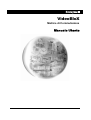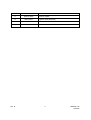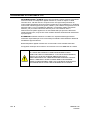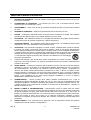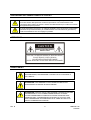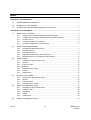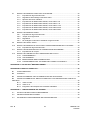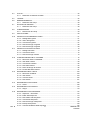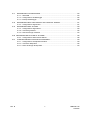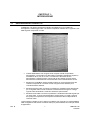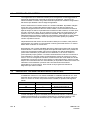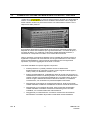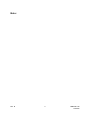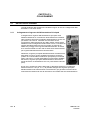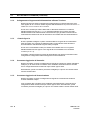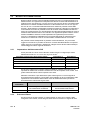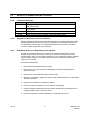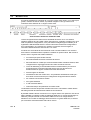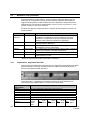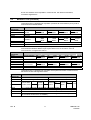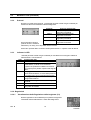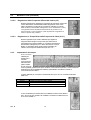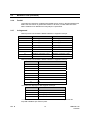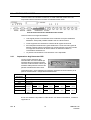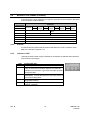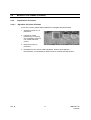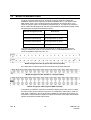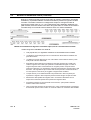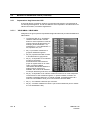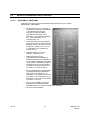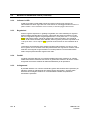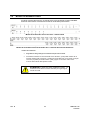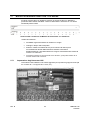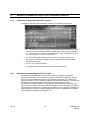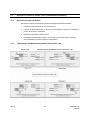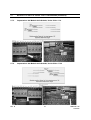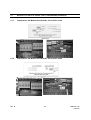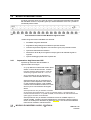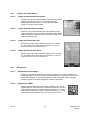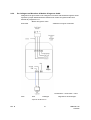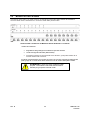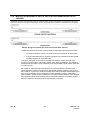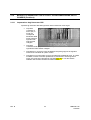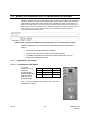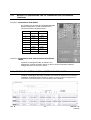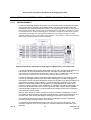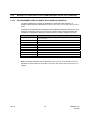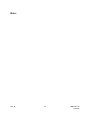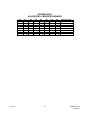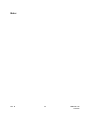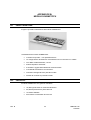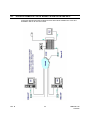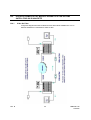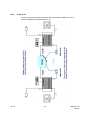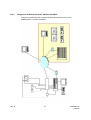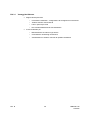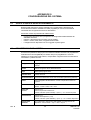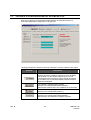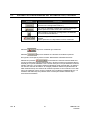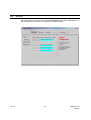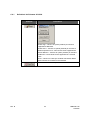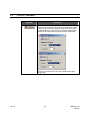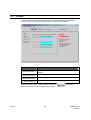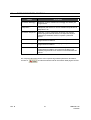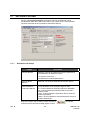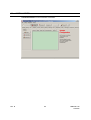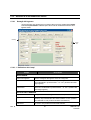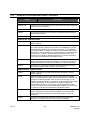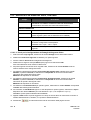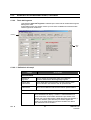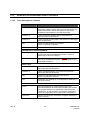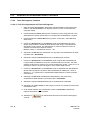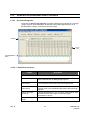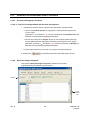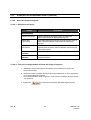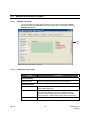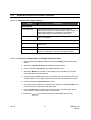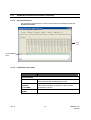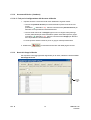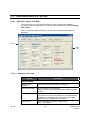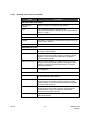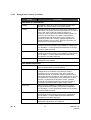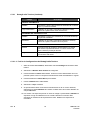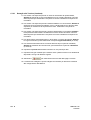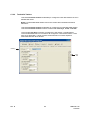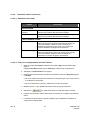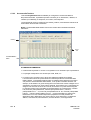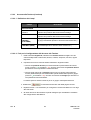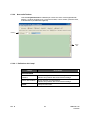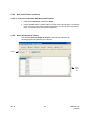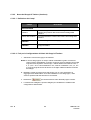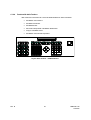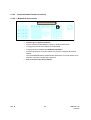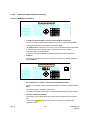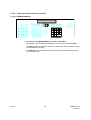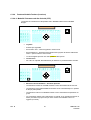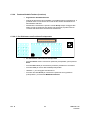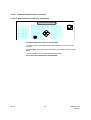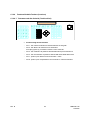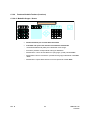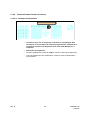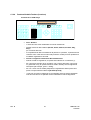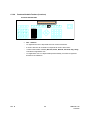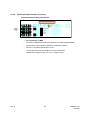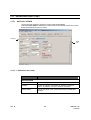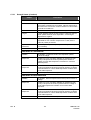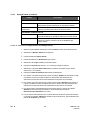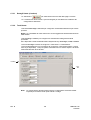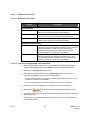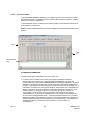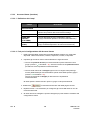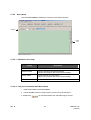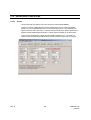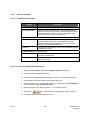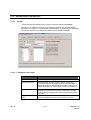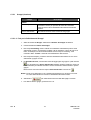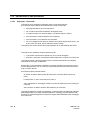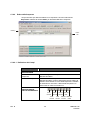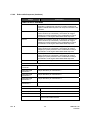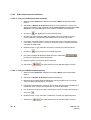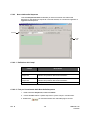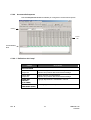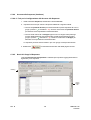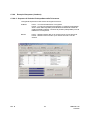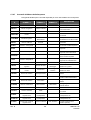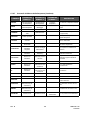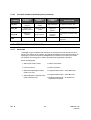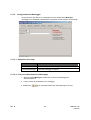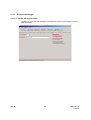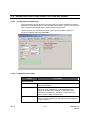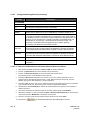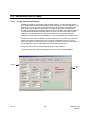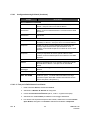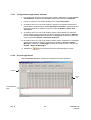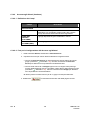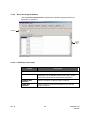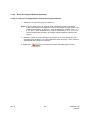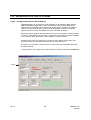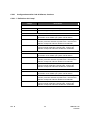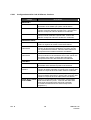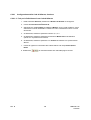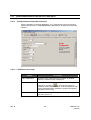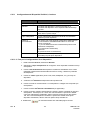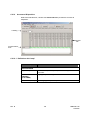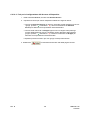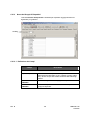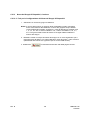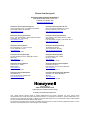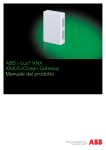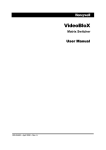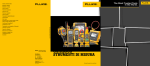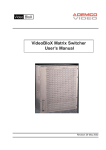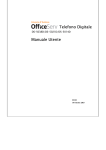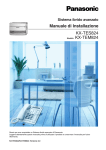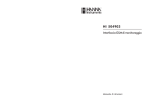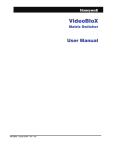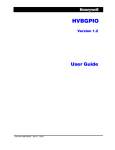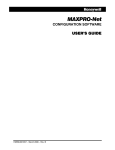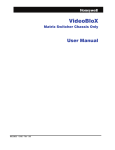Download VideoBloX_Matrix_Switcher_Utent ITA
Transcript
VideoBloX Matrice di Commutazione Manuale Utente VBMU001136 - March 2005 – Rev. B VERS. DATA A Gennaio 2005 B Marzo 2005 Rev. B REVISIONI Versione Iniziale Aggiunto il collegamento di un microfono al modulo di ingresso audio (EC03325) ii VBMU001136 29/03/05 DICHIARAZIONE DI CONFORMITA’ FCC INFORMAZIONI PER L’UTENTE: Questa apparecchiatura è stata verificata e dichiarata conforme ai limiti di un dispositivo digitale di Classe A, in base al capitolo 15 delle normative FCC. Tali limiti hanno lo scopo di fornire una ragionevole protezione nei confronti delle interferenze dannose quando l’apparecchio viene utilizzato in un ambiente commerciale. Questo apparecchio genera, utilizza, e può emettere energia sotto forma di frequenze radio e, se non installato ed utilizzato in conformità al relativo manuale di istruzioni, può provocare interferenze dannose per le comunicazioni radio. Il funzionomento di questo apparecchio in area residenziale può provocare facilmente interferenze dannose, nel qual caso verrà richiesto all’utente di eliminare tali interferenze a proprie spese. ATTENZIONE: Qualsiasi variazione o modifica non espressamente approvata dal contraente responsabile per la sua conformità può invalidare l’autorizzazione dell’utente ad utilizzare l’apparecchiatura. Questo dispositivo digitale di Classe A è conforme alle norme Canadesi ICES-003. Cet appareil numérique de la Classe A est conforme à la norme NMB-003 du Canada. GLI UTENTI DEL PRODOTTO SONO RESPONSABILI DELLE VERIFICHE E DELLA CONFORMITA’ A TUTTE LE LEGGI FEDERALI, STATALI, E LOCALI ED AI REGOLAMENTI RELATIVI AL MONITORAGGIO ED ALLA REGISTRAZIONE DI SEGNALI AUDIO E VIDEO. HONEYWELL VIDEO SYSTEMS NON POTRA’ ESSERE RITENUTA RESPONSABILE PER L’USO DI QUESTO PRODOTTO IN VIOLAZIONE DELLE LEGGI E DELLE NORMATIVE IN VIGORE. Rev. B iii VBMU001136 29/03/05 IMPORTANTI MISURE DI SICUREZZA 1. LEGGERE LE ISTRUZIONI – Prima di utilizzare l’unità leggere attentamente tutte le istruzioni per l’uso e per la sicurezza. 2. CONSERVARE LE ISTRUZIONI – Le istruzioni per l’uso e per la sicurezza devono essere conservate per la consultazione in futuro. 3. AVVERTIMENTI – Tener conto di tutti gli avvertimenti apposti sull’unità e riportati nelle istruzioni per l’uso. 4. SEGUIRE LE ISTRUZIONI – Seguire scrupolosamente tutte le istruzioni per l’uso. 5. PULIZIA – Scollegare l’unità dalla presa di corrente prima di effettuare la pulizia. Non utilizzare prodotti di pulizia liquidi o spray. Per la pulizia utilizzare un panno umido. 6. ACCESSORI – Non utilizzare accessori non consigliati dal costruttore del prodotto poiché possono comportare il rischio di incendio, folgorazione, o lesioni alle persone. 7. ACQUA ED UNIDITA’ – Non utilizzare questa unità vicino all’acqua o in installazioni esterne prive di protezione, né in aree classificabili come postazioni umide. 8. ACCESSORI – Non posizionare il prodotto su carrelli, supporti, cavalletti, staffe o tavoli poco stabili. Il prodotto può cadere, provocando gravi lesioni a bambini o adulti e gravi danni all’apparecchio stesso. Utilizzare solamente su carrelli, supporti, cavalletti, staffe, o tavoli consigliati dal costruttore, o venduti assieme al prodotto. Il montaggio del prodotto deve seguire le istruzioni del costruttore ed utilizzare gli accessori per il montaggio consigliati dal costruttore. Il montaggio a parete o a mensola deve seguire le istruzioni del costruttore ed utilizzare un kit di montaggio approvato dal costruttore. 9. L’insieme del prodotto e del carrello deve essere movimentato con cautela. L’arresto improvviso, una forza eccessiva, e le superfici accidentate possono provocare il ribaltamento del prodotto e del carrello. 10. VENTILAZIONE – Le fessure e le aperture del contenitore nonché il retro ed il fondo sono dotati di ventilazione e servono a garantire un funzionomento affidabile dell’apparecchio ed a proteggerlo dal surriscaldamento. Tali aperture non dovranno essere ostruite o coperte. Le aperture non dovranno mai essere ostruite posizionando il prodotto su di un letto, un divano, un tappeto, o altre superfici analoghe. L’apparecchio non dovrà mai essere posizionato vicino o sopra ad un radiatore o regolatore di calore. Il prodotto non dovrà essere posizionato in installazioni incassate, quali una libreria o una scaffalatura se non viene fornita adeguata ventilazione o se non si seguono attentamente le istruzioni del costruttore. 11. ALIMENTAZIONE – Questo prodotto deve essere utilizzato esclusivamente con il tipo di alimentazione indicato sull’apposita etichetta. Se non si è sicuri del tipo di alimentazione fornita nella propria abitazione, consultare il rivenditore del prodotto o la compagnia energetica locale. Per i prodotti costruiti per il funzionomento a batteria o da altre fonti di alimentazione, consultare le relative istruzioni per l’uso. 12. MESSA A TERRA O POLARIZZAZIONE – L’alimentazione fornita a questa unità può essere dotata di una spina con linea a corrente alternata polarizzata (una spina che dispone di una lama più grande dell’altra). La spina potrà essere inserita nella presa di corrente in un solo modo. Si tratta di una funzione di sicurezza. Se non si riesce ad inserire completamente la spina nella presa, provare ad invertire la spina. Se la spina non si inserisce ugualmente, contattare il proprio elettricista per sostituire la vosta presa obsoleta. Non vanificare i propositi di sicurezza della spina polarizzata. 13. SOVRACCARICO – Non sovraccaricare le prese ed i cavi di collegamento poiché ciò potrebbe comportare il rischio di incendio o di folgorazione. Rev. B iv VBMU001136 29/03/05 14. PROTEZIONE DEL CAVO DI ALIMENTAZIONE – I cavi dell’alimentazione devono essere stesi in modo da non rischiare di essere schiacciati o tesi da oggetti posti sopra o contro di essi, prestando particolare attenzione ai cavi ed alle spine, alle prese di corrente, ed al punto in cui i cavi fuoriescono dal monitor. 15. INGRESSO DI OGGETTI E LIQUID – Non inserire mai oggetti di alcun tipo in questa unità attraverso le aperture poiché essi potrebbero venire in contatto con punti a tensione pericolosa o parti in corto circuito che potrebbero provocare incendi o folgorazioni. Non inserire mai liquidi di alcun tipo nell’unità. 16. RIPARAZIONI – Non tentare di riparare questa unità poiché le aperture o la rimozione dei coperchi possono esporre a tensioni pericolose o altri rischi. Affidare tutte le riparazioni a personale tecnico qualificato. 17. DANNI CHE RICHIEDONO RIPARAZIONE – Scollegare la spina dell’unità dalla presa ed affidare le riparazioni a personale tecnico qualificato nelle seguenti condizioni: a. Quando il cavo di alimentazione o la spina sono danneggiati. b. Se è stato versato del liquido, oppure sono stati inseriti degli oggetti nell’unità. c. Se l’unità è stata esposta alla pioggia o all’acqua. d. Se l’unità non funziona normalmente seguendo le istruzioni per l’uso. Regolare solamente i comandi che sono descritti nelle istruzioni per l’uso poiché una regolazione impropria di altri comandi potrebbe comportare danni e spesso richiede un grosso lavoro da parte di un tecnico qualificato per ripristinare il normale funzionomento dell’unità. e. Se l’unità è caduta oppure se il contenitore è stato danneggiato. f. Quando l’unità evidenzia una chiara variazione delle proprie prestazioni – ciò indica la necessità di effettuare riparazioni. 18. PEZZI DI RICAMBIO – Quando sono necessari dei pezzi di ricambio, assicurarsi che il tecnico riparatore abbia utilizzato i pezzi di ricambio specificati dal costruttore o che abbiano le stesse caratteristiche del pezzo originale. Le sostituzioni non autorizzate possono provocare incendi, folgorazioni o altri rischi. 19. CONTROLLI DI SICUREZZA – Una volta completata la manutenzione o riparazione di questa unità, richiedere al tecnico riparatore di effettuare i controlli di sicurezza per determinare se l’unità è in condizioni di funzionomento corrette. 20. FULMINI E SOVRATENSIONI SULLA LINEA – Per una maggiore protezione di questa unità durante un temporale, oppure quando questa sia stata lasciata abbandonata ed inutilizzata per lunghi periodi di tempo, scollegarla dalla presa di parete e disconnettere tutti i cavi. Ciò potrà evitare danni all’unità dovuti a fulmini e sovratensioni sulla linea. 21. RISCALDAMENTO – Il prodotto deve essere situato lontano dalle fonti di calore quali radiatori, regolatori di calore, stufe, o altri prodotti (compresi gli amplificatori) che producano calore. 22. INSTALLAZIONE – Non installare l’unità in posizioni molto calde o umide, oppure in posizioni polverose o soggette a vibrazioni meccaniche. L’unità non è progettata per essere resistente all’acqua. L’esposizione alla pioggia oppure all’acqua può danneggiare l’unità. 23. MONTAGGIO A PARETE O A SOFFITTO – Il prodotto deve essere montato a parete o a soffitto solamente secondo le raccomandazioni del costruttore Rev. B v VBMU001136 29/03/05 SPIEGAZIONE DEI SIMBOLI GRAFICI UTILIZZATI Il simbolo del fulmine a forma di freccia racchiuso in un triangolo equilatero serve ad avvertire l’utente della presenza di "tensioni pericolose" non isolate all’interno del contenitore del prodotto che possono essere di entità sufficiente per costituire un rischio di folgorazione per le persone. Il punto esclamativo racchiuso in un triangolo equilatero serve ad avvertire l’utente della presenza di importanti istruzioni per il funzionomento e la manutenzione (riparazione) nella documentazione che accompagna il prodotto. ATTENZIONE CAUTION RISK OF ELECTRIC SHOCK DO NOT OPEN CAUTION: TO REDUCE THE RISK OF ELECTRIC SHOCK, DO NOT REMOVE COVER (OR BACK). NO USER-SERVICEABLE PARTS INSIDE. REFER SERVICING TO QUALIFIED SERVICE PERSONNEL. AVVERTIMENTI ATTENZIONE: PER RIDURRE IL RISCHIO DI INCENDIO O DI FOLGORAZIONE, NON ESPORRE IL PRODOTTO ALLA PIOGGIA O ALL’UMIDITA’. ATTENZIONE: NON INSERIRE ALCUN OGGETTO METALLICO ATTRAVERSO LE GRIGLIE DI VENTILAZIONE. ATTENZIONE: QUESTA UNITA’ DEVE ESSERE UTILIZZATA CON UNA CONNESSIONE A 3 PIN CORRETTAMENTE MESSA A TERRA. LA NON OSSERVANZA DI QUESTE PRATICHE STANDARD PUO’ COMPORTARE LA FORMAZIONE DI ELETTRICITA’ STATICA CHE PUO’ DETERMINARE FOLGORAZIONI SE SI VIENE IN CONTATTO CON LE CONNESSIONI ESTERNE. Rev. B vi VBMU001136 29/03/05 INDICE CAPITOLO 1: INTRODUZIONE ................................................................................................................... 1 1.1 DESCRIZIONE DEL PRODOTTO................................................................................................ 1 1.2 GENERALITA’ DEL SISTEMA ..................................................................................................... 2 1.3 CHASSIS DEL SISTEMA PER MONTAGGIO A SCAFFALE ...................................................... 2 CAPITOLO 2: COLLEGAMENTI ................................................................................................................. 5 2.1 RETRO DELLO CHASSIS............................................................................................................ 5 2.1.1 Collegamento d’Ingresso dell’Alimentazione Principale .................................................. 5 2.1.2 Collegamento di Ingresso dell’Alimentazione a Bassa Tensione.................................... 6 2.1.3 Chassis Sync In .............................................................................................................. 6 2.1.4 Connettore Aggiuntivo di Controllo .................................................................................. 6 2.1.5 Connettore Aggiuntivo di Comunicazione ....................................................................... 6 2.2 MODULO DI ALIMENTAZIONE ................................................................................................... 7 2.2.1 Impostazione dell’Interruttore DIP ................................................................................... 7 2.2.2 Pulsante di Reset............................................................................................................. 7 2.2.3 Indicazioni luminose ........................................................................................................ 8 2.2.4 Regolazione della Fase di Sincronizzazione ................................................................... 8 2.2.5 Scheda dei Driver per l’Espansione dello Chassis .......................................................... 8 2.3 MODULO CPU.............................................................................................................................. 9 2.3.1 Impostazione degli Interruttori DIP ................................................................................ 10 2.3.2 Pulsanti .......................................................................................................................... 12 2.3.3 Indicatori a LED ............................................................................................................. 12 2.3.4. Regolazioni ....................................................................................................................... 12 2.3.5 Impostazioni del Jumper................................................................................................ 13 2.3.6 Fusibili............................................................................................................................ 14 2.3.7 Collegamenti .................................................................................................................. 14 2.4 MODULO CPU COMBO ............................................................................................................. 15 2.4.1 Impostazione degli Interruttori DIP ................................................................................ 15 2.4.2 Pulsanti .......................................................................................................................... 16 2.4.3 Indicatori a LED ............................................................................................................. 16 2.4.4 Impostazioni del Jumper................................................................................................ 17 2.5 MODULI DI INGRESSO VIDEO ................................................................................................. 18 2.5.1 Impostazione degli Interruttori DIP ................................................................................ 20 2.5.2 Indicatori a LED ............................................................................................................. 22 2.5.3 Regolazioni .................................................................................................................... 22 2.5.4 Fusibili............................................................................................................................ 22 2.5.5 Collegamenti .................................................................................................................. 22 2.6 MODULI DI INGRESSO VIDEO ................................................................................................. 23 Rev. B vii VBMU001136 29/03/05 2.7 MODULO DI INGRESSO VIDEO CON TITOLAZIONE ............................................................. 24 2.7.1 Impostazione degli Interruttori DIP ................................................................................ 24 2.7.2 Regolazione del Guadagno dell’Uscita Video ............................................................... 25 2.7.3 Ripristino dei Valori di Default........................................................................................ 26 2.7.4 Impostazione del Modulo della Scheda, Uscite Video 1-64 .......................................... 26 2.7.5 Impostazione del Modulo della Scheda, Uscite Video 1-16 .......................................... 27 2.7.6 Impostazione del Modulo della Scheda, Uscite Video 17-32 ........................................ 27 2.7.7 Impostazione del Modulo della Scheda, Uscite Video 33-48 ........................................ 28 2.7.8 Impostazione del Modulo della Scheda, Uscite Video 49-64 ........................................ 28 2.8 MODULO DI INGRESSO AUDIO ............................................................................................... 29 2.8.1 Impostazione degli Interruttori DIP ................................................................................ 29 2.8.2 Jumper di Configurazione.............................................................................................. 30 2.8.3 Regolazioni .................................................................................................................... 30 2.8.4 Per Collegare un Microfono al Modulo di Ingresso Audio ............................................. 31 2.9 MODULO DI USCITA AUDIO..................................................................................................... 32 2.10 MODULO DI INGRESSO E USCITA PER L’INTERCONNESSIONE DELLO CHASSIS .......... 33 2.10.1 Impostazione degli Interruttori DIP ................................................................................ 34 2.11 MODULO DI ESPANSIONE PER LE COMUNICAZIONI SECONDARIE.................................. 35 2.11.1 Impostazione dei Jumper............................................................................................... 35 2.12 MODULO DI CONTROLLO DELL’ARBITRAGGIO DELLA CPU............................................... 36 2.12.1 FUNZIONOMENTO ....................................................................................................... 37 2.12.2 COLLEGAMENTI........................................................................................................... 38 2.12.3 IMPOSTAZIONE DEGLI INTERRUTTORI.................................................................... 38 2.12.4 FUNZIONOMENTO DEL PULSANTE DEL PANNELLO FRONTALE .......................... 39 APPENDICE A: VALORI DELL’INDIRIZZO BINARIO .............................................................................. 41 APPENDICE B: MODULO HVBNETCPU.................................................................................................. 43 B.1 CARATTERISTICHE .................................................................................................................. 43 B.2 CAPACITA’ ................................................................................................................................. 43 B.3 INTERFACCIAMENTO CON LE WORKSTATION GUI IN UNA RETE ..................................... 44 B.4 INTERFACCIAMENTO DEL MODULO HVBNETCPU CON SISTEMI SATELLITARI SU DI UNA RETE .............................................................................................................................................. 45 B.4.1 Video Su Fibra ............................................................................................................... 45 B.4.2 Video su IP..................................................................................................................... 46 B.4.3 Integrazione di Enterprise DVR e Satellite VideoBloX .................................................. 47 APPENDICE C: CONFIGURAZIONE DEL SISTEMA .............................................................................. 49 C.1 SCOPO DI QUESTA GUIDA DI RIFERIMENTO ....................................................................... 49 C.2 PROGETTAZIONE DEL SISTEMA ............................................................................................ 49 C.3 PULSANTE DI CONFIGURAZIONE DEL SISTEMA NETCPU.................................................. 50 Rev. B viii VBMU001136 29/03/05 C.4 UTILITA’...................................................................................................................................... 52 C.4.1 Definizioni dei Pulsante di Utilità.................................................................................... 53 C.5 LICENZA..................................................................................................................................... 55 C.6 DIMENSIONOMENTO................................................................................................................ 56 C.6.1 Definizione dei Campi.................................................................................................... 56 C.7 DATA/ORA DI SISTEMA ............................................................................................................ 58 C.7.1 Definizione dei Campi.................................................................................................... 58 C.8 COMUNICAZIONI....................................................................................................................... 59 C.8.1 Descrizione dei Campi................................................................................................... 59 C.9 INSTALLATORE ......................................................................................................................... 60 C.10 AGGIUNTA DI UN INGRESSO VIDEO ...................................................................................... 61 C.10.1 Dettagli dell’Ingresso ..................................................................................................... 61 C.10.2 Titolo dell’Ingresso......................................................................................................... 64 C.10.3 Accesso all’Ingresso ...................................................................................................... 67 C.10.4 Nomi dei Gruppi di Ingressi ........................................................................................... 68 C.10.4 Nomi dei Gruppi di Ingressi ........................................................................................... 69 C.11 AGGIUNTA DI UN’USCITA VIDEO ............................................................................................ 70 C.11.1 Dettagli sull’Uscita ......................................................................................................... 70 C.11.2 Accesso all’Uscita .......................................................................................................... 72 C.11.3 Nomi dei Gruppi di Uscite .............................................................................................. 73 C.12 CONFIGURAZIONE DELLE TASTIERE .................................................................................... 75 C.12.1 DETTAGLI SULLE TASTIERE ...................................................................................... 75 C.12.2 Tasti delle Tastiere ........................................................................................................ 80 C.12.3 Accesso alla Tastiera..................................................................................................... 82 C.12.4 Note sulla Tastiera......................................................................................................... 84 C.12.5 Nome dei Gruppi di Tastiere.......................................................................................... 85 C.12.6 Funzionalità della Tastiera............................................................................................. 87 C.13 DEFINIZIONE DEGLI UTENTI ................................................................................................. 100 C.13.1 DETTAGLI UTENTE.................................................................................................... 100 C.13.2 Tasti Utente.................................................................................................................. 103 C.13.3 Accesso Utente............................................................................................................ 105 C.13.4 Note Utente.................................................................................................................. 107 C.14 DEFINIZIONE DI UNA SCENA ................................................................................................ 108 C.14.1 Scene........................................................................................................................... 108 C.15 DEFINIZIONE DI UN GRUPPO................................................................................................ 110 C.15.1 Gruppi .......................................................................................................................... 110 C.16 DEFINIZIONE DI UNA SEQUENZA ......................................................................................... 112 C.16.1 Sequenze – Generalità ................................................................................................ 112 C.16.2 Editor delle Sequenze.................................................................................................. 113 C.16.3 Note relative alla Sequenza......................................................................................... 116 C.16.4 Accesso alle Sequenze ............................................................................................... 117 C.16.5 Nomi dei Gruppi di Sequenze...................................................................................... 118 C.16.6 Esempi di Sequenze.................................................................................................... 120 C.16.7 Comandi del Motore della Sequenza .......................................................................... 122 ix VBMU001136 29/03/05 Rev. B C.17 DEFINIZIONE DI UN MESSAGGIO ......................................................................................... 124 C.17.1 Generalità .................................................................................................................... 124 C.17.2 Configurazione del Messaggio .................................................................................... 125 C.17.3 Esempi di Messaggio................................................................................................... 126 C.18 DEFINIZIONE DEGLI EVENTI BASATI SULL’ORA DEL GIORNO......................................... 127 C.18.1 Configurazione degli Eventi ......................................................................................... 127 C.19 DEFINIZIONE DEGLI ALLARMI............................................................................................... 129 C.19.1 Configurazione degli Allarmi ........................................................................................ 129 C.19.2 Accesso agli Allarmi..................................................................................................... 132 C.19.3 Nomi dei Gruppi di Allarme.......................................................................................... 134 C.20 DEFINIZIONE DELLE CODE DI ALLARME............................................................................... 136 C.20.1 Configurazione delle Code di Allarme ......................................................................... 136 C.21 Rev. B CONFIGURAZIONE DI DISPOSITIVI PERIFERICI ................................................................. 140 C.21.1 Configurazione di Dispositivi Periferici ........................................................................ 140 C.21.2 Accesso al Dispositivo ................................................................................................. 142 C.21.3 Nome dei Gruppi di Dispositivi..................................................................................... 144 x VBMU001136 29/03/05 CAPITOLO 1: INTRODUZIONE 1.1 DESCRIZIONE DEL PRODOTTO VideoBloX è una gamma di elementi modulari compatibili per l’uso in sistemi di sorveglianza e monitoraggio video. Un sistema completo è costituito da un opportuno mix delle seguenti componenti / moduli: x Chassis della Matrice che vengono forniti completi di unità incorporate di alimentazione. Tali chassis sono disponibili in standard industriali da 19 pollici in scaffalature da 2U, 4U, 8U e 12U. Lo chassis 2U è alimentato da una alimentazione a bassa tensione, mentre tutti gli altri chassis possono essere alimentati da un’alimentazione a bassa tensione o da un’alimentazione di rete. x Modulo CPU VideoBloX. Questa scheda contiene un microprocessore ad alta velocità incorporato ed i necessari circuiti di supporto ed è utilizzato per il controllo dell’intero sistema. x Moduli di ingresso Video. Forniscono protezione e condizionomento del segnale per 16 ingressi video nonché la matrice commutazione di tali ingressi. Tutti gli ingressi video del sistema si verificano attraverso questi moduli. x Moduli di uscita Video. Forniscono protezione e condizionomento del segnale per 16 uscite video. Le unità sono disponibili in versioni da 8 e 16 canali, ciascuno dei quali può comprendere come opzione la titolazione video independente su ciascuna uscita. L’intero sistema è basato su di un approccio modulare che consente una certa flessibilità nella configuazione dei sistemi di controllo video per potersi adattare ad un’ampia varietà di applicazioni. Rev. B 1 VBMU001136 29/03/05 1.2 GENERALITA’ DEL SISTEMA La configurazione di un sistema di controllo per la sorveglianza / monitoraggio video è fortemente dipendente dai requisiti di funzionomento del sistema. L’approccio ad elementi modulari consente una grande facilità di impostazione di diverse configurazioni del sistema per adattarsi a diverse esigenze applicative. Ciascun sistema deve contenere almeno uno chassis VideoBloX. È possibile collegare tra loro più di uno chassis nella stessa posizione oppure in diverse posizioni con opportuni collegamenti dati e video tra i diversi scaffali. La forma dell’interconnessione dipende dal tipo di sistema e potrebbe essere cablato a livello hardware, con fibra ottica, via radio, microonde o altro. Se sono presenti un gran numero di sorgenti video in una posizione che si trova distante dalla posizione controllata, allora è generalmente più efficiente distribuire il sistema a matrice di commutazione posizionando un sotto-chassis in ciascuna postazione remota. Questo principio può essere ripetuto per qualsiasi numero di postazioni remote. Indipendentemente dal numero di sotto-chassis richiesti per un sistema, sarà presente generalmente uno chassis a cui è assegnato il ruolo di gestore del sistema. Lo chassis master deve contenere un modulo CPU. Generalmente, tutti i moduli VideoBloX dispongono delle proprie unità locali incorporate di alimentazione. Tutte le linee di segnale che si dipartono dal sistema sono protette nei confronti di sovratensioni limitate. Nel caso sia richiesta una qualche elaborazione, questa viene effettuata il più possibile in forma distribuita, in cui ciascun modulo si preoccupa della propria gestione. Le tensioni di alimentazione locale sono monitorate e verrà effettuato un reset del modulo se l’alimentazione scende al di sotto di un valore minimo. I timer di sorveglianza controllano il funzionomento dei circuiti della CPU locale ed effettuano il reset dei circuiti se viene rilevato un malfunzionomento. Ciascun modulo dispone di un interruttore DIP che viene utilizzato per impostare l’indirizzo del modulo e le indicazioni che visualizzano i parametri critici di funzionomento del sistema (alimentazione e comunicazioni). Viene fornita un’ampia gamma di elementi di diagnostica per ciascun modulo. 1.3 CHASSIS DEL SISTEMA PER MONTAGGIO A SCAFFALE Il VideoBloX è contenuto in uno chassis installabile su scafflatura standard da 19". Sono disponibili diverse altezze di chassis per consentire l’installazione di sistemi di diversa misura. Il numero di moduli, che possono essere installati, è riportato nella seguente tabella: Altezza dello Chassis 2U N° Max di Moduli 3 Dimensioni Tipiche 32 into 8 4U 7 80 into 16 or 64 into 32 8U 15 192 into 32 or 160 into 64 12U 23 320 into 32 or 288 into 64 I moduli VideoBloX vengono inseriti dalla parte frontale dello chassis. I moduli vengono installati orizzontalmente per consentire l’espansione in verticale del sistema. Tutti i moduli (escluso il modulo di alimentazione) sono indipendenti dalla posizione. Rev. B 2 VBMU001136 29/03/05 1.3 CHASSIS DEL SISTEMA PER MONTAGGIO A SCAFFALE, CONTINUA I moduli sono "hot-swappable" e possono essere rimossi e reinseriti con l’alimentazione inserita. Il modulo dell’alimentazione viene installato verticalmente a fianco degli altri moduli. Questo modulo non può essere rimosso con l’alimentazione inserita e non è indipendente dalla posizione. Una scheda di terminazione indipendente viene inserita sul retro dello chassis. Sono disponibili le schede di terminazione per l’ingresso/uscita BNC, i connettori di tipo D, i connettori di allarme, ecc. Sebbene i moduli siano indipendenti dalla posizione, è necessario far corrispondere il modulo con la scheda di terminazione. Tutte le regolazioni comunemente utilizzate sono accessibili dal pannello frontale. Le regolazioni / impostazioni di commutazione che vengono effettuate una sola volta al momento dell’installazione, oppure quando viene effettuata una riconfigurazione importante, si possono raggiungere rimuovendo un modulo. Lo chassis VideoBloX incorpora le seguenti componenti: Rev. B x Piastra posteriore: La piastra posteriore fornisce la distribuzione dell’alimentazione ed i segnali di controllo nonché i segnali 64 audio oppure video (o misti). La distanza tra i moduli è 1/2U. x Sistema di Raffreddamento: il VideoBloX è dotato di ventole che forniscono un raffreddamento forzato in modo da garantire un funzionomento affidabile ad uno chassis completo con temperature ambiente fino a 40 gradi Celsius. In tutto il sistema vengono utilizzate alimentazioni altamente efficienti, in modalità di commutazione, che minimizzano la potenza dissipata internomente. x Alloggiamenti di montaggio per scheda di terminazione: Posti sul retro dello chassis VideoBloX consentono l’installazione di diverse schede di terminazione. x Alloggiamenti per il montaggio dei moduli: Posti sul pannello frontale dello chassis VideoBloX consentono l’inserimento dell’intera gamma di moduli VideoBloX, con esclusione dell’unità di alimentazione. x Alloggiamenti per l’alimentazione: Consentono l’inserimento del modulo di alimentazione accessibile dal pannello frontale dello chassis VideoBloX. 3 VBMU001136 29/03/05 Note: Rev. B 4 VBMU001136 29/03/05 CAPITOLO 2: COLLEGAMENTI 2.1 RETRO DELLO CHASSIS La vista posteriore dello chassis 4U è illustrata in figura. Si noti che i collegamenti dello chassis 8U e 12U sono identici. 2.1.1 Collegamento d’Ingresso dell’Alimentazione Principale Il collegamento di ingresso dall’alimentazione principale viene effettuato utilizzando un connettore di alimentazione IEC standard. Tale connettore deve essere collegato all’alimentazione di rete, che può essere a 50 o 60 Hz. Verificare che la tensione di rete corrisponda a quella indicata sul retro dello chassis. Dovrà essere effettuato anche il collegamento della messa a terra. Il connettore di ingresso dell’alimentazione di rete comprende un supporto per fusibile che protegge il solo ingresso dell’alimentazione. Si osservi che il secondo fusibile sul retro dello chassis serve esclusivamente per l’ingresso dell’alimentazione a bassa tensione. Idealmente, l’ingresso principale dell’alimentazione dovrebbe avere bassi livelli di rumore, minime oscillazioni di tensione ed essere protetto nei confronti delle sovratensioni quali quelle provocate dai fulmini. Nei caso in cui risulti essenziale il funzionomento affidabile del sistema, l’ingresso principale dell’alimentazione deve essere fornito attraverso un’alimentazione che non possa essere interrotta (UPS). Si noti che lo chassis può essere alimentato in alternativa attraverso il connettore a bassa tensione AC / DC (cfr. 2.1.2.). È possibile collegare sia l’ingresso principale dell’alimentazione sia l’alimentazione a bassa tensioni, per garantire il funzionomento continuativo del sistema nel caso di interruzione di una delle due fonti di alimentazione. Rev. B 5 VBMU001136 29/03/05 2.1 RETRO DELLO CHASSIS (Continua) 2.1.2 Collegamento di Ingresso dell’Alimentazione a Bassa Tensione Questo ingresso può essere collegato ad un’alimentazione a bassa tensione da 12-24 VAC oppure da 12 a 30 VDC. Questo ingresso dell’alimentazione è protetto attraverso un fusibile che si trova a fianco del connettore. Si noti che lo chassis può essere alimentato in alternativa attraverso il connettore dell’alimentazione di rete (cfr. 2.1.1.). È possibile collegare sia l’ingresso principale dell’alimentazione sia l’alimentazione a bassa tensioni, per garantire il funzionomento continuativo del sistema nel caso di interruzione di una delle due fonti di alimentazione. 2.1.3 Chassis Sync In È anche possibile collegare a questo connettore BNC la sorgente di sincronizzazione video principale. Ciò consente di effettuare tutta la commutazione video durante la sincronizzazione verticale della sorgente video principale. Si noti che la commutazione video può essere sincronizzata anche con l’ingresso dell’alimentazione di rete oppure con il segnale di sincronizzazione sul connettore "Control" (cfr. 2.1.4). Consultare il capitolo relativo al modulo di alimentazione per ulteriori informazioni sulla configurazione / diagnostica relativa all’ingresso di sincronizzazione. 2.1.4 Connettore Aggiuntivo di Controllo Questo connettore consente il collegamento di segnali di controllo tra chassis VideoBloX multipli. Il pin di uscita di tale connettore viene modificato automaticamente a seconda che la configurazione dello chassis sia di tipo master oppure slave. Generalmente, questo connettore può essere collegato pin a pin tra uno chassis master e diversi chassis slave. 2.1.5 Connettore Aggiuntivo di Comunicazione Questo connettore consente il collegamento di segnali di comunicazione seriale tra chassis VideoBloX multipli. Il pin di uscita di tale connettore viene modificato automaticamente a seconda che la configurazione dello chassis sia di tipo master oppure slave. Generalmente, questo connettore può essere collegato pin a pin tra uno chassis master e diversi chassis slave. Rev. B 6 VBMU001136 29/03/05 2.2 MODULO DI ALIMENTAZIONE Questo modulo converte l’ingresso dell’alimentazione di rete in una alimentazione DC a bassa tensione non regolata. Sono disponibili due diverse revisioni dell’alimentazione in grado di fornire una versione a 115 VAC ed una a 240 VAC 50 / 60 Hz. È possibile inoltre alimentare uno chassis VideoBloX attraverso un’alimentazione da 12 a 24 VAC oppure da 12 a 30 VAC. L’indicazione dell’alimentazione è visibile sul pannello frontale dello chassis. L’alimentazione è dotata della necessaria protezione e filtraggio per garantire la conformità alle normative. È possibile fornire allo chassis un’alimentazione di riserva in modo che il funzionomento non sia influenzato da interruzioni dell’alimentazione di rete. Il modulo di alimentazione fornisce un’uscita DC non regolata alla piastra madre e ciascun modulo VideoBloX è dotato di circuiti indipendenti di regolazione per la tensione / corrente. L’alimentazione VideoBloX ha una capacità adeguata per alimentare tutti I moduli di uno chassis ed anche un numero limitato di tastiere esterne di controllo. Sul pannello frontale è disponibile un pulsante di reset del sistema, che può essere raggiunto rimuovendo un pannello di chiusura. Il modulo dell’alimentazione comprende inoltre i driver di comunicazione, utilizzati per collegare tra loro diversi sotto-scaffali per l’assemblaggio di matrici di grandi dimensioni. 2.2.1 Impostazione dell’Interruttore DIP Alcuni parametri che sono comuni all’intero chassis vengono configurati per mezzo dell’interruttore DIP a 4 vie in base alle seguenti tabelle: Velocità di Trasmissione della Piastra madre Interruttore 2 Interruttore 1 9600 Off Off 19.2 KB (Default) Off On 57.6 KB On Off 115.2 KB On On Se vengono collegati tra loro diversi chassis VideoBloX, utilizzare l’interruttore 4 per impostare lo chassis che contiene la scheda CPU che deve operare come master. Tutti gli altri chassis dovranno essere impostati come slave. Utilizzare l’interruttore 3 per determinare quale chassis genera / riceve il segnale di sincronizzazione del sistema. Tale segnale viene utilizzato per la sincronizzazione delle operazioni di commutazione della matrice video da effettuarsi durante il periodo di sincronizzazione verticale dei segnali video. 2.2.2 Posizione Interruttore Off On 3 Lo chassis genera il segnale di sincronizzazione del sistema Lo chassis riceve il segnale di sincronizzazione del sistema 4 Lo chassis è un master Lo chassis è uno slave Pulsante di Reset Se viene premuto questo pulsante, lo chassis subirà un reset. Se lo chassis è stato configurato come master, anche tutti gli chassis slave riceveranno un segnale di reset. Rev. B 7 VBMU001136 29/03/05 2.2 MODULO DI ALIMENTAZIONE (Continua) 2.2.3 Indicazioni luminose Nome del LED Tx Data Rx Data RTS Video Sync Reset 2.2.4 Descrizione Lampeggia quando sono presenti dei dati sulla linea di trasmissione dati della piastra madre Lampeggia quando sono presenti dei dati sulla linea di ricezione dati della piastra madre Lampeggia quando lo chassis sta trasmettendo dei dati Acceso quando è presente l’ingresso di sincronizzazione Acceso quando è attivo il segnale di reset sulla piastra madre Regolazione della Fase di Sincronizzazione Questa regolazione determina la fase di sincronizzazione in relazione alla forma d’onda dell’alimentazione di rete. Se viene ricevuto il segnale di sincronizzazione attraverso il connettore BNC "Chassis Sync In" del pannello posteriore o attraverso il connettore "Control", questa regolazione non avrà effetto. 2.2.5 Scheda dei Driver per l’Espansione dello Chassis Si tratta di una PCB opzionale che si inserisce nel modulo di alimentazione. Questa scheda contiene i driver ed i ricevitori che sono necessari per collegare tra loro gli chassis master / slave. Ciò è richiesto quando uno o più chassis slave vengono collegati ad uno chassis master. Per un sistema che utilizza un solo chassis, questa scheda opzione non è richiesta. Procedura di Installazione : 1. Disconnettere l’alimentazione dello chassis 2. Rimuovere le 2 viti che consentono il fissaggio del modulo di alimentazione al pannello frontale 3. Rimuovere il modulo dell’alimentazione dallo chassis 4. Allineare il connettore a doppia linea della scheda di alimentazione con la scheda dei driver di espansione. 5. Spingere accuratamente la scheda in posizione. 6. Fissare la scheda in posizione con le 2 X M3 viti di montaggio. 7. Inserire il modulo di alimentazione nello chassis, allineandolo accuratamente con il connettore dello chassis. Premere a fondo. 8. Fissare nuovamente il modulo utilizzando le 2 viti allentate al passo 2. Rev. B 8 VBMU001136 29/03/05 2.3 MODULO CPU Un sistema VideoBloX è controllato da un singolo modulo CPU master. In un sistema più grande, costituito da diversi chassis, è possibile collegare tra loro gli chassis e far controllare l’intero sistema da un singolo modulo CPU. Vista Frontale e Posteriore del Modulo CPU L’intera configurazione del sistema viene effettuata attraverso un PC con sistema operativo Windows 95 / 98 / 98SE / 2000 / XP oppure NT, collegato al modulo CPU. Una volta completata la configurazione, il PC può essere scollegato oppure utilizzato per la registrazione dell’attività del sistema. Tutte le informazioni relative alla configurazione sono memorizzate in una memoria non volatile e conservate anche a seguito di interruzioni dell’alimentazione di durata fino a un mese. Il modulo CPU sovrintende al funzionomento di tutti i moduli installati in uno chassis o sotto-chassis. Il software/sistema operativo è installato in questo modulo. Nel modulo si trovano anche i seguenti sotto-sistemi hardware: x Processore principale ad alta velocità. x Memoria EPROM contenente il software di sistema. x Memoria RAM non volatile per la memorizzazione delle variabili di sistema, della configurazione e degli aggiornomenti del codice di sistema scaricati. x Timer del Watchdog e controllo della tensione di alimentazione per riavviare automaticamente il funzionomento del sistema nel caso di interruzioni dell’alimentazione oppure di malfunzionomenti del software. x Diverse logiche di decodifa. x Alimentazione del solo modulo CPU, comprendente alimentazioni isolate per I due canali di comunicazione per il collegamento ad apparecchiature esterne. x Sei canali di comunicazione seriale. x 32 Ingressi d’Allarme x 4 relè di uscita d’Allarme x Interruttori DIP per l’impostazione del canale COM. Le indicazioni luminose del pannello frontale forniscono le informazioni di base relative allo stato generale del sistema ed alle attività di comunicazione. È possibile installare diversi moduli CPU in un singolo chassis. Se questo è il caso dovrà essere installato un ulteriore modulo di arbitraggio della CPU. Il modulo di arbitraggio reindirizza i principali canali di comunicazione della CPU al PC di configurazione e all’esterno. Se il modulo di arbitraggio dovesse rilevare un guasto della CPU, il sistema può commutare automaticamente sulla CPU di riserva. Rev. B 9 VBMU001136 29/03/05 2.3 MODULO CPU (Continua) Su questo modulo sono disponibili un numero limitato di ingressi d’allarme (32) e di uscite relé (4). Gli ingressi e le uscite possono essere prontamente aumentate con l’aggiunta degli opportuni moduli di espansione I2C o espansioni remote attraverso il collegamento di comunicazione seriale RS422. Possono essere supportati fino a 256 ingressi di allarme e 256 uscite di allarme. Il modulo CPU dispone di doppi processori. Sei porte di comunicazione forniscono le seguenti funzioni: Porta Tipo Descrizione Piastra posteriore Collettore aperto Per la comunicazione tra la CPU ed i diversi moduli. È inoltre espandibile come RS422 per l’interconnessione tra diverse scaffalature. L’espansione viene anche utilizzata per l’MVT (titolatore video) e diversi controlli VCR / dispositivo. Master RS422 Per la connessione alle tastiere, PIT e PTZ utilizzando il protocollo Betatech Bossware*. Slave RS232 Isolata Per il collegamento al PC per effettuare la configurazione, alla GUI Operatore e per la connessione. Ausiliario RS232 Isolata Per il collegamento ad apparecchiature di terzi quali i controlli di accesso per consentire il controllo della matrice. Concentratore RS422 Riservato. Satellite RS422 Per il collegamento remoti al sistema VideoBloX per consentire il funzionomento “in rete” * Bossware è il protocollo originale del sistema VideoBloX. 2.3.1 Impostazione degli Interruttori DIP La CPU dispone di quattro interruttori DIP che sono utilizzati per l’impostazione di diversi parametri operativi. L’accesso a questi interruttori si ottiene rimuovendo la piastra di chiusura sul pannello frontale della CPU. L’interruttore DIP 1 è utilizzato per impostare i parametri di comunicazione per la comunicazione tra la RS232 del PC / e la porta di configurazione. Interruttore di Riferimento SW1/1 SW1/2 SW1/3 SW1/4 SW1/5 SW1/6 SW1/7 SW1/8 Rev. B Funzione Bit meno significativo dell’indirizzo dell’unità (A0) Indirizzo (A1) Indirizzo (A2) Indirizzo (A3) Indirizzo (A4) Bit più significativo dell’indirizzo dell’unità (A5) PC / Off On Off 9600 19.2K 57.6K Config Off Baud Off Baud On Baud Baud Rate 10 On On 115.2K Baud VBMU001136 29/03/05 Si noti che l’indirizzo viene impostato in codice binario. Per ulteriori informazioni, consultare l’Appendice A. 2.3 MODULO CPU (Continua) L’interruttore DIP 2 è utilizzato per impostare i parametri di comunicazione per la porta di comunicazione ausiliaria RS232. Interruttore di Riferimento SW2/1 SW2/2 SW2/3 SW2/4 SW2/5 SW2/6 SW2/7 SW2/8 Funzione Porta Ausiliaria Velocità Riservato Riservato Velocità BossWare Off Off Off Off 9600 Baud On Off On 9600 Baud Off 19.2K Baud 19.2K Baud Off On Off On 57.6K Baud 57.6K Baud On On On On 115.2K Baud 115.2K Baud Riservato Riservato L’interruttore DIP 3 è utilizzato per impostare i parametri di comunicazione per la porta di comunicazione satellitare RS422 e per la porta RS422 del concentratore. Porta di comunicazione / configurazione del PC. Interruttore di Riferimento SW3/1 SW3/2 SW3/3 SW3/4 SW3/1 SW3/2 SW3/7 SW3/8 Funzione Velocità Satellite Riservato Riservato Velocità Concentratore Riservato Riservato Off Off 9600 Baud On Off 19.2K Baud Off On 57.6K Baud On On 115.2K Baud Off Off 9600 Baud On Off 19.2K Baud Off On 57.6K Baud On On 115.2K Baud L’interruttore DIP 4 è utilizzato per impostare diversi parametri relativi al funzionomento del sistema in base alla seguente tabella. Interruttore di Funzione Riferimento SW4/1 Off => Salta il canale con perdita video SW4/2 Off => Titolo sull’Ingresso SW4/3 Off On Scheda Fonte della ingresso Off Perdita Video Off SW4/4 SW4/5 SW4/6 SW4/7 SW4/8 Rev. B On => Include il canale con perdita video On => Titolo sull’Uscita Off On Titolatore On Concen- On Ignora MVT tratore On => Legge posizione posteriore PTZ (solo PTZ DC2000) On => Avverte l’utente se viene selezionata una immagine duplicata Riservato On => Commutazione della matrice locale per la configurazione Satellite (ovvero solo il controllo PTZ avviene via satellite) 11 VBMU001136 29/03/05 2.3 MODULO CPU (Continua) 2.3.2 Pulsanti Durante il normale funzionomento, i pulsanti del pannello frontale vengono utilizzati per selezionare diverse visualizzazioni dei dati diagnostici. Pulsante Sinistra Destra Su Funzione del Pulsante Selezionare il parametro di diagnostica precedente Selezionare il parametro di diagnostica successivo Selezionare la schermata di diagnostica precedente Selezionare la schermata di diagnostica successiva Giù Se gli interruttori vengono premuti mentre lo chassis è alimentato (o in reset), sono disponibili ulteriori funzioni: Premendo i pulsanti destro e sinistro contemporaneamente => ripristino valori di default 2.3.3 Indicatori a LED I LED del pannello frontale vengono utilizzati per visualizzare come segue le attività di alimentazione e comunicazione: LED PWR BP SLV PC AUX CNC SAT Funzione del LED On => Lo chassis è alimentato Lampeggia se vengono rilevate modifiche sulla piastra madre, a causa di una scheda di ingresso che passa da modalità on-line ad off line, oppure per la perdita / ripristino del segnale video. Lampeggia se viene rilevata una modifica sul canale slave Bossware, a causa della pressione di un tasto PCK o di un movimento del joystick Lampeggia se vengono ricevuti dati sulla porta di configurazione del PC Lampeggia se vengono ricevuti dati sulla porta ausiliaria Riservato Lampeggia se vengono inviati o ricevuti dati sulla porta del satellite 2.3.4. Regolazioni 2.3.4.1 Visualizzazione della Regolazione della Larghezza (C3) Questa regolazione viene utilizzata per impostare la larghezza orizzontale della visualizzazione a video della diagnostica. Rev. B 12 VBMU001136 29/03/05 2.3 2.3.4.2 MODULO CPU (Continua) Regolazione della Frequenza di Burst del Colore (C5) Questa regolazione è utilizzata per impostare la frequenza di burst del colore dell’uscita di visualizzazione della diagnostica video. Deve essere impostata in modo tale che quando è collegato un monitor video a colori, la schermata di diagnostica viene visualizzata a colori. La regolazione viene effettuata determinando le posizioni in cui l’informazione a colori si perde e quindi impostando il regolatore a metà tra queste due posizioni. 2.3.4.3 Regolazione in Tempo Reale della Frequenza di Clock (C131) Questa regolazione può essere utilizzata per tagliare la frequenza dell’orologio in tempo reale per assicurare la puntualità più accurata possibile. Un contatore di frequenza dovrà essere collegato al pin 7 dell’IC denominato "Tempo Reale". Il regolatore dovrà quindi essere impostato per ottenere una frequenza esattamente pari ad 1 Hz. 2.3.5 Impostazioni del Jumper JP 3,4 e 5 sono utilizzati per selezionare i canali di comunicazione alternata sulla piastra madre. Si noti che esso verrà impostato generalmente per il canale di comunicazione primario e verrà modificato solamente se viene installato del software specializzato che utilizzi il canale di comunicazione secondario. Il JP8 è utilizzato per conentire la scelta della CPU per l’uso con il modulo arbitration della CPU. Posizione Jumper Funzione JP8 Off La CPU è l’unica CPU dello chassis JP8 Pos 1 La CPU è indicata come CPU 1 nello chassis JP8 Pos 2 La CPU è indicata come CPU 2 nello chassis Il JP10 è utilizzato per selezionare la modalità di funzionomento NTSC / PAL. Si noti che per cambiare la modalità è necessario modificare SIA il JP10 sia il cristallo Y1. Rev. B 13 VBMU001136 29/03/05 2.3 MODULO CPU (Continua) 2.3.6 Fusibili La scheda CPU dispone di 2 fudibili PCB installati, da 4A ciascuno. Questi fusibili devono saltare solo nel caso di un guasto sulla scheda. In tal caso, il modulo della CPU deve essere restituito ad un distributore Honeywell per la riparazione. 2.3.7 Collegamenti Tutte le porte di comunicazione RS422 utilizzano le seguenti uscite pin: Pin Modalità Master Modalità Slave RS422 TX[-] RS422 RX[-] 2 RS422 TX[+] RS422 RX[+] 3 RS422 RX[+] RS422 TX[+] 4 RS422 RX[-] RS422 TX[-] 5 RS422 comune RS422 comune 6 Alimentaz. ausiliaria comune Alimentaz. Ausiliaria comune 7 Indicatore di trasmiss.TX[+] Indicatore di trasmiss. RX[+] 8 Indicatore di trasmiss. TX[-] Indicatore di trasmiss. RX[-] 9 Alimentaz. ausiliaria +ve Alimentaz. ausiliaria +ve 1 Tutte le porte di comunicazione RS232 utilizzano le seguenti uscite pin: Pin Funzione del Pin 1 N/C 2 TXD 3 RXD 4 N/C 5 RS232 comune 6 N/C 7 CTS 8 RTS 9 N/C I connettori I2C dispongono delle seguenti uscite pin: Pin Funzione 1 Comune 2 I2C orologio (SCL) 3 I2C dati (SDA) *4 + 5 VDC * => Utilizzare con cautela, utilizzare un massimo di 4 moduli di espansione I2C compatiili VideoBloX per ciascuna porta. Rev. B 14 VBMU001136 29/03/05 2.4 MODULO CPU COMBO La CPU Combo è una versione economica, su scala ridotta del modulo CPU che comprende inoltre una sezione di uscita con titolazione ad 8 canali. Vista Frontale e Posteriore del Modulo CPU Combo La CPU Combo ha le seguenti limitazioni: 2.4.1 x Una singola porta di comunicazione viene condivisa tra le porte Ausiliaria e Satellitare. Sarà quindi possibile utilizzare solo una di tali funzioni. x Viene supportata una dimensione massima di 96 ingressi ed 8 uscite. x Sono disponibili solamente 8 ingressi d’allarme e 2 uscite relé. Gli ingressi di allarme possono essere incrementati con moduli locali I2C ma la CPU Combo non supporta l’inserimento di ulteriori allarmi nel sistema mediante un concentratore di allarme PIT. x La porta di comunicazione “Concentratore” non è disponibile. Impostazione degli Interruttori DIP La CPU Combo dispone di due interruttori DIP che sono utilizzati per impostare diversi parametri operativi. L’accesso a tali interruttori avviene per rimozione della piastra di chiusura del pannello frontale della CPU Combo. L’interruttore DIP 1 viene utilizzato per impostare i parametri di comunicazione per la porta di comunicazione / configurazione RS232 del PC. Interruttore di Funzione Riferimento SW1/1 Bit meno significativo dell’indirizzo dell’unità (A0) SW 1 /2 Indirizzo (A1) SW1/3 Indirizzo (A2) SW1/4 SW1/5 SW1/6 SW1/7 SW1/8 Indirizzo (A3) PC/Config Baud Rate Aux/Sat Port Baud Off Off Off Off 9600 Baud 9600 Baud On Off On Off 19.2K Baud 19.2K Baud Off On Off On 57.6K Baud 57.6K Baud On 115.2K On Baud On 115.2K Baud On Rate Si noti che l’indirizzo è impostato in codice binario. Per ulteriori informazioni, consultare l’Appendice A. Rev. B 15 VBMU001136 29/03/05 2.4 MODULO CPU COMBO (Continua) L’interruttore DIP 2 viene utilizzato per impostare i parametri di comunicazione della porta di comunicazione ausiliaria RS232. Interruttore di Funzione Riferimento 57.6K 19.2K 9600 SW2/1 Off On Off On 115.2K BossWare Baud Baud Baud Baud On On Off SW2 /2 Off SW2/3 Off=Salta il canale con perdita video On = Include il canale con perdita video SW2/4 Off=Seleziona la Porta Ausiliaria On = Seleziona la Porta Satellitare SW2/5 Riservato SW2/6 Riservato SW2/7 Riservato SW2/8 2.4.2 Pulsanti Il funzionomento dei pulsanti del pannello frontale della CPU Combo è simile a quello della CPU, descritto al capitolo 2.3.2. 2.4.3 Indicatori a LED I LED del pannello frontale vengono utilizzati per visualizzare le attività di alimentazione e comunicazione come segue: LED PWR BP SLV PC AUX Rev. B Funzione del LED On => il chassis è alimentato Lampeggia se vengono rilevate modifiche sulla piastra madre, a causa di una scheda di ingresso che passa da modalità on-line ad off line, oppure per la perdita / ripristino del segnale video. Lampeggia se viene rilevata una modifica sul canale slave del Bossware, a causa della pressione di un tasto PCK o di un movimento del joystick Lampeggia se vengono ricevuti dati sulla porta di configurazione del PC Lampeggia se vengono ricevuti dei dati sulla porta ausiliaria / satellitare 16 VBMU001136 29/03/05 2.4 MODULO CPU COMBO (Continua) 2.4.4 Impostazioni del Jumper 2.4.4.1 Ripristino dei Valori di Default Con la CPU Combo estratta dalla scaffalatura e scollegata dall’alimentazione, 1. Spostare il jumper JP1 in posizione 2. 2. Lasciarlo in questa posizione per 10 secondi. Ciò cancellerà la memoria non volatile della CPU Combo. 3. Riportare il jumper in posizione 1. 4. Reinstallare la CPU Combo nella scaffalatura. Quando verrà applicata l’alimentazione, le impostazioni di default verranno caricate automaticamente. Rev. B 17 VBMU001136 29/03/05 2.5 MODULI DI INGRESSO VIDEO Il modulo di ingresso video fornisce 16 segnali di ingresso video allo chassis del VideoBloX. Ciascuno di tali ingressi può essere instradato verso 1 o più dei 64 canali della piastra madre. Tutti i moduli di ingresso sono dotati di 16 ingressi video, ma le uscite che pososno essere commutate sono limitate ad 8,16, 32, oppure 64 (massimo). Alcuni di tali moduli dispongono di interruttori di terminazione sul pannello frontale mentre altri dispongono di jumper di terminazione interni. Modulo di Ingresso Video Descrizione HVB16M8 (VBLX16M08) Da 16 Ingressi ad 8 Uscite HVB16M16 (VBLX16M16) Da 16 Ingressi ad 16 Uscite HVB16M32 (VBLX16M32) Da 16 Ingressi ad 32 Uscite HVB16M64 (VBLX16M64) Da 16 Ingressi ad 64 Uscite Le schede sono identificate mediante la quantità di IC dell’array di commutazione analogica, MT8816AP (array di commutazione 8x16). L’HVB16M08 dispone di 1 IC, mentre l’HVB16M16 dispone di 2 ICs, ecc. Moduli di Ingresso Video (2 opzioni del pannello frontale) Sono disponibili una serie di opzioni di terminazione sul pannello posteriore. Moduli di Ingresso Video (Standard – 16 Ingressi BNC) Moduli di Ingresso Video (Ingressi BNC Circuitati) La scheda di circuitazione consente la circuitazione degli ingressi video verso lo chassis di un’altra matrice di commutazione oppure su di un dispositivo video esterno, quale un VCR, DVR o multiplexer. Si noti che se viene installata una scheda di terminazione con circuitazione, sarà necessario installare una piatra di chiusura cieca sopra alla scheda di ingresso sul pannello frontale dello chassis. Rev. B 18 VBMU001136 29/03/05 2.5 MODULI DI INGRESSO VIDEO (Continua) Quando un sistema richiede più di 64 uscite video (il massimo consentito in una singola scaffalatura), è possibile utilizzare moduli di terminazione posteriori a ingresso circuitati incrociato. Tali moduli consentono il collegamento reciproco di 8 ingressi video da ciascuno dei moduli di tipo ‘A’ e ‘C’. Se il collegamento viene effettuato utilizzando cavi piatti coassiali, ciascuno chassis riceve tutti i 16 ingressi video. Il modulo di connessione incrociata di tipo ‘B’ consente l’interconnessione di fino a 4 chassis VideoBloX. Moduli di Terminazione di Ingresso Circuitati di Tipo A, B e C a Connessione Incrociata I moduli di ingresso VideoBloX sono dotati di: Rev. B x Una propria CPU, un regolatore di tensione a commutazione ed un fusibile. x I modelli più vecchi dispongono di un interruttore di terminazione installato sul pannello frontale x I modelli più recenti dispongono di un interruttore di terminazione interno posto sulla parte anteriore della PCB x Regolazione del guadagno accessibile da pannello frontale (da 0 a 6db) per ciascun ingresso. Ciò è utile per ripristinare i livelli dell’immagine nel caso di lunghe sequenze video. Generalmente un segnale povero comporta salti o interruzioni del testo. La regolazione di questo potenziometro può eliminare i salti del testo. Tale regolazione può essere utile anche quando le uscite alimentano un DVR poiché i DVR sono più soggetti ai segnali video scadenti. x Jumper interno per la selezione della compensazione in alta frequenza per ripristinare i segnali in alta frequenza perduti durante lunghe sequenze video. x Rilevazione della perdita del segnale video. Consente l’attivazione di una sequenza in base alla perdita e/o ripristino del segnale video. x Protezione limitata nei confronti delle sovra tensioni, quali quelle indotte da fulimini caduti nelle vicinanze. x LED sul pannello frontale che si illuminano in caso di alimentazione e lampeggia brevemente quando viene inviato un comando valido con l’indirizzo della scheda. 19 VBMU001136 29/03/05 2.5 MODULI DI INGRESSO VIDEO (Continua) 2.5.1 Impostazione degli Interruttori DIP A seconda del tipo di modulo di ingresso, gli interruttori DIP saranno corrispondenti ad uno dei seguenti diagrammi. Si noti che l’indirizzo viene impostato in formato binario. Per ulteriori informazioni, consultare l’Appendice A. 2.5.1.1 VBLX16M08 e VBLX16M16 Il diagramma in figura riporta le impostazioni degli interruttori DIP per il BVLX16M08 ed il VBLX16M16. Rev. B x L’interruttore DIP S1 (1-8) definisce l’indirizzo della scheda in formato binario e viene impostato in modo da indicare il gruppo di telecamere. Ad esempio, per le telecamere 1-16, impostare su 1, per le telecamere 1732, impostare su 2, ecc. x S2 (1-2) consente di estendere il gruppo di indirizzi di ingresso. x S2 (3-4) imposta l’intervallo di uscita in formato binario in gruppi di 64. x S2 (5) – se impostato su On indica al modulo di commutare automaticamente all’accensione i propri 16 ingressi video in 16 uscite video. In questa modalità, l’interruttore dell’indirizzo determina quale gruppo di uscite verrà utilizzato. Ciò consente di utilizzare i moduli per effettuare grandi VDA, senza bisogno di una CPU. x S2 (6) – se impostato su On indica al modulo di funzionare in modo trasparente come slave di un altro modulo di ingresso. In questa modalità, il modulo non risponde ai messaggi della CPU. In questa modalità, è possibile disporre di 3 matrici di commutazione simili, per la commutazione del video RGB. x S2 (7) – non utilizzato. Riservato per uso futuro. x S2 (8) – consente di utilizzare il canale 1 per la sincronizzazione (ad es. chassis 2U con alimentazione DC). 20 VBMU001136 29/03/05 2.5 2.5.1.2 MODULI DI INGRESSO VIDEO (Continua) VBLX16M32 e VBLX16M64 Il diagramma in figura riporta le impostazioni degli interruttori DIP per i moduli VBLX16M32 e VBLX16M64. x Gli interruttori DIP S1 (1-8) ed S2 (13) definiscono l’indirizzo della scheda in formato binario e vengono impostati in modo da indicare l’intervallo di telecamere. Per le telecamere 1-16 impostare l’indirizzo su 1, per le telecamere 17-32 impostare su 2, ecc. x L’interruttore DIP S2 (4-8) imposta il gruppo del monitor in formato binario. Esempio: tutti off = la scheda è in uno chassis per i monitor 1-64. S2, 4 on = la scheda è in uno chassis per i monitor 65-128. x Interruttore DIP S3 (1-2) non utilizzato, impostare su off. x Interruttore DIP S3 (3-5) è implementato solo l’interruttore 3. Quando l’interruttore 3 è impostato su on ha l’effetto di silenziare le risposte verso la CPU. È utilizzato per sistemi che dispongono di 2 o più schede di ingresso con lo stesso indirizzo (ad es. sistemi con più di 64 uscite) x S3 (6) è utilizzato per la verifica della commutazione delle 16 telecamere sulle uscite. Se l’indirizzo è 1, le telecamere 1-16 verranno commutate sui monitor 1-16. Se l’indirizzo è 2, le telecamere 1-16 verranno commutate sui monitor 17-32, ecc. x S3 (7) è una modalità di prova che effettua la commutazione casuale delle telecamere sui monitor. È utilizzato dal costruttore. x S3 (8) non viene utilizzato. Rev. B 21 VBMU001136 29/03/05 2.5 MODULI DI INGRESSO VIDEO (Continua) 2.5.2 Indicatori a LED Il LED sul pannello frontale della scheda di ingresso si illumina per indicare che l’alimentazione è attiva. Ogni volta che viene ricevuto un messaggio seriale attraverso la piastra madre e viene indirizzato verso il modulo, il LED lampeggerà brevemente. 2.5.3 Regolazioni Ciascun ingresso dispone di un guadagno regolabile, che viene utilizzato per regolare I diversi livelli del segnale video in ingresso. Tale livello deve essere impostato in modo tale che il segnale in ingresso venga amplificato fino a 2 volt (0.6V sincr. e 1.4V di picco white) sulla piastra madre, quando la piastra madre viene terminata in una scheda di uscita. Se la scheda di uscita viene calibrata, allora l’ingresso può essere impostato su di 1 volt (0.3V sincr. e 0.7V di picco white) quando viene terminato in una resistenza da 75 ohm. L’interruttore di terminazione deve essere impostato nella posizione di 75 ohm a meno che l’ingresso non sia circuitato verso altri prodotti video. Se l’ingresso è circuitato, allora verificare che il segnale venga terminato in una sola posizione. La terminazione deve essere sempre posta sull’ultimo apparecchio video. 2.5.4 Fusibili Il modulo di ingresso dispone di un fusibile installato sulla PCB, regolato a 4A. Questo fusibile deve brucirsi solamente nel caso di un guasto sulla scheda. In tal caso il modulo di ingresso deve essere restituito al distributore Betatech per la riparazione. 2.5.5 Collegamenti È possibile utilizzare con ciascuna scheda di ingresso diverse terminazioni posteriori per alterare il metodo di collegamento allo chassis oppure alla scheda. L’ingresso video standard viene collegato mediante un connettore BNC installato sul pannello di terminazione posteriore. Rev. B 22 VBMU001136 29/03/05 2.6 MODULI DI INGRESSO VIDEO Il modulo di uscita video fornisce 16 segnali video provenienti dallo chassis VideoBloX. Ciascuna delle uscite è associata ad uno dei 64 canali della piastra madre. Moduli di Uscita Video ad 8 e 16 Canali – Vista Frontale Moduli di Terminazione dell’Uscita Video ad 8 e 16 Canali del Pannello Posteriore I moduli sono dotati di : x Regolazione del guadagno accessibile dal pannello frontale. x Protezione limitata nei confronti delle sovra-tensioni, quali quelle indotte da un fulmine caduto nelle vicinanze. Il modulo di uscita dispone di una serie di jumper che sono popolate per determinare quale gruppo di 16 uscite video viene ricevuto dal modulo dalla piastra madre. ATTENZIONE: L’utente non deve modificare i jumper. Le schede di uscita devono essere ordinate per ogni singolo canale di uscita. Rev. B 23 VBMU001136 29/03/05 2.7 MODULO DI INGRESSO VIDEO CON TITOLAZIONE Il modulo di uscita video con titolazione fornisce 16 segnali di video con titolazione provenienti dallo chassis VideoBloX. Ciascuna delle uscite è associata con uno dei 64 canali della piastra madre. Vista Frontale e Posteriore del Modulo di Uscita Video con Titolazione I moduli sono dotati di : 2.7.1 x Possibilità di generare testi da 24 caratteri su 12 righe. x Orologio in tempo reale incorporato. x RAM non volatile con batteria al Litio per la memoria di riserva per la memorizzazione dei titoli delle telecamere durante l’interruzione dell’alimentazione. I titoli delle telecamere vengono memorizzati sulla scheda di uscita e non sulla CPU. x Protezione limitata nei confronti delle sovra-tensioni, quali quelle indotte da un fulmine caduto nelle vicinanze. Impostazione degli Interruttori DIP Le schede di uscita utilizzano una scheda aggiuntiva per impostare il gruppo di uscite (ad es. i monitor da 1 a 16 oppure da 17 a 32, ecc.). Rev. B 24 VBMU001136 29/03/05 2.7 MODULO DI INGRESSO VIDEO CON TITOLAZIONE (Continua) 2.7.1 Impostazione degli Interruttori DIP, Continua Impostare gli Interruttori DIP del Modulo di Uscita con Titolazione come segue: 2.7.2 x S1 (1-2) determina il Gruppo di Monitor per quella scheda di uscita (ad es. se la scheda è posta nel gruppo di Monitor (chassis) delle uscite da 1a 64 impostare S1-1 su Off ed S1-2 su Off. Se il Gruppo di Monitor è 65-128 impostare S1-1 su On ed S1-2 su Off e così via in serie binaria. x S1 (3) imposta la schermata di assenza video sul colore blu oppure nero. x S1 (4) pone la scheda in modalità di prova e visualizza le informazioni della diagnostica sull’uscita. x S1 (5-7) non vengono utilizzati. x S1 (8) Ripristina i valori di default (cancella tutte le titolazioni). Regolazione del Guadagno dell’Uscita Video Per default la regolazione del livello di uscita fornisce un guadagno normalizzato complessivo di sistema. Per impostare il sistema sul guadagno normalizzato, regolare per prima cosa il guadagno di ingresso come descritto al paragrafo 2.5.3. Quindi con l’uscita terminata a 75 ohm, regolare il guadagno sul pannello posteriore in modo tale che il livello del segnale di uscita sia lo stesso del livello del segnale in ingresso. Normalmente è possibile utilizzare uno qualsiasi dei metodi descritti al paragrafo 2.5.3. Nel caso sia necessario generare un livello del segnale video non standard, ad esempio incrementando il segnale per compensare la lunghezza del cavo, regolare il guadagno in modo da ottenere il segnale in uscita desiderato una volta che il guadagno in ingresso è stato regolato come descritto al paragrafo 2.5.3. Rev. B 25 VBMU001136 29/03/05 2.7 MODULO DI USCITA VIDEO CON TITOLAZIONE (Continua) 2.7.3 Ripristino dei Valori di Default Estraendo il modulo di uscita dallo chassis e scollegandolo dall’alimentazione, 1. Impostare l’interruttore DIP S1-8 in posizione On. 2. Lasciarlo in tale posizione per 10 secondi. Ciò cancellerà la memoria non volatile del modulo di Uscita con Titolazione. 3. Riportare l’interruttore in posizione Off. 4. Reinstallare il modulo nello chassis. Le impostazioni di default verranno caricate automaticamente una volta riattivata l’alimentazione. 2.7.4 Impostazione del Modulo della Scheda, Uscite Video 1-64 Uscite 1-16 Rev. B Posizioni tipiche del Modulo per le uscite da 1 a 64 26 VBMU001136 29/03/05 2.7 MODULO DI USCITA VIDEO CON TITOLAZIONE (Continua) 2.7.5 Impostazione del Modulo della Scheda, Uscite Video 1-16 2.7.6 Impostazione del Modulo della Scheda, Uscite Video 17-32 Rev. B 27 VBMU001136 29/03/05 2.7 MODULO DI USCITA VIDEO CON TITOLAZIONE (Continua) 2.7.7 Impostazione del Modulo della Scheda, Uscite Video 33-48 2.7.8 Impostazione del Modulo della Scheda, Uscite Video 49-64 Rev. B 28 VBMU001136 29/03/05 2.8 MODULO DI INGRESSO AUDIO Il modulo di ingresso audio è in grado di ricevere 16 segnali audio bilanciati nello chassis del VideoBloX. Ciascuno di questi ingressi può essere indirizzato verso uno o più dei 64 canali della piastra madre. Vista Frontale e Posteriore del Modulo di Ingresso Audio I moduli di ingresso audio VideoBloX sono dotati di: 2.8.1 x Possibilità di ingresso bilanciato. x Regolazione del guadagno accessibile da pannello frontale. x Indicatori di presenza segnale e di sovraccarico (picco) sul pannello frontale. x Opzione di alimentazione fantasma. x Attenuatore da 20 dB per accogliere un’ampia gamma di livelli del segnale in ingresso. x Opzioni di filtraggio passa basso e passa alto. Impostazione degli Interruttori DIP Impostare gli interruttori DIP del Modulo di Ingresso Audio come segue: - S1 (1-8) definisce l’indirizzo del modulo. Deve essere un valore diverso da zero. Il valore 1 imposta l’indirizzo della scheda in modo da accettare gli ingressi audio da 1 a 16, ecc. - S2 (1) Impostare su On per associare il modulo con i canali di uscita da 65 a 128. S2/2 Impostare su On per consentire al di operare in modo trasparente come slave di un altro modulo di ingresso. Tale modalità consente a due schede di funzionare in modo sincrono per la commutazione dei segnali stereo. S2/3 Impostare su On per indicare al modulo di commutare automaticamente i propri 16 ingressi audio in 16 uscite audio al momento dell’accensione. In questa modalità, il commutatore di indirizzo determina quale gruppo di uscite verrà utilizzato. S2/4 Impostare su On per indicare al modulo di entrare in modalità di prova. In questa modalità, il modulo commuta rapidamente e ciclicamente i diversi ingressi in uscite. Ciò è utile per la rilevazione di guasti bench-top e non deve essere utilizzata nelle normali condizioni di funzionomento. 2.8 Rev. B MODULO DI INGRESSO AUDIO, CONTINUA 29 VBMU001136 29/03/05 2.8.2 2.8.2.1 Jumper di Configurazione Jumper di Alimentazione Fantasma Installare i due jumper dell’alimentazione fantasma secondo la legenda della figura a fianco per fornire l’alimentazione fantasma per microfoni esterni. In tutti gli altri casi, questi jumper non devono essere inseriti. 2.8.2.2 Jumper dell’attenuatore da 20dB Inserendo i due jumper dell’attenuatore da 20 dB secondo la legenda della figura a fianco si riduce il guadagno dell’ingresso audio di 20 dB. Ciò consente ingressi audio di alto livello, quali i segnali a livello di linea. 2.8.2.3 Jumper del Filtro Passa Alto Posizionare il jumper nella posizione indicata come “Hi Filter On” per abilitare la funzione di filtro passa alto. Ciò riduce il livello dei segnali al di sotto dei 300 Hz 2.8.2.4 Jumper del Filtro Passa Basso Posizionare il jumper nella posizione indicata come “Low Filter On” per abilitare la funzione di filtro passa basso. Ciò riduce il livello dei segnali al di sopra dei 6000 Hz 2.8.3 2.8.3.1 Regolazioni Regolazione del Guadagno Regolare il controllo del guadagno sul pannello frontale su di un livello ottimale per la sorgente di ingresso di ciascun canale. Tale livello attiverà un indicatore a LED luminoso denominato “Segnale”, e solo occasionalmente il LED denominato “Peak” lampeggia quando il segnale in ingresso raggiunge il massimo livello atteso. 2.8.3.2 Regolazione CMRR Questa regolazione imposta il rifiuto della modalità comune per gli ingressi bilanciati. Viene impostato e calibrato in fabbrica e non deve essere regolato dall’utente. Il livello ottimale è quello in cui si ottiene un segnale in uscita minimo quando i segnali di ingresso + e – sono generati dallo stesso identico segnale (ingressi cortocircuitati). Rev. B 30 VBMU001136 29/03/05 2.8.4 Per Collegare un Microfono al Modulo di Ingresso Audio Il diagramma in figura indica come collegare un microfono alla Scheda di Ingresso Audio. Impostare i jumper dell’alimentazione fantasma sul modulo di ingresso audio come descritto al paragrafo 2.8.2.1. Modulo di Ingresso Audio Schermato Utilizzare un doppino schermato Uscita Neutro Uscita Fase + Terra Fase Terra Guadagno Regolazione del Guadagno Capsula del Microfono Rev. B 31 VBMU001136 29/03/05 2.9 MODULO DI USCITA AUDIO Il modulo di uscita audio è in grado di fornire 16 segnali di uscita audio dallo chassis del VideoBloX. Ciascuna delle uscite è associata con uno dei 64 canali della piastra madre. Vista Frontale e Posteriore dei Moduli di Uscita Audio ad 8 e 16 Canali I moduli sono dotati di: x Regolazione del guadagno accessibile da pannello frontale x Uscita del segnale bilanciata (differenziale). x Protezione limitata nei confronti delle sovra-tensioni, quali quelle indotte da un fulmine caduto nelle vicinanze. Il modulo di uscita dispone di una serie di jumper che vengono popolati per determinare quale gruppo di 16 uscite audio deve essere ricevuto al modulo dalla piastra madre. ATTENZIONE: L’utente non deve modificare questi jumpser. Le schede di uscita audio devono essere ordinate per gli specifici canali di uscita. Rev. B 32 VBMU001136 29/03/05 2.10 MODULO DI INGRESSO E USCITA PER L’INTERCONNESSIONE DELLO CHASSIS I Moduli di Ingresso ed Uscita per l’Interconnessione dello chassis consentono il collegamento di diversi chassis tra loro in modo da incrementare il numero di ingressi dei un sistema a matrice di commutazione. Modulo di Ingresso (Uscita) per l’Interconnessione dello Chassis I moduli di Ingresso e Uscita per l’Interconnessione dispongono delle seguenti funzioni: x 32 canali di ingresso / uscita, che consentono interconnessioni ad alta densità. x Il driver video bilanciato ed i ricevitori consentono la connessione ad alta qualità mediante doppino per il segnale video. Lo chassis “Principale” di una matrice è quello che contiene i moduli di uscita video connessi ai monitor video. Tutti gli altri chassis sono “Sotto-Scaffalature”, che utilizzano moduli di interconnessione per il collegamento dei segnali della propria piastra madre allo chassis principale. Sul modulo di uscita per l’interconnessione non vi sono regolazioni / interruttori DIP. I jumper installati in fabbrica consentono la disponibilità di questo modulo in due opzioni, per i canali da 1 a 32 e per i canali da 33 a 64. Se la matrice dovesse essere estesa a più di 64 uscite, queste due opzioni verrebbero ancora utilizzate e riferite ai canali della piastra madre in ciascuna sotto-scaffalatura. Le uscite di interconnessione sono collegate agli ingressi di interconnessione dello chassis principale attraverso cavi piatti a doppino telefonico, ciascuno dei quali consente di trasmettere 16 segnali. Rev. B 33 VBMU001136 29/03/05 2.10 MODULO DI INGRESSO E USCITA PER L’INTERCONNESSIONE DELLO CHASSIS (Continua) 2.10.1 Impostazione degli Interruttori DIP Impostare gli interruttori DIP dell’ingresso di Interconnessione come segue: Rev. B x Impostare l’“Indirizzo di Avvio” (S2) in modo che corrisponda all’indirizzo della prima scheda di ingresso nello sotto-chassis collegato. x Impostare l’“Indirizzo Finale” (S3) in modo che corrisponda all’indirizzo dell’ultima scheda di ingresso del sotto-chassis collegato. x Impostare S1/1 ed S1/2 in modo da determinare quale gruppo di 32 segnali in uscita verrà controllato da questo modulo. x Impostare su On l’interruttore S1/4 per accedere alla modalità di prova. In questa modalità, il modulo commuta rapidamente e ciclicamente i diversi ingressi in uscite. Ciò è utile per la rilevazione di guasti bench-top e non deve essere utilizzato nelle normali condizioni di funzionomento 34 VBMU001136 29/03/05 2.11 MODULO DI ESPANSIONE PER LE COMUNICAZIONI SECONDARIE Il Modulo di Espansione per le Comunicazioni Secondarie viene utilizzato per accedere al canale secondario di comunicazione della piastra madre. Questo canale viene utilizzato generalmente quando nello stesso chassis sono installate due CPU e la seconda CPU dispone dei relativi jumper di comunicazione opportunomente configurati. Si noti che ciò differisce da una CPU ridondante (come descritto al paragrafo 2.12) in cui risulta attiva in ogni momento una sola CPU ed entrambe le CPU utilizzano lo stesso canale di comunicazione sulla piastra base. Vista Frontale e Posteriore del Modulo di Espansione per le Comunicazioni Secondarie Il Modulo di Espansione per le Comunicazioni Secondarie dispone delle seguenti funzioni: 2.11.1 x Opzioni di comunicazione RS232 e/o RS422. x Uscite pin per connessione master o slave RS422 / RS232. x Possibilità di collegarsi alle comunicazioni della piastra madre come un apparecchio master oppure slave. Impostazione dei Jumper 2.11.1.1 Impostazione della RS232 JP1 e JP2 modificano i pin di uscita del connettore DB9 RS232, swappando i segnali TXD ed RXD secondo la seguente tabella. Pin Slave Master 2 TXD RXD 3 RXD RXD 5 Gnd Gnd I pin 1, 4 e 6 sono collegati internomente. I pin 7 ed 8 sono collegati internomente. Rev. B 35 VBMU001136 29/03/05 2.11 MODULO DI ESPANSIONE PER LE COMUNICAZIONI SECONDARIE (Continua) 2.11.1.2 Impostazione della RS422 JP3 modifica i pin di uscita del connettore DB9 della RS422, swappando le coppie di trasmissione e ricezione secondo la seguente tabella. Pin Slave Master 1 RX[-] TX[-] 2 RX[+] TX[+] 3 TX[+] RX[+] 4 TX[-] RX[-] 5 Gnd Gnd 6 +24 VDC +24 VDC 7 RTS[-] RTS[-] 8 RTS[+] RTS[+] 9 Gnd Gnd 2.11.1.3 Impostazione delle Comunicazioni della Piastra Madre Impostare il “Collegamento BP” su “Master” se il dispositivo di controllo è esterno oppure su “Slave” se tale connessione effettua il collegamento ad una CPU dello chassis. 2.12 MODULO DI CONTROLLO DELL’ARBITRAGGIO DELLA CPU Il Modulo di Arbitraggio della CPU controlla il funzionomento della CPU in una matrice VideoBloX. Se dovesse essere rilevato un guasto, l’unità può essere configurata per commutare automaticamente su di una seconda CPU VideoBloX. Rev. B 36 VBMU001136 29/03/05 Vista Frontale e Posteriore del Modulo di Arbitraggio della CPU 2.12 MODULO DI CONTROLLO DELL’ARBITRAGGIO DELLA CPU (Continua) 2.12.1 FUNZIONOMENTO Il modulo di Arbitraggio dispone di connettori per la ricezione di tutti i segnali pertinenti dalle due CPU alle quali è collegato. La modalità di default (che verrà selezionata spegnendo l’alimentazione) è quella di selezionare la CPU A. Le comunicazioni, gli allarmi, l’espansione I2C e la diagnostica video vengono tutti instradati attraverso i relè alle connessioni in campo. È possibile forzare il modulo di arbitraggio per instradare i collegamenti dalla CPU A oppure quelli dalla CPU B attraverso l’interruttore di selezione della CPU del pannello frontale. Quando questo interruttore è impostato sulla posizione "Auto Select", il sistema controllerà e selezionerà automaticamente la CPU appropriata. Tipica Vista Posteriore del Modulo di Arbitraggio e 2 Moduli CPU in uno Chassis 4U La CPU del VideoBloX deve essere dotata della versione 4.96 o successive del firmware. La CPU dispone di una funzionalità incorporata per controllare lo stato delle attività di comunicazione e funzionomento dell’orologio in tempo reale. Il risultato della verifica di stato della CPU viene trasmesso sul canale di comunicazione della piastra madre. Il modulo di arbitraggio riceve le informazioni sullo stato del sistema. Ogni volta che viene ricevuto un messaggio valido da parte dell’unità di arbitraggio, il LED "BP" lampeggia. Le informazioni ricevute sullo stato del sistema vengono confrontate con lo stato precedente. Se si dovessero riscontrare delle modifiche, il modulo di arbitraggio verificherà che sia stato abilitato il controllo della modifica di stato rilevata. Se viene individuato un guasto verrà emesso un allarme acustico e verrà visualizzato un messaggio sul modulo di arbitraggio. Se l’interruttore di selezione della CPU si trova in posizione "Auto", allora il sistema passerà automaticamente sull’altra CPU. La commutazione verrà inibita se l’altra CPU visualizza in quel momento lo stesso guasto. Quando viene rilevato un guasto, suonerà un cicalino sul modulo di arbitraggio. Il cicalino può essere annullato premendo il pulsante "Annulla Cicalino". Premendo il pulsante per una seconda volta, verrà rimossa dal display di arbitraggio la descrizione del primo errore Per annullare lo stato di errore interno del modulo di arbitraggio, premere e mantenere premuto il pulsante "Annulla Cicalino" per 5 secondi. Rev. B La CPU attiva viene indicata illuminando il LED "CPU A On" oppure "CPU B On". Se si dovessero verificare uno o più errori sulla CPU, il relativo LED di errore della CPU verrà illuminato. 37 VBMU001136 29/03/05 2.12 MODULO DI CONTROLLO DELL’ARBITRAGGIO DELLA CPU (Continua) 2.12.2 COLLEGAMENTI Per una descrizione completa delle funzioni e delle uscite pin dei connettori, consultare il capitolo 2.5.6 Con riferimento alla vista posteriore del modulo di arbitraggio in uno chassis 4U. 2.12.3 x Tutti i collegamenti provenienti dalla CPU A sono circuitati sui connettori di arbitraggio denominati "Connect to CPU A". x Tutti i collegamenti provenienti dalla CPU B sono circuitati sui connettori di arbitraggio denominati "Connect to CPU B". x I collegamenti agli apparecchi esterni sono collegati ai connettori di arbitraggio denominati "Connect to Field". IMPOSTAZIONE DEGLI INTERRUTTORI Gli interruttori DIP S1 ed S2 selezionano gli errori che verranno monitorati dal modulo di arbitraggio. Quando l’interruttore è on, il monitoraggio delle relative operazioni è abilitato. Posizione Interruttori S1 o S2 1 2 3 4 5 6 7 8 Funzione di Controllo Comunicazioni Scheda Madre Comunicazioni porta principale Bossware Comunicazioni porta PC Comunicazioni porta Ausiliaria Comunicazioni porta concentratore Comunicazioni porta Satellite Orologio in Tempo Reale Riservato I rimanenti interruttori DIP sono attualmente riservati Rev. B 38 VBMU001136 29/03/05 2.12 MODULO DI CONTROLLO DELL’ARBITRAGGIO DELLA CPU (Continua) 2.12.4 FUNZIONOMENTO DEL PULSANTE DEL PANNELLO FRONTALE Il modulo di arbitraggio consente di visualizzare lo stato delle CPU collegate. La selezione della CPU viene effettuata premendo il tasto freccia verso l’alto oppure verso il basso. La selezione del parametro da visualizzare viene effettuata premendo i tasti freccia verso sinistra e verso destra. Dopo circa 30 secondi, il sistema ritorna automaticamente alla modalità di visualizzazione standard. Possono essere monitorati i seguenti parametri: Parametro Descrizione Stato Zero per nessun guasto in una rappresentazione esadecimale dello stato di errore combinato Reset Contatore Il numero di volte in cui la CPU è stata riavviata Ora di Avvio La data e l’ora in cui la CPU è stata riavviata per l’ultima volta Ora di Arresto La data e l’ora in cui la CPU è stata arrestata per l’ultima volta Comunicaz. Piastra Madre Lo stato di errore del canale di comunicazione della piastra madre (cfr. Nota 1) Comunicazioni Master Lo stato di errore del canale di comunicazione master (cfr. Nota 1) Comunicazioni PC Lo stato di errore del canale di comunicazione del PC (cfr. Nota 1) Comunicazioni Ausiliarie Lo stato di errore del canale di comunicazione ausiliario (cfr. Nota 1) Comunicaz. Concentratore Lo stato di errore del canale di comunicazione del concentratore (cfr. Nota 1) Comunicazioni Satellite Lo stato di errore del canale di comunicazione del satellite (cfr. Nota 1) Stato RTC Lo stato di errore dell’orologio in tempo reale (cfr. Nota 1) Nota 1: Il display visualizza "OK" in assenza di errori, "Err" se viene rilevato un errore e "Masked" se viene rilevato un errore MA l’interruttore DIP della funzione associata non è abilitato. Rev. B 39 VBMU001136 29/03/05 Note: Rev. B 40 VBMU001136 29/03/05 APPENDICE A: VALORI DELL’INDIRIZZO BINARIO A8 Off Off Off Off Off Off Off Off Rev. B A7 Off Off Off Off Off Off Off Off A6 Off Off Off Off Off Off Off Off A5 Off Off Off Off Off Off Off Off A4 Off Off Off Off Off Off Off Off A3 Off Off Off Off On On On On 41 A2 Off Off On On Off Off On On A1 Off On Off On Off On Off On Indirizzo Unità 0-non ammesso 1 2 3 4 5 6 7 VBMU001136 29/03/05 Note: Rev. B 42 VBMU001136 29/03/05 APPENDICE B: MODULO HVBNETCPU B.1 CARATTERISTICHE In figura è riportata un’illustrazione del modulo HVBNETCPU. Caratteristiche del modulo HVBNETCPU: B.2 x Controllo incorporato – non dipendente da PC x La configurazione del sistema è memorizzata su di una memoria non volatile x CPU RISC Coldfire Motorola, a 32 bit x Sistema Operativo UCLINUX x Il firmware è aggiornabile utilizzando la memoria flash x Connettività LAN Ethernet 10/100 base T x Indicazioni di diagnostica sul pannello frontale x Pulsanti di controllo sul pannello frontale CAPACITA’ Il modulo HVBNETCPU è in grado di controllare Rev. B x 16,368 Ingressi Video su 2,048 Uscite Monitor x 20,000 Sequenze da 25 passi ciascuna x 127 Matrici Satellite x 255 Tastiere o workstation GUI via rete 43 VBMU001136 29/03/05 B.3 INTERFACCIAMENTO CON LE WORKSTATION GUI IN UNA RETE Il seguente diagramma illustra l’interfacciamento del modulo HVBNETCPU verso due workstation GUI su di una rete TCP/IP. Rev. B 44 VBMU001136 29/03/05 B.4 B.4.1 INTERFACCIAMENTO DEL MODULO HVBNETCPU CON SISTEMI SATELLITARI SU DI UNA RETE Video Su Fibra Il seguente diagramma illustra l’interfacciamento del modulo HVBNETCPU con un sistema satellitare e la trasmissione video su fibra. Rev. B 45 VBMU001136 29/03/05 B.4.2 Video su IP Il seguente diagramma illustra l’interfacciamento del modulo HVBNETCPU con un sistema satellitare e trasmissione video su IP. Rev. B 46 VBMU001136 29/03/05 B.4.3 Integrazione di Enterprise DVR e Satellite VideoBloX Il seguente diagramma illustra integrazione dell’Enterprise DVR con il modulo HVBNETCPU in un sistema satellitare. Rev. B 47 VBMU001136 29/03/05 B.4.3.1 Vantaggi del Sistema x x Rev. B Migliora l’Enterprise DVR o Incrementa la familiarità – configurazione di sorveglianza convenzionale o Tastiera e Monitor Convenzionali o PTZ in quasi tempo reale o Non richiede addestramento sulla workstation Il DVR è utilizzato per: o Memorizzazione di video a lungo termine o Consultazione remota degli avvenimenti o Visualizzazione in diretta e controllo da qualsiasi workstation 48 VBMU001136 29/03/05 APPENDICE C: CONFIGURAZIONE DEL SISTEMA C.1 SCOPO DI QUESTA GUIDA DI RIFERIMENTO Questa Guida Utente deve essere utilizzata per la configurazione del Sistema di Commutazione a Matrice VideoBloX. È stata progettata per fornire le informazioni necessarie alla configurazione ed all’uso del sistema. Assunzioni di base di questa Guida di Riferimento: - C.2 In tutte le fasi si assume che il programma di configurazione della NetCPU del VideoBloX sia attivo. Ingressi = telecamere oppure uscite VCR in standby Uscite = monitor, DVR, VCR, o apparecchiature simili I collegamenti ed i dispositivi non sono oggetto di questa guida. PROGETTAZIONE DEL SISTEMA Un efficace impostazione del proprio Commutatore a Matrice richiede una progettazione. Il file Microsoft™ Excel input.xls può essere utile per la progettazione. Prima di effettuare la configurazione del sistema, comprendere i seguenti termini e mantenere le informazioni a portata di mano. Rev. B Canale Numero di ingresso della telecamera Gruppo Raggruppamento delle telecamere per la definizione dei permessi di accesso Fisico Numero di ingresso fisico della telecamera Tipo Statico (fisso) oppure PTZ Indirizzo PTZ Indirizzo del PTZ Vista Alternativa Telecamera selezionata come vista secondaria (diversa angolazione) Titolo Nome assegnato alla telecamera – il titolo comprende il numero di ingresso. Abbreviazione Identificativo abbreviato della telecamera che viene visualizzato sulla tastiera. Fissa = CAM, PTZ = PTZ Titolo del Canale Numero PVT Numero di porta del canale PVT Indirizzo calcolato (Titolo Canale) = (PVT-1) * 16 + numero di porta VCR dedicato Numero PVT Indirizzo del dispositivo (1-16) Indirizzo calcolato (VCR dedicato) = (PVT-1) * 16 + indirizzo dispositivo Tipo di VCR dedicato Tipo di dispositivo determinato dalla tabella di configurazione del dispositivo. VCR normale = Tipo 1. Mux = Tipo 2. 49 VBMU001136 29/03/05 C.3 PULSANTE DI CONFIGURAZIONE DEL SISTEMA NETCPU Quando il programma di configurazione della NetCPU del VideoBloX è attivo, la schermata iniziale della configurazione è la seguente. VideoBloX Matrix Switcher NetCPU Configuration I seguenti pulsanti sono ripetuti in ciascuna schermata e vengono utilizzati come segue: Pulsante Descrizione La casella di selezione della Modifica del Database consente all’utente esperto di modificare l’archivio in forma di tabella. Tale opzione non deve essere utilizzata da chi non sia completamente documentato su tutti gli aspetti del sistema. Una modifica non corretta del database potrebbe rendere il database inutilizzabile. Per scaricare i dati dalla pagina corrente. (Sovrascrive la Configurazione della NetCPU.) Utilizzare tale funzione dopo aver modificato una schermata. Per caricare i dati per la pagina corrente. (Sovrascrive la Configurazione del PC.) Per scaricare tutti i dati della pagina corrente. (Sovrascrive la Configurazione della NetCPU.) Utilizzare dopo aver effettuato modifiche importanti. Rev. B 50 VBMU001136 29/03/05 C.3 PULSANTE DI CONFIGURAZIONE DEL SISTEMA NETCPU, CONTINUA Pulsante Descrizione Per caricare tutti i dati della pagina corrente. (Sovrascrive la Configurazione del PC.) Per creare un database di default per la pagina selezionata. Questo pulsante cancella anche tutti i dati esistenti. Indica quando il programma di configurazione ha effettuato una connessione alla NetCPU. Salva la configurazione scaricata nella memoria flash della NetCPU. Questo pulsante non è disponibile in tutte le schermate. Utlizzare dopo aver modificato ogni schermata. Utilizzare dopo aver effettuato una sessione di modifica importante. Gli Ingressi e le Sequenze possono essere “Memorizzate sulla Memoria Flash”. Utilizzando il pulsante le informazioni inviate alla memoria della CPU vengono copiate sulla memoria flash della CPU. Questo processo può richiedere diversi secondi per un piccolo database e fino a diversi minuti per un ampio database. Durante il periodo di tempo in cui il sistema effettua il salvataggio sulla memoria flash, gli operatori non hanno il controllo del sistema. Si consiglia pertanto di utilizzare il pulsante Save to Flash solamente dopo una sessione di modifica importante su di un sistema nuovo. Man mano che il sistema cresce, vengono richieste meno modifiche (probabilmente solo 1-2 modifiche alla settimana) ed il pulsante Save to Flash potrà essere utilizzato dopo ciascuna di tali modifiche. Rev. B 51 VBMU001136 29/03/05 C.4 UTILITA’ Sono disponibili tre pulsanti di utilità nella finestra System. Consultare l’illustrazione e la tabella seguenti per la posizione e descrizione di ciascuna utilità. Rev. B 52 VBMU001136 29/03/05 C.4.1 Definizioni dei Pulsante di Utilità Pulsante Descrizione Restart App – Cliccare su questo pulsante per riavviare l’applicazione NETCPU. Restart Linux – Cliccare su questo pulsante per riavviare il sistema operativo Linux. Verrà chiusa anche l’applicazione. Reboot NetCPU – Cliccare su questo pulsante per riavviare la NETCPU. Verrà chiusa anche l’applicazione e riavviato Linux. Close – Cliccare su Close per chiudere la finestra di Reset senza riavviare né il software né la NetCPU. Sincronizza l’ora di tutti i dispositivi del sistema. Rev. B 53 VBMU001136 29/03/05 C.4 UTILITA’, CONTINUA Pulsante Descrizione Apre la finestra della Diagnostica per selezionare le varie schermate di diagnostica del sistema da visualizzare. Questo pulsante emula i diversi pulsanti di diagnostica del pannello frontale della CPU. In figura sono riportati due esempi delle schermate di diagnostica che possono essere selezionate. Cliccare sul pulsante Close per uscire dalla finestra della Diagnostica. Rev. B 54 VBMU001136 29/03/05 C.5 LICENZA Le informazioni di Licenza del Sistema vengono visualizzate sulla schermata della Licenza. Il software di configurazione viene fornito assieme all’hardware. Campo Descrizione Nome Installazione Digitare un opportune nome che definisca l’installazione del sistema. Numero di Licenza Questo campo non è utilizzato. Utente Licenziatario Questo campo non è utilizzato. Ditta Licenziataria Questo campo non è utilizzato. Dopo aver inserito i dati in ciascun campo, cliccare su /scaricare tutte le informazioni dalla pagina corrente. Rev. B 55 per salvare VBMU001136 29/03/05 C.6 DIMENSIONOMENTO Per configurare la dimensione del sistema, cliccare sulla finestra Sizing. La configurazione delle dimensioni del sistema in modo che corrispondano a quelle del sistema reale migliora l’efficienza del sistema stesso. Il dimensionomento di default del sistema contiene il numero massimo ammissibile per ciascun elemento o dispositivo. C.6.1 Definizione dei Campi Campo Descrizione Matrice Video N° Max di Ingressi Definisce il numero massimo di ingressi video del sistema. N° Max di Uscite Definisce il numero massimo di uscite video del sistema. Matrice Audio Rev. B N° Max di Ingressi Definisce il numero massimo di ingressi audio del sistema. N° Max di Uscite Definisce il numero massimo di uscite audio del sistema. N° Max di Utenti Definisce il numero massimo di utenti che hanno accesso al sistema. N° Max di K/B Definisce il numero massimo di tastiere del sistema. N° Max di Allarmi Definisce il numero massimo di tastiere(??) del sistema. 56 VBMU001136 29/03/05 C.6 DIMENSIONOMENTO, CONTINUA Campo Descrizione N° Max di Messaggi Definisce il numero massimo di messaggi che l’utente può programmare. N° Max di Tipi di Dispositivo Definisce il numero massimo di tipi di dipositivo (VCR/DVR, Multiplexer) del sistema. Il numero massimo di tipi diversi di dispositivo è 32. N° Max di Sequenze Definisce il numero massimo di sequenze che possono essere programmate nel sistema. Le sequenze vengono utilizzate per effettuare Azioni in resposta a particolari Eventi. N° Max di Scene Definisce il numero massimo di scene che possono essere programmate nel sistema. N° Max di Gruppi Definisce il numero massimo di gruppi che possono essere programmati nel sistema. N° Max di TOD Definisce il numero massimo di TOD che possono essere programmati nel sistema. Un TOD (Time Of Day) è una risposta programmata ad un evento in funzione dell’Ora del Giorno. Se i campi del dimensionomento sono impostati sugli effettivi parametric del sistema, cliccare su Rev. B per salvare/scaricare tutte le informazioni dalla pagina corrente. 57 VBMU001136 29/03/05 C.7 DATA/ORA DI SISTEMA Cliccare sulla Finestra Date/Time per definire il formato utilizzato per tutte le visualizzazioni della data e dell’ora del sistema. Da questo menu è anche possible impostare l’intervallo di Sincronizzazione Automatica dell’Ora. C.7.1 Definizione dei Campi Campo Formato dell’Ora Descrizione Definisce il formato da utilizzare per tutte le operazioni di visualizzazione del sistema a matrice. %H:%M:%S %d/%m/%y = Ore:Minuti:Secondi Giorno/Mese/Anno Formato Breve dell’Ora Definisce una versione abbreviata del formato dell’ora. Intervallo di Sincronizzazione Automatica dell’Ora Definisce il momento in cui il sistema sincronizza l’ora di tutti i propri dispositivi. Sono possibili i seguenti valori: 0 = la sincronizzazione automatica dell’ora è disabilitata 60 = la sincronizzazione automatica dell’ora avviene a cadenza oraria 1440 = la sincronizzazione automatica dell’ora avviene a cadenza giornaliera 10080 = la sincronizzazione automatica dell’ora avviene a cadenza settimanale. Dopo aver inserito i dati in ciascun campo, cliccare su /scaricare tutte le informazioni dalla pagina corrente. Rev. B 58 per salvare VBMU001136 29/03/05 C.8 COMUNICAZIONI Cliccare sulla Finestra Communications per definire i parametric di comunicazione del sistema. C.8.1 Descrizione dei Campi Campo Indirizzo IP Descrizione Inserire l’indirizzo IP della matrice. Contattare il proprio amministratore di sistema per l’assistenza. ATTENZIONE: L’inserimento di un indirizzo IP non corretto può provocare gravi danni o rallentamenti della propria rete. Porta IP Definisce la Porta IP utilizzata dalla matrice. Contattare il proprio amministratore di sistema per l’assistenza. Ritardo Interpacchetto Definisce l’entità del ritardo tra due trasmissioni di pacchetti di dati. Il ritardo minimo consigliato è 60. Più breve è il ritardo, più rapidamente si potranno effettuare il caricamento/scarico di dati. Si noti che ritardi più brevi hanno un grosso effetto sul funzionomento standard del sistema durante la configurazione degli aggiornomenti. Dopo aver inserito i dati in ciascun campo, cliccare su /scaricare tutte le informazioni dalla pagina corrente. Rev. B 59 per salvare VBMU001136 29/03/05 C.9 INSTALLATORE La Finestra Installer non è funzionante al momento. Rev. B 60 VBMU001136 29/03/05 C.10 AGGIUNTA DI UN INGRESSO VIDEO C.10.1 Dettagli dell’Ingresso I campi necessari per aggiungere un ingresso video si trovano nella finestra Inputs. La finestra Inputs Detail è utilizzata per inserire tutte le caratteristiche fisiche di un ingresso video. Heading Detail Tab C.10.1.1 Definizione dei Campi Campo Descrizione INTESTAZIONE Numero di Ingresso Numero assegnato all’ingresso video da configurare. Nome della Telecamera Titolo della telecamera associata a questo ingresso video. Non modificabile in questa finestra – cfr. 2.2.1 (Finestra del Titolo degli Ingressi). Nome Breve della Telecamera Titolo abbreviato della telecamera associata a questo ingresso video. Non modificabile in questa finestra – cfr. 2.2.1 (Finestra del Titolo degli Ingressi). DETTAGLI DELL’INGRESSO Rev. B Physical IP Collegamento fisico dell’ingresso alla matrice (connettore BNC). Type Tipo di Sorgente Video collegata a questo ingresso (Statica, PTZ, Interlink). Il tipo selezionato deve essere statico o PTZ. (Interlink verrà utilizzato in una prossima versione del software.) Indirizzo IP Per l’uso in una prossima versione del software. 61 VBMU001136 29/03/05 C.10 AGGIUNTA DI UN INGRESSO VIDEO, CONTINUA Campo Descrizione BRANDEGGIO / INGRANDIMENTO Indirizzo PTZ Indirizzo fisico della telecamera PTZ. (Attivo solo se è stato selezionato PTZ come Tipo di ingresso.) AUDIO Abilitato Consente di selezionare se è presente un ingresso audio associato a questo ingresso video. I/P Fisico Collegamento fisico dell’ingresso audio (numero di jack). PERDITA DEL SEGNALE VIDEO Abilitata Abilita la rilevazione automatica della perdita del segnale video per questo ingresso. Priorità Imposta il livello di priorità per la sequenza di perdita del segnale video sui questo ingresso. (Attivo solo se Video Loss è abilitata.) La priorità può essere impostata come un numero tra 0 e 255, in cui 0 indica la priorità più elevata. Le sequenze vengono attivate in base alla priorità. Ad esempio, se una sequenza con priorità 3 dispone la commutazione di una su di un monitor, e la sequenza ha bloccato il monitor, una sequenza con priorità più bassa (maggiore di 3) non sarà in grado di commutare una telecamera sullo stesso monitor. Sequenza Indica la sequenza avviata alla rilevazione di una Perdita del Segnale Video. (Attiva solo se Video Loss è abilitata.) La sequenza può essere selezionata utilizzando la descrizione oppure il numero di sequenza. Modifica Consente la modifica della sequenza avviata alla rilevazione di una Perdita del Segnale Video (se Video Loss è abilitata). RIPRISTINO DEL SEGNALE VIDEO Rev. B Abilitato Abilita la rilevazione automatica del ripristino del segnale video su questo ingresso. Priorità Imposta il livello di priorità per la sequenza di ripristino del segnale video sui questo ingresso. (Attivo solo se Video Restore è abilitata.) La priorità può essere impostata come un numero tra 0 e 255, in cui 0 indica la priorità più elevata. Le sequenze vengono attivate in base alla priorità. Ad esempio, se una sequenza con priorità 3 dispone la commutazione di una su di un monitor, e la sequenza ha bloccato il monitor, una sequenza con priorità più bassa (maggiore di 3) non sarà in grado di commutare una telecamera sullo stesso monitor. Sequenza Indica la sequenza avviata alla rilevazione del Ripristino del Segnale Video. (Attiva solo se Video Restore è abilitata.) La sequenza può essere selezionata utilizzando la descrizione oppure il numero di sequenza. Modifica Consente la modifica della sequenza avviata alla rilevazione del Ripristino del Segnale Video (se Video Restore è abilitata). 62 VBMU001136 29/03/05 C.10 AGGIUNTA DI UN INGRESSO VIDEO, CONTINUA Campo Descrizione Campo libero. (ovvero, “Telecamera a Colori ad Alta Risoluzione ACC484TP con Obiettivo a Diaframma Manuale ALM29V8F95. Trasformatore ad innesto sito nella Terminal Room B28.”) NOTE VISTA ALTERNATIVA Abilitata Abilita la selezione di una vista alternativa per l’ingresso. Canale Utilizzato per specificare il canale della vista alternativa associata a questo ingresso. (Attivo solo se Alternate View è abilitata.) VCR DEDICATO Tipo Tipo di dispositivo secondo la classificazione determinata dalla finestra di configurazione del dispositivo. Standard VCR = Tipo 1. Mux = Tipo 2. Indirizzo Indirizzo di controllo per il VCR/Dispositivo associato a questo ingresso. C.10.1.2 Passi per la Configurazione dei Dettagli dell’Ingresso Video 1. Sulla schermata degli Ingressi, selezionare la finestra Dettagli sul lato destro della finestra. 2. Selezionare il Numero di Ingresso da utilizzare per questo ingresso. 3. Inserire l’indirizzo Fisico I/P del collegamento dell’ingresso. 4. Selezionare se l’ingresso è di tipo Statico (fisso) oppure una telecamera PTZ. Se è stato selezionato PTZ, inserire l’indirizzo PTZ. 6. Se questo ingresso è associato ad un segnale audio, selezionare la casella Abilitato audio ed inserire l’indirizzo fisico dell’ingresso audio. 7. Per abilitare la rilevazione automatica della Perdita del Segnale Video, selezionare la casella Abilitato, impostare la Priorità, e selezionare una Sequenza da lanciare al momento della rilevazione della perdita del segnale video. Modificare la Sequenza se necessario. 8. Per abilitare la rilevazione automatica del Ripristino del Segnale Video, selezionare la casella Abilitato, impostare la Priorità, e selezionare una Sequenza da lanciare al momento della rilevazione del ripristino del segnale video. Modificare la Sequenza se necessario. 9. Per abilitare una Vista Alternativa per questo ingresso, selezionare la casella Abilitato ed impostare il Canale della vista/ingresso alternativa. 10. Per associare un VCR Dedicato oppure un altro dispositivo a questo ingresso, selezionare il Tipo di dispositivo ed il relativo Indirizzo. (Un VCR Standard = Tipo 1; Un multiplexer = Tipo 2.) Disabilitare questa opzione selezionando Disabilitato. 11. Digitare le Note relative a questo inggresso nel campo in formato libero. È utile isnerire il numero di modello della telecamera, l’obiettivo, e la posizione dell’alimentazione. 12. Selezionare Rev. B per salvare/scaricare tutte le informazioni dalla pagina corrente. 63 VBMU001136 29/03/05 C.10 AGGIUNTA DI UN INGRESSO VIDEO, CONTINUA C.10.2 Titolo dell’Ingresso La finestra del Titolo dell’Ingresso è utilizzata per inserire tutte le caratteristiche logiche dell’ingresso video. Il Titolo dell’Ingresso può essere inserito qui come testo sul Modulo di Uscita del Video Titolato oppure sul canale PVT. VideoBloX Matrix Switcher NetCPU Configuration Heading Titles Tab C.10.2.1 Definizioni dei campi Campo Descrizione INTESTAZIONE Numero di Ingresso Numero assegnato all’ingresso video da configurare. Riportato dalla finestra dei Dettagli degli Ingressi. Nome della Telecamera Il titolo della telecamera associato a questo ingresso video come modificato nella sezione Titoli di questa finestra. Nome Breve della Telecamera Titolo abbreviato della telecamera associato a questo ingresso video come modificato nella sezione Titolo di questa finestra. TITOLO Nome Rev. B Titolo della telecamera associato a questo ingresso video. Il titolo viene visualizzato sul display a schermo e nell’Instestazione di questa schermata. Il Nome della Telecamera può essere di 50 caratteri ma a causa del formato e delle dimensioni del carattere, e del monitor utiizzato, parte del testo può essere tagliato dal display. Si consiglia pertanto di impostare inizialmente il Nome della Telecamera su 36 caratteri. 64 VBMU001136 29/03/05 C.10 AGGIUNTA DI UN INGRESSO VIDEO, CONTINUA C.10.2 Titolo dell’Ingresso, Continua Campo Descrizione Nome Breve Titolo abbreviato della telecamera (fino a 12 caratteri) associato a questo ingresso video che viene visualizzato sul display della tastiera. Questo Nome Breve viene anche visualizzato nell’Intestazione di questa schermata. Posizione X L’offset orizzontale del titolo relativo alla posizione X dell’origine della visualizzazione. Posizione Y L’offset verticale del titolo relativo alla posizione Y dell’origine della visualizzazione. Stile Specifica lo stile del titolo sullo schermo (Testo / Inquadratura / Sfondo). Font Specifica il font utilizzato per il titolo sullo schermo. ORIGINE DELLA VISUALIZZAZIONE Posizione X La posizione orizzontale rispetto al lato sinistro dello schermo per tutte le visualizzazioni di testo. Il valore di default è 8 (in alto sullo schermo). Posizione Y La posizione verticale rispetto al lato sinistro dello schermo per tutte le visualizzazioni di testo. Il valore di default è 8 (a sinistra dello schermo). DATA / ORA Posizione X Offset orizzontale della Data / Ora relativo alla posizione X dell’origine della visualizzazione. Posizione Y Offset verticale della Data / Ora relativo alla posizione Y dell’origine della visualizzazione. Stile Specifica lo stile della Data / Ora sullo schermo (Testo / Inquadratura / Sfondo). Font Specifica il font utilizzato per la visualizzazione della Data / Ora sullo schermo. POSIZIONE DEL TITOLO Rev. B Uscita Se viene selezionata la casella Uscita, il titolo viene generato dal Modulo di Uscita Video installato nello chassis. Se la casella Uscita non è selezionata, il titolo deriva dal Canale PVT. (In tale situazione, è importante conoscere il canale PVT associato con l’Ingresso Video sulla Matrice.) Canale I/P Numero del canale per un titolatore di ingresso associato a questo ingresso. 65 VBMU001136 29/03/05 C.10 AGGIUNTA DI UN INGRESSO VIDEO, CONTINUA C.10.2 Titolo dell’Ingresso, Continua C.10.2.2 Fasi di Configurazione del Titolo dell’Ingresso 1. Sulla schermata degli Ingressi, selezionare la finestra Titolo sul lato destro della finestra. I dati dell’intestazione per l’ingresso (numero, nome, nome abbreviato) rimangono visibili. 2. Inserire/modificare il Nome dell’ingresso. Includere il numero di ingresso nel nome della telecamera inserito poiché esso non compare sulle visualizzazioni o rapporti. 3. Inserire/modificare un Nome Breve per l’ingresso. Ad esempio, “Cam 8899 PTZ West Lobby.” 4. Inserire una Posizione X ed una Posizione Y per la Visualizzazione del Titolo. Questi campi forniscono l’offset del testo all’interno del campo di visualizzazione disponibile. Si noti, tuttavia, che selezionando un offset si modifica il numero di caratteri che risulteranno visibili sul monitor. Massimo valore X = 40; Massimo valore Y = 28. 5. Selezionare lo Stile del testo visualizzato. Per prevenire la visualizzazione del Titolo, impostare Stile = Disabilitato. 6. Selezionare l’opzione del Font definito per la visualizzazione del Titolo. 7. Inserire una Posizione X ed una Posizione Y per l’Origine della Visualizzazione. L’Origine della Visualizzazione è il punto di partenza del blocco di testo. Tali valori spostano l’intero blocco di testo in una nuova posizione sul monitor. I valori X=8, Y=8 posizionano il blocco di testo nell’angolo in alto a sinistra dello schermo. 7. Inserire una Posizione X ed una Posizione Y per la visualizzazione della Data/Ora. Questi valori impostano la posizione della visualizzazione di Data/Ora. I valori di default X=1, Y=1 posizionano la visualizzazione della Data/Ora in basso a sinistra sullo schermo. 8. Selezionare lo Stile della visualizzazione della Data/Ora. Per prevenire la visualizzazione della Data/Ora, impostare lo Stile = Disabilitato. 9. Selezionare l’opzione del Font definito per la visualizzazione di Data/Ora. 10. Selezionare la casella Uscita se i dati vengono forniti da una Scheda di Uscita Titolo nella Matrice Video. 11. Se la casella di Uscita non è selezionata, inserire il canale I/P del Titolatore di Ingresso associato a questo ingresso. 12. Selezionare corrente. Rev. B per salvare/scaricare tutte le informazioni dalla pagina 66 VBMU001136 29/03/05 C.10 AGGIUNTA DI UN INGRESSO VIDEO, CONTINUA C.10.3 Accesso all’Ingresso La funzione di Accesso agli Inggressi consente di assegnare gli ingressi ad un Gruppo. I gruppi vengono quindi utilizzati per la definizione dei privilegi degli operatori per la visualizzazione, modifica, e controllo di specifici Gruppi. Heading Access Tab Access Button/ Row C.10.3.1 Definizioni dei Campi Campo Descrizione HEADING Rev. B Numero di Ingresso Numero assegnato all’ingresso video da configurare. Deriva dalla fienstra dei Dettagli degli Ingressi. Nome della Telecamera Titolo della telecamera associato a questo ingresso video come modificato nella finestra del Titolo degli Ingressi. Nome Breve della Telecamera Totolo abbreviato della telecamera associato a questo ingresso video come modificato nella finestra del Titolo degli Ingressi. Nome del gruppo (colonna) I gruppi disponibili (fino a 128, in base a quanto definito nella finestra del Nome del Gruppo di Ingressi) vengono visualizzati in colonne. Accesso dell’ingresso (riga) Indica i gruppi in cui è compreso / non compreso l’ingresso. 67 VBMU001136 29/03/05 C.10 AGGIUNTA DI UN INGRESSO VIDEO, CONTINUA C.10.3 Accesso dell’Ingresso, Continua C.10.3.2 Fasi per la Configurazione dell’Accesso dell’Ingresso 1. Impostare l’accesso di ciascun ingresso video utilizzando i seguenti metodi: x Cliccare sul pulsante Access per aggiungere / escludere questo ingresso da TUTTI i gruppi. (Aggiungere = 9 / Escludere = U). Cliccare nuovamente sul pulsante Access per alternare tra le impostazioni aggiungere/escludere. x Cliccare sull colonna di un Gruppo oppure su di una singola casella (nella riga Access) della tabella per aggiungere / escludere questo ingresso da un gruppo particolare. (Includere = 9 / Escludere = U). Cliccare nuovamente sul Gruppo per alternare tra le impostazioni aggiungere/escludere. Le telecamere possono trovarsi in più di un gruppo contemporaneamente . 2. Selezionare C.10.4 per salvare/scaricare tutti i dati dalla pagina corrente. Nomi dei Gruppi di Ingressi La finestra dei Nomi dei Gruppi di Ingressi è utilizzata per impostare raggruppamenti/nomi significativi per gli ingressi. Heading Group Names Tab Rev. B 68 VBMU001136 29/03/05 C.10 AGGIUNTA DI UN INGRESSO VIDEO (Continua) C.10.4 Nomi dei Gruppi di Ingressi C.10.4.1 Definizioni dei Campi Campo Descrizione INTESTAZIONE Numero di Ingresso Numero assegnato all’ingresso video da configurare. Deriva dalla finestra dei Dettagli degli Ingressi. Nome della Telecamera Titolo della telecamera associato a questo ingresso video in base a quanto modificato nella finestra del Titolo degli Ingressi. Nome Breve della Telecamera Titolo abbreviato della telecamera associato a questo ingresso video in base a quanto modificato nella finestra del Titolo degli Ingressi. NUMERO DEL GRUPPO Numero asssgnato a ciascun gruppo di ingressi. NOME DEL GRUPPO Testo inserito per denominare/identificare un particolare gruppo di ingressi. C.10.4.2 Fasi per la Configurazione dei Nomi dei Gruppi di Ingressi 1. Selezionare il numero del gruppo da utilizzare. Non modificare la colonna del Numero del Gruppo. 2. Modificare il testo nel campo del Nome del Gruppo utilizzando un nome significativo per il raggruppamento di ingressi. Una volta modificato il nome del gruppo, i valori verranno trasferiti nelle altre finestre ove opportuno. 3. Selezionare Rev. B per salvare/scaricare tutti i dati dalla pagina corrente. 69 VBMU001136 29/03/05 C.11 AGGIUNTA DI UN’USCITA VIDEO C.11.1 Dettagli sull’Uscita I campi necessari per aggiungere un’uscita video si trovano nella finestra Uscite. Per inserire tutte le caratteristiche fisiche di un’uscita video si utilizza la finestra dei Dettagli delle Uscite. Heading Detail Tab C.11.1.1 Definizione dei Campi Campo Descrizione INTESTAZIONE Numero Uscita Numero assegnato all’uscita video da configurare. OUTPUT DETAIL Rev. B O/P Fisica Numero di connessione effettiva dell’uscita/monitor (fornito dall’installatore). Tipo Tipo di funzione di questa uscita. Le opzioni disponibili sono Non Utilizzata, Monitor, Uscita non Titolata (per future versioni), Uscita Interlink (per future versioni), VCR (per future versioni), e Cattura Fotogrammi (per future versioni). Indirizzo IP N/A (Per l’uso in versioni future). 70 VBMU001136 29/03/05 C.11 AGGIUNTA DI UN’USCITA VIDEO (Continua) C.11.1.1 Definizione dei Campi, Continua Campo Descrizione DESCRIZIONE Nome dell’Uscita Nome dell’uscita associato a questa uscita. Il Nome dell’Uscita può essere al massimo di 50 caratteri. Il Nome dell’Uscita è utilizzato per riferimento e informazione. Il Nome dell’Uscita non viene inviato sul canale PVT. Nome Breve Titolo abbreviato associato a questa uscita video (fino a 12 caratteri). AUDIO Abilitato Seleziona se è presente un’uscita audio associata a questa uscita video. O/P Fisica Collegamento fisico dell’uscita audio (numero di jack). NOTE SULL’USCITA Campo in formato libero. ad es., “17-in Monitor – Top Left in Surveillance Bay 2” C.11.1.2 Fasi per la Configurazione dei Dettagli dell’Uscita Video 1. Sulla schermata delle Uscite, selezionare la finestra Dettagli sul lato destro della finestra. 2. Selezionare il Numero di Uscita da utilizzare per questa uscita. 3. Inserrie l’indirizzo dell’O/P Fisico del collegamento dell’uscita. 4. Selezionare Monitor per l’Uscita. Le altre opzioni sono progettate per le versioni future della Matrice di Commutazione. 5. Inserire/modificare il Nome dell’Uscita. Comprendere il numero dell’uscita nel nome prescelto poiché esso non appare automaticamente sulle visualizzazioni o rapporti. 6. Inserire/modificare un Nome Breve per l’uscita. 7. Se a questa uscita è associato un segnale audio, selezionare la casella Abilita per l’audio ed inserire l’indirizzo fisico dell’uscita audio. 8. Inserire le Note relative a questa uscita in questo campo a formato libero. È utile inserire anche la posizione dell’uscita in questo campo. 9. Selezionare Rev. B per salvare/scaricare tutti i dati dalla pagina corrente. 71 VBMU001136 29/03/05 C.11 AGGIUNTA DI UN’USCITA VIDEO (Continua) C.11.2 Accesso all’Uscita Per impostare le autorizzazioni per tutte le uscite video viene utilizzata la finestra di Accesso alle Uscite. Heading Access Tab Access Button/ Row C.11.2.1 Definizione dei Campi Campo Descrizione INTESTAZIONE Rev. B Numero dell’Uscita Numero assignato all’uscita video da configurare. Deriva dalla finestra dei Dettagli delle Uscite. NOME DEL GRUPPO (COLONNA) I gruppi disponibili (fino a 128, secondo quanto impostato nella finestra del Nome del Gruppo di Uscite) vengono visualizzati in colonne. ACCESSO USCITA (RIGA) Indica i gruppi nei quali è inserita/esclusa l’uscita. 72 VBMU001136 29/03/05 C.11.2 Accesso all’Uscita (Continua) C.11.2.2 Fasi per la Configurazione dell’Accesso all’Uscita 1. Imposta l’accesso a ciascuna uscita video utilizzando i seguenti metodi: x Cliccare sul pulsante Access per inserire/escludere questa uscita da TUTTI I gruppi. (Includere = 9 / Escludere = U). Cliccare nuovamente sul pulsante Access per alternare tra le impostazioni includere/escludere. x Cliccare sulla colonna di un Gruppo oppure su di una singola cella (nella riga Access) sulla tabella per inserire/escludere questa uscita dallo specifico gruppo. (Includere = 9 / Escludere = U). Cliccare nuovamente sul Gruppo per alternare tra le impostazioni includere/escludere. Le uscite possono essere inserite in più di un gruppo contemporaneamente. 2. Selezionare C.11.3 per salvare/scaricare tutti i dati dalla pagina corrente. Nomi dei Gruppi di Uscite Per impostare nomi/raggruppamenti significativi per le uscite, utilizzare la finestra Nomi dei Gruppi di Uscite. Heading Group Names Tab Rev. B 73 VBMU001136 29/03/05 C.11.3 Nomi dei Gruppi di Uscite (Continua) C.11.3.1 Definizione dei Campi Campo Descrizione INTESTAZIONE Numero dell’Uscita Numero assegnato all’uscita video da configurare. Deriva dalla finestra dei Dettagli delle Uscite. NUMERO DEL GRUPPO Numero assegnato a ciascun gruppo di uscite. NOME DEL GRUPPO Testo inserito per denominare/identificare un particolare gruppo di uscite. C.11.3.2 Fasi per la Configurazione dei Nomi dei Gruppi di Uscite 1. Selezionare un numero di gruppo da utilizzare. NOTE: Il numero del gruppo è un campo di testo modificabile in grado di accettare valori numerici. Nel database, il numero del gruppo è ancora definito come originariamente impostato. Ad esempio, i valori di default sono mostrati come 1, 2, 3, 4, ecc. Se il numero “2” deve essere modificato in “23”, l’elenco verrà visualizzato come 1, 23, 3, 4, ecc. e la riga originale 23 rimane invariata. Si consiglia di NON modificare il Numero del Gruppo. 2. Modificare il testo nel campo del Nome del Gruppo in un nome significativo del raggruppamento di uscite. Una volta modificato il nome del gruppo, i valori verranno trasferiti nelle altre finestre come opportuno. 3. Selezionare Rev. B per salvare/scaricare tutti i dati dalla pagina corrente. 74 VBMU001136 29/03/05 C.12 CONFIGURAZIONE DELLE TASTIERE C.12.1 DETTAGLI SULLE TASTIERE I campi necessari per configurare una tastiera si trovano nella finestra Tastiere. Per inserire tutte le caratteristiche fisiche di una tastiera utilizzare la finestra dei Dettagli delle Tastiere. NOTA: Le prestazioni della tastiera sono anche relative alle autorizzazioni/funzioni dell’utente. Heading Details Tab C.12.1.1 Definizione dei Campi Campo Descrizione INTESTAZIONE Rev. B Numero della Tastiera Numero assegnato alla tastiera da configurare. Nome della Tastiera Nome associato a questa tastiera. Questo nome viene derivato dalla sezione NOME di questa finestra. NOME Il nome associato a questa tastiera. Il Nome della Tastiera può essere al massimo di 50 caratteri. Il nome della tastiera è utilizzato per riferimento ed informazione. Il nome della tastiera non viene trasmesso sul canale PVT. Nome Breve Nome abbreviato associato a questa tastiera (fino a 12 caratteri). 75 VBMU001136 29/03/05 C.12.1 Dettagli sulle Tastiere (Continua) Campo Descrizione DETTAGLI DELLA TASTIERA Indirizzo della Tastiera Numero effettivo di connessione della tastiera. Tipo Tipo di tastiera collegato a questo indirizzo. Le opzioni disponibili sono Rilevazione Automatica (default), PCK IV, e PCK V. Indirizzo IP N/A (Per l’uso in versioni future). MONITOR DEDICATO Abilitato Se Abilitato, consente la commutazione automatica verso un uscita monitor dedicata. O/P Fisico Indirizzo fisico del monitor dedicato, se Abilitato. SEQUENZA DI LOGIN Abilitato Se Abilitato, attiva l’avvio di una sequenza quando qualcuno si collega a questa tastiera. Sequenza Menu a tendina utilizzato per selezionare (per nome) la sequenza da avviare quando qualcuno si collega a questa tastiera. Il nome di sequenza selezionato è correlato al numero della sequenza. Numero di Sequenza Menu a tendina utilizzato per selezionare (per numero) la sequenza da avviare quando qualcuno si collega a questa tastiera. Il numero di sequenza selezionato è correlato al nome della sequenza. Modifica Utilizzato per modificare la sequenza selezionata per l’avvio al collegamento. SEQUENZA DI LOGOUT Rev. B Abilitato Se Abilitato, attiva l’avvio di una sequenza quando qualcuno si disconnette da questa tastiera. Sequenza Menu a tendina utilizzato per selezionare (per nome) la sequenza da avviare quando qualcuno si disconnette da questa tastiera. Il nome di sequenza selezionato è correlato al numero della sequenza. Numero di Sequenza Menu a tendina utilizzato per selezionare (per numero) la sequenza da avviare quando qualcuno si disconnette da questa tastiera. Il numero di sequenza selezionato è correlato al nome della sequenza. Modifica Utilizzato per modificare la sequenza selezionata per l’avvio alla disconnessione. 76 VBMU001136 29/03/05 C.12.1 Dettagli sulle Tastiere (Continua) Campo Descrizione SEQUENZA DI CONNESSIONE Abilitato Se Abilitato, attiva l’avvio di una sequenza quando viene stabilita una comunicazione verso questa tastiera. Priorità Imposta il livello di priorità per la sequenza di collegamento alla tastiera. La priorità può essere impostata con un numero tra 0 e 255, dove 0 indica la priorità più elevata. Le sequenze vengono attivate in base alla relativa priorità. Ad esempio, se la sequenza con priorità 3 comprende la commutazione di una telecamera su di un monitor, e la sequenza ha bloccato il monitor, qualsiasi sequenza con priorità maggiore di 3 non sarà in grado di commutare una telecamera su quello stesso monitor. Sequenza Menu a tendina utilizzato per selezionare (per nome) la sequenza da avviare quando viene stabilito un collegamento con la tastiera. Il nome di sequenza selezionato è correlato al numero della sequenza. Numero di Sequenza Menu a tendina utilizzato per selezionare (per numero) la sequenza da avviare quando viene stabilito un collegamento con la tastiera. Il numero della sequenza selezionato è correlato al nome della sequenza. Modifica Utilizzato per modificare la sequenza selezionata per il collegamento alla tastiera. DISCONNECT SEQUENZA Rev. B Abilitato Se Abilitato, attiva l’avvio di una sequenza quando viene perso il collegamento con questa tastiera. Priorità Imposta il livello di priorità per la sequenza di perdita di collegamento con la tastiera. La priorità può essere impostata con un numero tra 0 e 255, dove 0 indica la priorità più elevata. Le sequenze vengono attivate in base alla relativa priorità. Ad esempio, se la sequenza con priorità 3 comprende la commutazione di una telecamera su di un monitor, e la sequenza ha bloccato il monitor, qualsiasi sequenza con priorità maggiore di 3 non sarà in grado di commutare una telecamera su quello stesso monitor. Sequenza Menu a tendina utilizzato per selezionare (per nome) la sequenza da avviare quando viene perso il collegamento con la tastiera. Il nome di sequenza selezionato è correlato al numero della sequenza. Numero di Sequenza Menu a tendina utilizzato per selezionare (per numero) la sequenza da avviare quando viene perso il collegamento con la tastiera. Il numero della sequenza selezionato è correlato al nome della sequenza. Modifica Utilizzato per modificare la sequenza selezionata per la perdita del collegamento con la tastiera. 77 VBMU001136 29/03/05 C.12.1 Dettagli sulle Tastiere (Continua) Campo Descrizione LOGOUT AUTOMATICO Abilitato Se Abilitato, attiva la disconnessione automatica di un utente dopo un periodo di inattività. Logout Automatico Utilizzato per impostare il periodo di inattività (in minuti) trascorso il quale l’utente verrà disconnesso. SCADENZA DEL CONTROLLO PTZ Abilitato Se Abilitato, imposta una scadenza per il controllo PTZ dopo un periodo di inattività. Scadenza Utilizzato per impostare il periodo di inattività (in secondi) trascorso il quale il controllo PTZ verrà perso. GENERALE <SENZA INTESTAZIONE – CAMPI IN FONDO ALLA FINESTRA> Priorità Imposta il livello di priorità per questa tastiera. La priorità può essere impostata attraverso un numero tra 0 e 255, dove 0 indica la priorità più elevata. Lingua Imposta la lingua di default per la tastiera prima della connessione dell’utente. C.12.1.2 Fasi for la Configurazione dei Dettagli della Tastiera 1. Sulla schermata delle Tastiere, selezionare la finestra Dettagli sul lato destro della finestra. 2. Selezionare il Numero della Tastiera da configurare. 5. Inserire/modifiacre il Nome della tastiera. Inserire il numero della tastiera nel nome prescelto poichè esso non compare automaticamente nelle visualizzazioni o rapporti. 6. Inserire/modificare un Nome Breve per la tastiera. 7. Inserire l’Indirizzo fisico della tastiera. 8. Selezionare il Tipo di tastiera. 9. Se questa tastiera deve commutare automaticamente su di un monitor dedicato, selezionare la casella Abilitato ed inseriere l’indirizzo fisico del monitor dedicato nel campo O/P Fisico. 10. Per avviare una sequenza quando un utente si collega a questa tastiera, Abilitare la sequenza di Login ed utilizzare il menu a tendina del Nome o Numero della sequenza per selezionare la sequenza da avviare. Modificare la sequenza se necessario. Rev. B 78 VBMU001136 29/03/05 C.12.1 Dettagli sulle Tastiere (Continua) 11. Per avviare una sequenza quando un utente si disconnette da questa tastiera, Abilitare la Sequenza di Logout ed utilizzare il menu a tendina del Nome o Numero della sequenza per selezionare la sequenza da avviare. Modificare la sequenza se necessario. 12. Per avviare una sequenza quando la tastiera stabilisce una connessione, Abilitare la Sequenza di Connessione ed utilizzare il menu a tendina del Nome o Numero della sequenza per selezionare la sequenza da avviare. Modificare la sequenza se necessario. 13. Per avviare una sequenza quando si perde il collegamento con la tastiera, Abilitare la Sequenza di Disonnessione ed utilizzare il menu a tendina del Nome o Numero della sequenza per selezionare la sequenza da avviare. Modificare la sequenza se necessario. 14. Per disconnettere automaticamente un utente dopo un periodo di inattività, Abilitare la Logout Automatica, quindi selezionare il tempo di Logout Automatica (in minuti). 15. Per escludere automaticamente il controllo del PTZ dopo un periodo di inattività, Abilitare la Scadenza del Controllo PTZ, quindi selezionare il periodo di Scadenza (in secondi). 16. Impostare la priorità della tastiera indicando con 0 la priorità più alta. 17. Impostare la lingua di default per la tastiera. Nota: questa funzione non è attualmente disponibile. La lingua di default è l’Inglese. 18. Selezionare per salvare/scaricare tutti i dati dalla pagina corrente. 19. L’utente dovrà scollegarsi e quindi collegarsi nuovamente per attivare le modifiche alla configurazione della tastiera. Rev. B 79 VBMU001136 29/03/05 C.12.2 Tasti delle Tastiere La finestra Tasti delle Tastiere è utilizzata per configurare i tasti della tastiera che sono definibili dall’utente. NOTA: Le potenzialità della tastiera sono anche relative alle autorizzazioni/funzioni dell’utente. La finestra Tasti delle Tastiere è utilizzata per configurare la funzionalità della tastiera. La finestra Tasti delle Tastiere contiene 3 sotto-livelli: User Keys, F1-F8, ed F9-F16. La schermata User Keys consente di configurare i Tasti Utente 1-4 della tastiera. Le schermate F1-F8 ed F9-16 consentono di configurare i Tasti Utente Estesi F1-F8 e F9-F16 (se disponibili). I campi di queste schermate hanno lo stesso aspetto e funzionalità dei tasti utente di base. Heading Keys Tab Rev. B 80 VBMU001136 29/03/05 C.12.2 Tasti delle Tastiere (Continua) C.12.2.1 Definizione dei Campi Campo Descrizione INTESTAZIONE Numero della Tastiera Numero assegnato alla tastiera da configurare. Questo campo deriva dalla finestra dei Dettagli. Nome della Tastiera Nome associato a questa tastiera. Questo campo deriva dalla finestra dei Dettagli. TASTI FUNZIONE UTENTE Avvio della Sequenza Abilitare questa opzione per utilizzare lo specifico tasto utente per avviare una sequenza quando viene premuto. Una volta abilitato, utilizzare il menu a tendina per selezionare la sequenza (per nome o per numero) da avviare. Modificare la sequenza se necessario. Selezione del Gruppo Abilitare questa opzione per utilizzare lo specifico tasto utente per selezionare un Gruppo quando viene premuto. Una volta abilitato, utilizzare il menu a tendina per selezionare il numero del gruppo da chiamare. C.12.2.2 Fasi per la Configurazione dei Tasti Tastiera 1. Sulla schermata delle tastiere, selezionare la finestra Keys sul lato destro della finestra. Scegliere User Keys, F1-F8, oppure F9-F16 per continuare la configurazione. 2. Selezionare il Tasto Utente da configurare. 3. Determinare se alla pressione del tasto dovrà essere lanciata una Sequenza oppure un Gruppo. x Se viene avviata una sequenza, selezionare la sequenza (per nome o per numero) e modificarla se necessario. x Se viene richiamato un Gruppo, selezionare il numero del gruppo. 4. Ripetere le Fasi 1-3 per qualsiasi altro tasto utente su questa schermata. 5. Selezionare per salvare/scaricare tutti i dati dalla pagina corrente. 6. Passare alle schermate di altri sotto-livelli se necessario per configurare gli altri tasti utente. 7. L’utente dovrà disconnettersi e quindi ricollegarsi per visualizzare le modifiche di configurazione della tastiera. Rev. B 81 VBMU001136 29/03/05 C.12.3 Accesso alla Tastiera La finestra Keyboards Acces è utilizzata per configurare l’accesso alla tastiera. Da questa schermata, è possibile impostare l’accesso per le Telecamere, i Monitor, le Tastiere (non utilizzate), le Sequenze, le Funzioni, ed i Dispositivi. La funzionalità di ciascuna schermata è la stessa; pertanto, verrà illustrata solamente la schermata di Accesso alle Telecamere. NOTA: Le potenzialità della tastiera sono anche relative alle autorizzazioni/funzioni dell’utente. Heading Access Tab Access Button/ Row ULTERIORI INFORMAZIONI : x Il sotto-livello Keyboards Æ Access Æ Keyboards non è necessaria per l’impostazione. x Le tipologie di dispositivo sono ad esempio VCR, DVR, ecc. x Le funzioni sono operazioni che l’utente può effettuare utilizzando la tastiera. L’accesso alle funzioni da questa finestra consente/impedisce le funzionalità della tastiera stessa. L’impostazione dell’accesso da questa finestra determina le funzioni che possono essere effettuate dalla tastiera, e non quelle consentite all’utente. Ad esempio, se la tastiera è in grado di eseguire una funzione ma l’utente collegato non è autorizzato, la funzione non potrà essere eseguita. Se la tastiera non è autorizzata ad eseguire una funzione anche se lo è l’utente, la funzione non potrà essere eseguita. Le seguenti funzioni sono impoStato per default: Matrice di commutazione, controllo PTZ, memoria preimpostata PTZ, memoria preimpostata PTZ 1, memoria preimpostata PTZ 2 … 32, memoria preimpostata PTZ 33..64, memoria preimpostata PTZ 65…, memoria preimpostata PTZ 122…, Comandi Ausiliari PTZ, Menu PTZ, Definizione Tour PTZ, Controllo Dispositivo (impedisce l’uso del pulsante del dispositivo), Menu Dispositivo (per versioni future), Avvio Sequenza, Accettazione Allarme, Connessione, Disconnessione, Accesso al Menu, e Configurazione. Rev. B 82 VBMU001136 29/03/05 C.12.3 Accesso alla Tastiera (Continua) C.12.3.1 Definizione dei Campi Campo Descrizione INTESTAZIONE Numero della Tastiera Numero assegnato alla tastiera da configurare. Questo campo deriva dalla schermata dei Dettagli. Nome della Tastiera Nome associato a questa tastiera. Questo campo deriva dalla schermata dei Dettagli. NOME DEL GRUPPO (COLONNA) I gruppi disponibili vengono visualizzati in colonne. (I gruppi visualizzati dipendono dal sotto-livello selezionato.) ACCESSO TASTIERA (RIGA) Indica i gruppi in cui è compresa/esclusa la tastiera. (I gruppi visualizzati dipendono dal sotto-livello selezionato.) C.12.3.2 Fasi per la Configurazione dell’Accesso alla Tastiera 1. Dalla schermata Keyboards, selezionare la finestra Access. Scegliere uno dei sotto-livelli disponibili: Telecamere, Monitor, Tastiere, Sequenze, Funzioni, oppure Dispositivi. 2. Impostare l’accesso a ciascuna tastiera utilizzando i seguenti metodi: x Cliccare sul pulsante Access per inserire/escludere questa tastiera da TUTTI I gruppi. (Inserire = 9 / Escludere = U). Cliccare nuovamente sul pulsante Access per alternare tra le impostazioni inserire/escludere. x Cliccare sulla colonna di un Gruppo oppure su di una singola cella (nella riga Access) della tabella per inserire/escludere questa tastiera dallo specifico gruppo. (Inserire = 9 / Escludere = U). Cliccare nuovamente sul Gruppo per alternare tra le impostazioni inserire/escludere. Le tastiere possono essere inserite in più di un gruppo contemporaneamente. 3. Selezionare per salvare/scaricare tutti i dati dalla pagina corrente. 4. Ripetere le Fasi 1-3 se necessario per configurare l’accesso alla tastiera in uno degli altri sotto-livelli. 5. Gli utenti dovranno disconnettersi e quindi ricollegarsi per visualizzare le modifiche alla configurazione della tastiera. Rev. B 83 VBMU001136 29/03/05 C.12.4 Note sulla Tastiera La finestra Keyboards Notes è utilizzata per inserire una serie di note applicabili alla tastiera. I contenuti suggeriti sono: numero del modello, numero seriale, posizione fisica, e classificazione (sicurezza/sorveglianza). Heading Notes Tab C.12.4.1 Definizione dei Campi Campo Descrizione INTESTAZIONE Rev. B Numero della Tastiera Numero assegnato alla tastiera da configurare. Questo campo deriva dalla schermata dei Dettagli. Nome della Tastiera Nome associato a questa tastiera. Questo campo deriva dalla schermata dei Dettagli. NOTE Campo di testo libero. 84 VBMU001136 29/03/05 C.12.4 Note sulla Tastiera (Continua) C.12.4.2 Fasi per l’Inserimento delle Note sulla Tastiera 1. Dalla finestra Keyboards, selezionare Notes. 2. Inserire le Note relative a questa tastiera in questo campo di testo libero. Ad esempio si può inserire il numero di tipo/modello della tastiera, il numero di serie, la posizione fisica, e la classificazione (sicurezza/sorveglianza). C.12.5 Nome dei Gruppi di Tastiere La finestra del Nome dei Gruppi di Tastiere è utilizzata per impostare dei nomi/raggruppamenti significativi per le tastiere. Heading Group Names Tab Rev. B 85 VBMU001136 29/03/05 C.12.5 Nome dei Gruppi di Tastiere (Continua) C.12.5.1 Definizione dei Campi Campo Descrizione INTESTAZIONE Numero della Tastiera Numero assegnato alla tastiera da configurare. Questo campo deriva dalla schermata dei Dettagli della Tastiera. Nome della Tastiera Il nome della tastiera inserito nella finestra dei Dettagli delle Tastiere. NUMERO DEL GRUPPO Numero assegnato a ciascun gruppo di tastiere. NOME DEL GRUPPO Testo inserito per denominare/identificare un particolare gruppo di tastiere. C.12.5.2 Fasi per la Configurazione dei Nomi dei Gruppi di Tastiere 1. Selezionare il numero del gruppo da utilizzare. NOTA: Il numero del gruppo è un campo di testo modificabile in grado di contenere valori numerici. Nel database, il numero del gruppo è ancora definito come quello originariamente impostato. Ad esempio, i valori di default sono illustrati come 1, 2, 3, 4, ecc. Se “2” viene modificato in “23”, l’elenco visualizzerà 1, 23, 3, 4, ecc. e la riga 23 originale rimane la stessa. Si consiglia di NON modificare il Numero del Gruppo. 2. Modificare il testo del campo Nome del Gruppo con un nome significativo di raggruppamento delle tastiere. Una volta modificato il nome del gruppo, i valori verranno riportati nelle altre finestre ove necessario. 3. Selezionare per salvare/scaricare tutti i dati dalla pagina corrente. 4. L’utente dovrà scollegarsi e quindi ricollegarsi per visualizzare le modifiche alla configurazione della tastiera. Rev. B 86 VBMU001136 29/03/05 C.12.6 Funzionalità della Tastiera I tasti funzionano diversamente a seconda della MODALITA’ della TASTIERA. x Modalità di Connessione. x Modalità Telecamera. x Modalità Monitor. x Memoria Preimpostata / Modalità di Richiamata. x Gruppo / Modalità Scena. x Modalità di Controllo del Dispositivo. Layout della Tastiera – HVBPCKZ-CAS Rev. B 87 VBMU001136 29/03/05 C.12.6 Funzionalità della Tastiera (Continua) C.12.6.1 Modalità di Connessione Rev. B x Il tasto Login / Logout è illuminato - Inserire la password dal tastierino numerico, quindi premere Enter. - Correggere eventuali errori utilizzando il tasto Clear. - Il sistema passerà di default alla modalità Telecamera. - Il sistema può limitare il numero di utenti che possono collegarsi alle diverse tastiere. - La funzionalità della tastiera è determinata dall’accesso che viene definito per la tastiera E l’accesso impostato per l’operatore. x Non è necessario per disconnettersi. 88 VBMU001136 29/03/05 C.12.6 Funzionalità della Tastiera (Continua) C.12.6.2 Modalità Telecamera Rev. B x Collegare una telecamera al monitor correntemente selezionato - Inserire il numero di telecamera dal tastierino numerico quindi premere Enter. - Correggere eventuali errori utilizzando i tasti m e Clear. - I tasti Next e Prev consentono di scorrere i numeri sequenziali delle telecamere. (Le telecamere prive di segnale video o di accesso verranno “saltate”.) - Vista alternativa (se programmata) Premendo nuovamente “Enter” è possibile selezionare la vista alternativa. x Indietro ! - Premere m ripetutamente (fino a 4 volte) per annullare le precedenti selezioni della telecamera. x Per selezionare un monitor diverso dalla modalità telecamera - Inserire il numero del monitor utilizzando il tastierino numerico, seguito dal tasto Mon. - La tastiera rimane in modalità “Telecamera”. - La tastiera visualizza la telecamera correntemente selezionata per quel monitor. x Accesso Limitato ai Monitors - Le telecamere sono Stato ridotte per poter essere visualizzate sui soli monitor Bay. - I supervisori “sign-on” superano tale opzione e consentono di selezionare qualsiasi monitor. 89 VBMU001136 29/03/05 C.12.6 Funzionalità della Tastiera (Continua) C.12.6.3 Modalità Monitor Rev. B x Per accedere alla Modalità Monitor, premere il tasto Mon. - Selezionare il monitor desiderato utilizzando i tasti numerici, seguito da Enter. - I tasti Next / Prev consentono di scorrere i monitor precedenti/successive ai quali l’utente/tastiera ha accesso. - Il tasto n / p consente di selezionare la telecamera precedente/successiva per il monitor selezionato. 90 VBMU001136 29/03/05 C.12.6 Funzionalità della Tastiera (Continua) C.12.6.4 Modalità Telecamera ad Alta Velocità (PTZ) La funzione di controllo PTZ è disponibile solo in Modalità Telecamera o Modalità Gruppo. Rev. B x Joystick - Ruotare per Ingrandire - Zoom Ottico 18X – ruotare il joystick in senso orario. - Zoom Digitale 4x – rilasciare temporaneamente il joystick al termine dello Zoom Ottico – quindi ruoatre in senso orario. - Lo Zoom Digitale provoca una certa pixilation nella ripresa. x Tasti Freccia - Per “dare un colpetto” alla telecamera per ottenere un posizionamento accurato. x Messa a Fuoco Automatica – Funzione Speciale - La telecamera rimane in modalità di messa a fuoco automatica finchè è ferma. - La telecamera esce dalla modalità di messa a fuoco automatica dopo un periodo di tempo preimpostato. - La telecamera ritorna in modalità di messa a fuoco automatica se spostata di 10 gradi. - Ciò consente di evitare che la telecamera “si chieda” se un oggetto (la testa di un attore) è entrato nel proprio campo visivo mentre sta mettendo a fuoco un oggetto (un tavolo) 91 VBMU001136 29/03/05 C.12.6 Funzionalità della Tastiera (Continua) x Regolazione della Manutenzione - Quando la telecamera viene installata o re-installata dopo la manutenzione, è possibile notare un movimento da un lato all’altro dovuto alle fluttuazioni di alimentazione dell’UPS. - Selezionare la telecamera e premere il Tasto Group 13 per correggere tale effetto. Il tasto è configurato per attivare una sequenza, la quale invierà un comando alla telecamera correntemente selezionata. C.12.6.5 Per Richiamare una Posizione Preimpostata Rev. B x Per Richiamare una Posizione Preimpostata - Premere Recall. Inserire il numero di posizione preimpostata, quindi premere Enter. - Premere Next / Prev per richiamare la posizione precedente o successiva. - Premere Clear per uscire dalla modalità preimpostata. - Utilizzare m per correggere eventuali errori. - Premere due volte Recall per richiamare la posizione home (posizione preimpostata 1) e tornare alla Modalità Teleamera. 92 VBMU001136 29/03/05 C.12.6 Funzionalità della Tastiera (Continua) C.12.6.6 Memorizzazione Posizione Preimpostata Rev. B x Per Memorizzare una Posizione Preimpostata - Accesso Limitato – per tastiere/utenti cui è consentito l’accesso a questa funzione. - Premere Store, inserire il numero di posizione preimpostata, quindi premere Enter. - Premere Clear per uscire dalla modalità preimpostata. x Sono disponibili 128 Posizioni PreimpoStato 93 VBMU001136 29/03/05 C.12.6 Funzionalità della Tastiera (Continua) C.12.6.7 Telecamera ad Alta Velocità (Tasti Ausiliari) Rev. B x Funzione degli 8 Tasti Ausiliari - Aux 1: Per ruotare la telecamera orizzontalmente di 180 gradi - Aux 2: Per attivare la messa a fuoco automatica Focus(N) oppure (F) consente la messa a fuoco manuale - Aux 3: Per richiamare la posizione definite dall’utente per la telecamera - Aux 4: Per memorizzare la posizione definita dall’utente della telecamera - Aux 7: (PTZ F2) Per alternare monocromatico / colore - Aux 8: (PTZ F3) Per l’impostazione monocromatico / colore automatica 94 VBMU001136 29/03/05 C.12.6 Funzionalità della Tastiera (Continua) C.12.6.8 Modalità Gruppo / Scena Rev. B x Valido strumento per la scelta delle telecamere x Commuta una ripresa sul monitor correntemente selezionato - I tasti Definiti dall’Utente (UDK) sono identificati come Gruppi. - Premere il pulsante corrispondente al Gruppo desiderato. - Selezionare il numero da visualizzare in quel gruppo, quindi premere Enter. - Selezionare la Scena successive / precedente del gruppo utilizzando i tasti Next / Prev - Selezionare le riprese alternative di una scena premendo il tasto Enter. 95 VBMU001136 29/03/05 C.12.6 Funzionalità della Tastiera (Continua) C.12.6.9 Controllo del Dispositivo Rev. B x La tastiera non è solo un mezzo per controllare le commutazioni delle telecamere ma è una tastiera di controllo programmabile, utilizzato per il controllo di numerosi altri dispositivi quali i VCR, DVR, Multiplexer, e stampanti. x Selezionare un Dispositivo - Premere ripetutamente il pulsante VCR per scorrere i diversi tipi di dispositivo. - Una volta selezionato il tipo di Dispositivo, inserire il numero del dispositivo – premere Enter. 96 VBMU001136 29/03/05 C.12.6 Funzionalità della Tastiera (Continua) Controllo di un VCR Sanyo Rev. B x VCR – Numero - L’uscita del VCR verrà visualizzata sul monitor selezionato. - Pulsanti Funzione della Tastiera (Record, Pause, Rewind, Forward, Play, Stop) per il controllo del VCR. - Al completamento della consultazione da parte di un operatore, l’operatore dovrà verificare che il nastro sia riavvolto nella posizione corretta prima di ripristinare la modalità di registrazione del VCR. x VCR di sorveglianza e Sistema di Re-indirizzamento - Quando il VCR sta registrando, la ripresa sarà indicata con un asterisco (*). - Se il VCR viene fermato (da un operatore, per il cambio del nastro, oppure per un guasto del VCR), la ripresa indicherà il VCR in standby che sta registrando tale ripresa (ad esempio, [1234 -> 3025]). - Se non vi sono VCR in standby disponibili, la registrazione della ripresa verrà persa e la ripresa stessa indicherà [No backup VCR]. - I VCR che non stanno registrando (e re-indirizzati) possono essere visualizzati sotto forma di elenco su qualsiasi monitor utilizzando l’uscita di diagnostica. 97 VBMU001136 29/03/05 C.12.6 Funzionalità della Tastiera (Continua) Controllo del DVR VST Rev. B x VST – Numero - La registrazione VST è disponibile solo sui monitor funzionanti. - Il numero del VST da controllare corrisponde al numero del monitor. - I Tasti Funzione della Tastiera (Record, Pause, Rewind, Forward, Play, Stop) controllerà il registratore VST. - Un registratore VST non dispone dell’opzione standby e continua a registrare durante la consultazione. 98 VBMU001136 29/03/05 C.12.6 Funzionalità della Tastiera (Continua) Controllo del MUX di Honeywell Ademco Record Camera Numbers 1-16 Full Screen 2x2 3x3 4x4 VCR Rev. B x Per selezionare un MUX - Premere il Tasto Device (VCR) fino a quando non viene visualizzato Mux. - Selezionare il numero del Mux utilizzando il tastierino numerico. - MUX # 1 è l’Ingresso Telecamera #10,301. - L’Uscita del MUX verrà visualizzata sul monitor selezionato. - Selezionare il display tra 2x2, 3x3, 4x4, e Schermo Intero. 99 VBMU001136 29/03/05 C.13 DEFINIZIONE DEGLI UTENTI C.13.1 DETTAGLI UTENTE I campi necessari a definire gli utenti si trovano nella finestra Users. La finestra Users Detail è utilizzata per inserire tutte le informazioni di base di un utente. Dovrà essere definito almeno un utente. Heading Detail Tab C.13.1.1 Definizione dei Campi Campo Descrizione INTESTAZIONE Rev. B Numero Utente Numero assegnato all’utente da configurare. Abilitato Indica se l’utente è autorizzato ad utilizzare il sistema o meno. Se abilitato, l’utente ha accesso al sistema. Nome Utente Nome dell’utente come inserito nella sezione NOME della finestra. 100 VBMU001136 29/03/05 C.13.1 Dettagli Utente (Continua) Campo Descrizione NOME Nome Utilizzato per inserire il Nome dell’Utente. Il Nome dell’Utente può essere al massimo di 50 caratteri. Il Nome Utente serve per riferimento e resoconto. Il Nome Utente non viene inviato in uscita sul canale PVT. Nome Breve Nome utente abbreviato (fino a 12 caratteri). Lingua Lingua utilizzata quando questo utente si collega al sistema. Nota: questa funzione non è disponibile – l’unica lingua disponibile è l’Inglese. Priorità La priorità assegnata a questo utente. La priorità può essere impostata su di un numero compreso tra 0 e 255, dove 0 indica la priorità più elevata. Impostazione della Password Utilizzare questo pulsante per impostare una password (fino a 12 caratteri). Data di Scadenza Data di scadenza della password di questo utente. SEQUENZA DI CONNESSIONE Abilitato Se abilitato, consente di avviare una sequenza quando l’utente si collega. Sequenza Casella con menu a tendina utilizzata per selezionare (per nome) la sequenza da avviare quando questo utente si collega. Il nome della sequenza è correlato con il numero della sequenza. Numero della Sequenza Casella con menu a tendina utilizzata per selezionare (per numero) la sequenza da avviare quando qualcuno si collega a questa tastiera. Il numero della sequenza è correlato con il nome della sequenza. Modifica Utilizzato per modificare la sequenza selezionata. SEQUENZA DI DISCONNESSIONE Rev. B Abilitato Se abilitato, attiva la sequenza da avviare quando l’utente si collega. Sequenza Casella con menu a tendina utilizzata per selezionare (per nome) la sequenza da avviare quando l’utente si collega. Il nome della sequenza è correlato con il numero della sequenza. Numero della Sequenza Casella con menu a tendina utilizzata per selezionare (per numero) la sequenza da avviare quando qualcuno si collega a questa tastiera. Il numero della sequenza è correlato con il nome della sequenza. Modifica Utilizzato per modificare la sequenza selezionata. 101 VBMU001136 29/03/05 C.13.1 Dettagli Utente (Continua) Campo Descrizione DISCONNESSIONE AUTOMATICA Abilitato Se abilitato, consente di impostare la disconnessione automatica di questo utente dopo un periodo di inattività. Disconnessione Automatica Utilizzato per impostare il periodo di inattività (in minuti) trascorso il quale questo utente verrà disconnesso. SCADENZA CONTROLLO PTZ Abilitato Se abilitato, consente di impostare una scadenza per il controllo PTZ dopo un periodo di inattività per questo utente. Scadenza Utilizzato per impostare il periodo di inattività (in secondi) trascorso il quale il controllo PTZ verrà disabilitato per questo utente. C.13.1.2 Fasi per la Configurazione dei Dettagli Utente 1. Sulla schermata Users, selezionare la finestra Detail sul lato destro della finestra. 2. Selezionare il Numero Utente da configurare. 3. Inserire/modificare il Nome Utente. 4. Inserire/modifiacare un Nome Breve per l’utente. 5. Selezionare la Lingua utilizzata per questo utente. 6. Impostare la Priorità dell’Utente, in cui 0 indica la Priorità più elevata. 7. Selezionare il pulsante Set Password per impostare una password per questo utente (fino a 12 caratteri). 8. Impostare la Data di Scadenza della password dell’utente. 9. Per avviare una sequenza quando l’utente si collega, Abilitare la Sequenza di Login ed utilizzare il menu a tendina del Nome o del Numero della Sequenza per selezionare la sequenza da avviare. Modificare la sequenza se necessario. 10. Per avviare una sequenza quando l’utente si disconnette, Abilitare la Sequenza di Logout ed utilizzare il menu a tendina del Nome o del Numero della Sequenza per selezionare la sequenza da avviare. Modificare la sequenza se necessario. 11. Per disconnettere automaticamente questo utente dopo un periodo di inattività, Abilitare la Disconnessione Automatica, quindi selezionare il tempo di Disconnessione Automatica (in minuti). 12. Per far scadere automaticamente il controllo del PTZ da parte di questo utente dopo un periodo di inattività, Abilitare la Scadenza del Controllo PTZ, quindi selezionare il periodo di Scadenza (in secondi). Rev. B 102 VBMU001136 29/03/05 C.13.1 Dettagli Utente (Continua) 13. Selezionare per salvare/scaricare tutti i dati dalla pagina corrente. 14. L’utente dovrà disconnetersi e quindi ricollegarsi per visualizzare le modifiche alla configurazione dell’utente. C.13.2 Tasti Utente La finestra Users Keys è utilizzata per configurare i tasti definibili dall’utente per l’utente specifico. NOTA: Le potenzialità dei Tasti Utente sono anche soggette alle autorizzazioni/funzioni della tastiera. La finestra Key è utilizzata per configurare le autorizzazioni assegnate all’utente specificato. Sono disponibili 3 sotto-livelli della finestra Keyboards Key: User Keys, F1-F8, e F9-F16. La schermata Keys consente di configurare i Tasti Utente 1-4 della tastiera. Le schermate F1-F8 ed F9-16 consentono di configurare i Tasti Utente Estesi F1-F8 ed F9-F16 (se disponibile). I campi di queste schermate hanno lo stesso aspetto e la stessa funzionalità dei tasti utente di base. Heading Keys Tab Nota: Rev. B La configurazione dei tasti utente supera la configurazione dei tasti di default impostati per la tastiera sulla quale l’utente si collega. 103 VBMU001136 29/03/05 C.13.2 Tasti Utente (Continua) C.13.2.1 Definizione dei Campi Campo Descrizione INTESTAZIONE Numero Utente Numero assegnato all’utente da configurare. Questo campo deriva dalla finestra dei Dettagli. Abilitato Indica se l’utente è autorizzato ad utilizzare il sistema o meno. Questo campo deriva dalla finestra dei Dettagli. Nome Utente Nome associato a questa tastiera. Questo campo deriva dalla finestra dei Dettagli. FUNZIONE TASTO UTENTE Avvio Sequenza Abilitare questa opzione per utilizzare lo specifico tasto utente per avviare una sequenza quando premuto. Una volta abilitato, utilizzare la casella con menu a tendina per selezionare la sequenza (per nome o per numero) da avviare. Modificare la sequenza se necessario. Selezione del Gruppo Abilitare questa opzione per utilizzare lo specifico tasto utente per selezionare un Gruppo quando premuto. Una volta abilitato, utilizzare la casella con menu a tendina per selezionare il numero del gruppo da richiamare. C.13.2.2 Fasi per la Configurazione dei Tasti Utente 1. Sulla schermata User, selezionare la finestra Keys sul lato destro della finestra. Scegliere User Keys, F1-F8, oppure F9-F16 per continuare la configurazione. 2. Selezionare il Tasto Utente da configurare. 3. Determinare se dovrà essere avviata una Sequenza oppure se dovrà essere richiamato un Gruppo quando il tasto viene selezionato. x Se deve essere avviata una sequenza, selezionare la sequenza (per nome o per numero) e modificarla se necessario. x Se deve essere richiamato un Gruppo, selezionare il numero del gruppo. 4. Ripetere le Fasi 1-3 per qualsiasi altro tasto utente su questa schermata. 5. Selezionare per salvare/scaricare tutti i dati dalla pagina corrente. 6. Continuare con le schermate di altri sotto-livelli secondo la necessità per configurare gli altri tasti utente. 7. Gli utenti dovranno disconnettersi e ricollegarsi per poter vedere le modifiche alla configurazione utente. Rev. B 104 VBMU001136 29/03/05 C.13.3 Accesso Utente La finestra Users Access è utilizzata per configurare gli accessi per lo specifico utente. Da questa schermata, è possibile impostre l’accesso alle Telecamere, Monitor, Tastiere, Sequenze, Funzioni, e Dispositivi. La funzionalità di ciascuna schermata è la stessa; pertanto, verrà illustrata solamente la schermata delle Telecamere. NOTA: Le potenzialità dell’Utente sono anche soggette alle autorizzazioni/(funzioni della tastiera. Heading Access Tab Access Button/ Row ULTERIORI INFORMAZIONI : x Esempi di tipologie di Dispositivo sono VCR, DVR, ecc. x Le funzioni sono operazioni che l’utente può eseguire utilizzando la tastiera (assumendo che ne sia capace e disponga delle autorizzazioni). L’accesso alle funzioni attraverso questa finestra abilita/disabilita le potenzialità dell’utente. L’accesso impostato in questa finestra determina ciò che l’utente è autorizzato ad eseguire. Ad esempio, se la tastiera è in grado di eseguire una funzione ma l’utente collegato non è autorizzato, la funzione non potrà essere eseguita. Se la tastiera non è autorizzata ad eseguire una funzione anche se l’utente ne fosse autorizzato, la funzione non potrà essere eseguita. Le seguenti funzioni sono impoStato per default: Matrice di commutazione, controllo PTZ, memoria posizioni preimpoStato PTZ, memoria preimpostata PTZ 1, memoria preimpostata PTZ 2..32, memoria preimpostata PTZ 33..64, memoria preimpostata PTZ 65.., memoria preimpostata PTZ 122.., Comandi Ausiliari PTZ, Menu PTZ, Definizione Tour PTZ, Controllo Dispositivo (impedisce l’uso del pulsante del dispositivo), Menu Dispositivo (per versioni future), Avvio Sequenza, Accettazione Allarme, Connessione, Disconnesione, Accesso al Menu, e Configurazione. Rev. B 105 VBMU001136 29/03/05 C.13.3 Accesso Utente (Continua) C.13.3.1 Definizione dei Campi Campo Descrizione INTESTAZIONE Numero Utente Numero assegnato all’utente da configurare. Questo campo deriva dalla schermata dei Dettagli. Nome Utente Nome utente come definito nella schermata dei Dettagli. NOME DEL GRUPPO (COLONNA) I gruppi disponibili vengono visualizzati in colonne. (I gruppi visualizzati dipendono dai sotto-livelli selezionati.) ACCESSO UTENTE (RIGA) Indica i gruppi nei quali l’utente è compreso / escluso. (I gruppi visualizzati dipendono dai sotto-livelli selezionati.) C.13.3.2 Fasi per la Configurazione dell’Accesso Utente 1. Dalla schermata User, selezionare la finestra Access. Scegliere tra i sotto-livelli disponibili: Telecamere, Monitor, Tastiere, Sequenze, Funzioni, o Dispositivi. 2. Impostare gli accessi di ciascun utente utilizzando i seguenti metodi: x Cliccare sul pulsante Access per inserire/escludere questo utente da TUTTI i gruppi. (Inserire = 9 / Escludere = U). Cliccare nuovamente sul pulsante Access per alternare tra le impostazioni inserire/escludere. x Cliccare sulla colonna di un Gruppo oppure su di una singola cella (nella riga Access) della tabella per inserire/escludere questo utente dallo specifico gruppo. (Inserire = 9 / Escludere = U). Cliccare nuoavmente sul Gruppo per alternare tra le impostazioni inserire/escludere. Gli utenti possono essere inseriti in più di un gruppo contemporaneamente. 3. Selezionare per salvare/scaricare tutti i dati dalla pagina corrente. 4. Ripetere le Fasi 1-3 se necessario per configurare gli accessi dell’utente in uno dei rimanenti sotto-livelli. 5. Gli utenti dovranno scollegarsi e quindi ricollergarsi per poter vedere le modifiche alla configurazione utente. Rev. B 106 VBMU001136 29/03/05 C.13.4 Note Utente La finestra Users Notes è utilizzata per inserire le note relative all’utente. Heading Notes Tab C.13.4.1 Definizione dei Campi Campo Descrizione INTESTAZIONE Numero Utente Numero assegnato all’utente da definire. Questo campo deriva dalla schermata dei Dettagli. Nome Utente Nome associato a questo utente. Questo campo deriva dalla schermata dei Dettagli. NOTE Campo di testo libero. C.13.4.2 Fasi per l’Inserimento delle Note Utente 1. Dalla finestra Users, selezionare Notes. 2. Inserire le Notes relative a questo utente in questo campo di testo libero. 3. Selezionare Rev. B per salvare/scaricare tutti i dati dalla pagina corrente. 107 VBMU001136 29/03/05 C.14 DEFINIZIONE DI UNA SCENA C.14.1 Scene I campi necessari per definire una scena si trovano nella finestra Scenes. La Scena è il nome assegnato ad una serie di telecamere che puntano sulla stessa visuale. La scena è definita attraverso un nome descrittivo (as es., "Pit 3 Blackjack 4" oppure "Elevator Lobby 4th Floor".) Possono essere inserite fino a quattro telecamere, o posizioni preimpoStato della telecamera a cupola (Vista Principale più tre altre Viste). Le scene sono utilizzate per creare i Gruppi definiti al Capitolo C.14. Le scene non possono essere richiamate direttamente ma vengono aperte richiamando un Gruppo. Heading Notes Tab Rev. B 108 VBMU001136 29/03/05 C.14.1 Scene (Continua) C.14.1.1 Definizione dei Campi Campo Descrizione Numero della Scena Numero assegnato alla scena in corso di definizione. Nome della Scena Nome associato a questa scena. Il Nome della Scena può essere al massimo di 50 caratteri. Il Nome della Scena viene utilizzato per riferimento e resoconto. Il nome della scena non viene inviato in uscita sul canale PVT. VISTA (Definita come Principale, 2, 3, o 4) Telecamera Utilizzato per identificare la telecamera da visualizzare quando si richiama la scena. La telecamera può essere selezionata utilizzando la casella con menu a tendina del numero o del nome della telecamera. Posizione La posizione preimpostata PTZ che verrà richiamata quando si seleziona la scena. AUDIO (Associato a ciascuna vista) Abilitato Abilitare per selezionare se è presente un ingresso audio associato a questa vista. Ingresso Se l’audio è abilitato, identificare il numero di jack dell’ingresso audio. C.14.1.2 Fasi per la Definizione delle Scene 1. Sulla schermata Scenes, selezionare il Numero di Scena da definire. 2. Inserire/modificare il Nome della scena. 3. Determinare la Vista Principale ed inserire il numero o il nome della telecamera. 4. Se applicabile, inserire la posizione (PTZ) della telecamera. 5. Se la vista dispone di un segnale audio associato, selezionare la casella Abilitato ed inserire il numero di jack dell’Ingresso audio. 6. Ripetere le Fasi 2-5 per definire le Viste 2, 3, e 4 di questa scena. 7. Selezionare per salvare/scaricare tutti i dati dalla pagina corrente. 8. Per definire ulteriori scene, ripetere le Fasi 1-7. Rev. B 109 VBMU001136 29/03/05 C.15 DEFINIZIONE DI UN GRUPPO C.15.1 Gruppi I campi necessari alla definizione di un gruppo si trovano nella finestra Groups. Un Gruppo è un insieme di scene e viene richiamato mediante uno dei Tasti Definiti dall’Utente (cfr. Capitolo 4 - Configurazione delle Tastiere). Ai gruppi vengono assegnati nomi logici e descrittivi quali "Black Jack Tables" oppure "Elevator Lobbies.” Heading Editor Tab C.15.1.1 Definizione dei Campi Campo Numero del Gruppo Numero assegnato al gruppo in corso di definizione. Nome del Gruppo Nome associato a questo gruppo. (ad es., Blackjack) Il nome del gruppo può essere al massimo di 50 caratteri. Il Nome del Gruppo è utilizzato per riferimento e resoconto. Il Nome del Gruppo non viene inviato in uscita sul canale PVT. Utilizzato per generare il testo sul display della tastiera quando viene selezionato il gruppo. Comprende i caratteri “%ld” (senza le virgolette) per inserire il numero della scena nel testo. Formattazione Visualizzazione dello Zero Rev. B Descrizione Se il valore selezionato sulla tastiera è zero, verrà utilizzato il testo visualizzato in questo campo. (ad es., Errore) 110 VBMU001136 29/03/05 C.15.1 Gruppi (Continua) Campo Descrizione VISTE Scene Disponibili Scene Selezionate Elenca tutte le scene definite, in ordine di numero di scena. Annotare le scene per pensare all’ordine di inserimento poiché l’elenco viene visualizzato nell’ordine di telecamera inserito. Per elencare tutte le scene contenute nel gruppo. C.15.1.2 Fasi per la Definizione dei Gruppi 1. Sulla schermata dei Gruppi, selezionare il Numero del Gruppo da definire. 2. Inserire/modificare il Nome del Gruppo. 3. Nel campo Formatting, inserire il testo da visualizzare sulla tastiera quando viene selezionato il gruppo. Comprende i caratteri %ld per indicare il numero di scena nel testo. Ad esempio, se viene inserito SCENE %ld nel campo Formatting, verrà mostrato il testo “SCENE 3” durante la visualizzazione della scena 3. 4. Nel campo Zero Display, inserire il testo da visualizzare sulla tastiera se non viene selezionato il gruppo corretto. 5. Da Available Scenes, cliccare sulla scena da aggiungere al gruppo e quindi cliccare per spostarlo tra le Scene Selezionate. Ripetere questa procedura il numero di volte necessario per selezionare tutte le scene che devono essere inserite in questo gruppo. Rimuovere le scene cliccandovi sopra in Selected Scenes e cliccare su . NOTA: Tener conto dell’ordine in cui si selezionano/inseriscono e rimuovono le scene. Le scene della telecamera verranno visualizzate nell’ordine inserito. 6. Selezionare per salvare/scaricare tutti i dati dalla pagina corrente. 7. Per definire ulteriori gruppi, ripetere le Fasi 1-6. Rev. B 111 VBMU001136 29/03/05 C.16 DEFINIZIONE DI UNA SEQUENZA C.16.1 Sequenze – Generalità Le sequenze sono utilizzate per effettuare Azioni in risposta agli Eventi. Un evento può essere attivato automaticamente in base, ad esempio: x Alla programmazione di un’Ora del Giorno x Ad un Allarme di Perdita e Ripristino del Segnale Video x Al cambio di stato di un Punto d’Allarme, che diviene Aperto o Chiuso x Alla connessione e disconnessione di un operatore x Alla connessione o connessione di una tastiera x Ad un messaggio di terzi quale un Sistema di Controllo degli Accessi (ad es., uso di una carta non valida, oppure Allarme di Porta Forzata). La sequenza può essere attivata anche manualmente da un tasto Definito dall’Utente. La sequenza può effettuare semplici operazioni quali: x Commutare una telecamera specifica su di un monitor designato x Bloccare o sbloccare una serratura elettrice attivando il controllo di un’uscita relé. Le sequenze possono anche eseguire funzioni complesse utilizzando Fasi multiple e comprendenti una logica condizionata. Ad esempio, in caso di allarme è possibile commutare una telecamera specifica su di un monitor designato MA tra le ore 18:00 e le 6:00 la telecamera dovrà essere commutata su di un monitor diverso. Una sequenza tipica potrebbe essere: Si verifica un allarme dall’Ingresso #8 (interruttore di controllo dello stato di una porta) La telecamera 17 viene commutata sul monitor 8 Viene visualizzato un messaggio di testo sul monitor 8 (Allarme di Porta Forzata) per 5 secondi Viene emesso un allarme acustico dalla tastiera 4 per 5 secondi. Le sequenze utilizzano i numeri di messaggio, in modo da essere strettamente collegate ai Messaggi definiti. È possibile realizzare dapprima i messaggi, e quindi utilizzati nelle sequenze, o realizzare dapprima le sequenze, seguite dalla realizzazione dei messaggi a cui si riferiscono. Rev. B 112 VBMU001136 29/03/05 C.16.2 Editor delle Sequenze I campi necessari per definire/modificare una sequenza si trovano nella finestra Sequenzas. Utilizzare la finestra Editor per definire/modificare le sequenze. Heading Editor Tab C.16.2.1 Definizione dei Campi Campo Descrizione INTESTAZIONE Numero della Sequenza Numero assegnato alla sequenza in corso di definizione/modifica. Nome della Sequenza Nome associato alla sequenza in corso di definizione/modifica. Il Nome della Sequenza può essere al Massimo di 50 caratteri. Il Nome della Sequenza è utilizzato per riferimento e resoconto. Il Nome della Sequenza non viene inviato in uscita sul canale PVT. TASTI DI REGISTRAZIONE DELLA NAVIGAZIONE First record Next record Prior record Rev. B 113 Insert Cancel record edit Last record Delete Refresh record data VBMU001136 29/03/05 C.16.2 Editor delle Sequenze (Continua) Campo Descrizione TABELLA DELLA SEQUENZA Command Casella con menu a tendina che visualizza i comandi disponibili. La descrizione di questo comando visualizza nel seguito la tabella della sequenza nel campo di Descrizione del Comando. Parm1 Utilizzato per inserire il valore di un opportuno parametro per questo comando (se necessario). Informazioni di maggior dettaglio per questo parametro sono visualizzate nel campo del Parametro 1 nel seguito della tabella della sequenza. Parm2 Utilizzato per inserire il valore di un opportuno parametro per questo comando (se necessario). Informazioni di maggior dettaglio per questo parametro sono visualizzate nel campo del Parametro 2 nel seguito della tabella della sequenza. Parm3 Utilizzato per inserire il valore di un opportuno parametro per questo comando (se necessario). Informazioni di maggior dettaglio per questo parametro sono visualizzate nel campo del Parametro 3 nel seguito della tabella della sequenza. Parm4 Utilizzato per inserire il valore di un opportuno parametro per questo comando (se necessario). Informazioni di maggior dettaglio per questo parametro sono visualizzate nel campo del Parametro 4 nel seguito della tabella della sequenza. Comment Campo di testo libero per eventuali comenti. DEFINIZIONI Descrizione del Comando Campo descrittivo per il comando. Descrizione del Parametro 1 Campo descrittivo per il Parametro 1. Descrizione del Parametro 2 Campo descrittivo per il Parametro 2. Descrizione del Parametro 3 Campo descrittivo per il Parametro 3. Descrizione del Parametro 4 Campo descrittivo per il Parametro 4. COMANDI Rev. B Cancella Sequenza Per cancellare l’intera sequenza. Crea Sequenza Per creare una nuova sequenza. Esci Interrompe tutte le modifiche. Salva in memoria Flash Salva tutte le sequenze che sono Stato scaricate nella memoria flash della NetCPU. 114 VBMU001136 29/03/05 C.16.2 Editor delle Sequenze (Continua) C.16.2.2 Fasi per la Definizione delle Sequenze 1. Sulla schermata Sequences, selezionare la finestra Editor sul lato destro della fienstra. 2. Selezionare il Numero di Sequenza da definire. Se la sequenza è “vuota” (non è stata ancora definita), sarà disponibile il tasto Create Sequence. Selezionare Create Sequence. Il comando END sarà l’unico comando contenuto nella sequenza. per aggiungere un record alla sequenza. 3. Cliccare su 4. Cliccare sulla celka Command della riga appena creata. La casella con menu a tendina mostrerà i comandi disponibili. Selezionare il comando appropriato. 5. Consultare i parametri relativi a questo comando ed inserire i valori appropriati nei campi Parm1, Parm2, Parm3, o Parm4 se necessario. Inserire eventuali commenti che possono risultare utili. 6. Ripetere le Fasi 3-5 per continuare ad inserire i comandi per questa sequenza. 7. Cliccare su per rimuovere un record dalla sequenza. 8. Una volta completata la definizione della sequenza, selezionare per salvare la sequenza nella memoria flash. 9. Ripetere i passi 2-6 per definire ulteriori sequenze. per salvare/scaricare tutti i dati dalla pagina corrente. 10. Selezionare C.16.2.3 Fasi per la Modifica delle Sequenze 1. Sulla schermata Sequenzas, selezionare la finestra Editor sul lato destro della finestra. 2. Selezionare il Numero di Sequenza da definire/modificare. 3. Modificare le Fasi della sequenza utilizzando i tasti di navigazione tra i record ed i valori di modifica dei parametri se necessario. 4. Per agggiungere/modificare i Comandi, cliccare sulla cella Command ed utilizzare la casella con menu a tendina per selezionare un comando disponibile. 5. Per rimuovere una riga di comando, posizionare il cursore sul campo del comando e cliccare su . 6. Ripetere le Fasi 3-5 per continuare a modificare i comandi per questa sequenza. 7. Selezionare Rev. B per salvare/scaricare tutti i dati dalla pagina corrente. 115 VBMU001136 29/03/05 C.16.3 Note relative alla Sequenza La finestra Sequences Notes è utilizzata per inserire eventuali note relative alla Sequenza. È utile definire la sequenza in formato testuale; ciò consente di migliorare la leggibilità della Sequenza. VideoBloX Matrix Switcher NetCPU Configuration Heading Notes Tab Heading C.16.3.1 Definizione dei Campi Campo Descrizione INTESTAZIONE Numero della Sequenza Numero assegnato alla sequenza da definire/modificare. Questo campo deriva dalla schermata Editor. Nome della Sequenza Nome associato a questa sequenza. Questo campo deriva dalla schermata Editor. NOTE Campo di testo in formato libero. C.16.3.2 Fasi per l’Inserimento delle Note della Sequenza 1. Dalla schermata Sequences, selezionare Notes. 2. Inserire le Note relative a questa sequenza in questo campo in formato libero. 3. Selezionare Rev. B per salvare/scaricare tutti i dati dalla pagina corrente. 116 VBMU001136 29/03/05 C.16.4 Accesso alle Sequenze La finestra Sequences Access è utilizzata per configurare l’accesso alle sequenze. Heading Access Tab Access Button/ Row C.16.4.1 Definizione dei Campi Campo Descrizione INTESTAZIONE Rev. B Numero della Sequenza Numero assegnato alla tastiera da configurare. Questo campo deriva dalla schermata dei Dettagli. Nome della Sequenza Nome associato a questa tastiera. Questo campo deriva dalla schermata dei Dettagli. NOME DEL GRUPPO (COLONNA) I gruppi disponibili sono visualizzati in colonne. ACCESSO ALLA SEQUENZA (RIGA) Indica i gruppi in cui la sequenza è inserita/esclusa. 117 VBMU001136 29/03/05 C.16.4 Accesso alle Sequenze (Continua) C.16.4.2 Fasi per la Configurazione dell’Accesso alla Sequenza 1. Dalla schermata Sequence, selezionare la finestra Access. 2. Impostare l’accesso per ciascuna sequenza utilizzando i seguenti metodi: x Cliccare sul pulsante Access per inserire/escludere questa sequenza da TUTTI i gruppi. (Inserire = 9 / Escludere = U). Cliccare nuovamente sul pulsante Access per alternare tra le impostazioni inserire/escludere. x Cliccare sulla colonna di un Gruppo oppure su di una singola cella (nella riga Access) della tabella per inserire/escludere questa sequenza dallo specifico gruppo. (Inserire = 9 / Escludere = U). Cliccare nuovamente sul Gruppo per alternare tra le impostazioni inserire/escludere. Le sequenze possono essere inserite in più di un gruppo contemporaneamente. 3. Selezionare C.16.5 per salvare/scaricare tutti i dati dalla pagina corrente. Nomi dei Gruppi di Sequenze La finestra Sequences Group Names è utilizzata per impostare raggruppamenti/nomi significativi per le sequenze. Heading Group Names Tab Rev. B 118 VBMU001136 29/03/05 C.16.5 Nomi dei Gruppi di Sequenze (Continua) C.16.5.1 Definizione dei Campi Campo Descrizione INTESTAZIONE Numero della Sequenza Numero assegnato alla sequenza da configurare. Deriva dalla finestra Sequences Editor. Nome della Sequenza Nomi delle sequenze come inseriti nella finestra Sequences Editor. NUMERO DEL GRUPPO Numero assegnato a ciascun gruppo di sequenze. NOME DEL GRUPPO Testo inserito per denominare/identificare un particolare gruppo di sequenze. C.16.5.2 Fasi per la Configurazione dei Nomi dei Gruppi di Sequenze 1. Selezionare un numero di gruppo da utilizzare. NOTA: Il numero del gruppo è un campo testo modificabile in grado di accettare valori numerici. Nel database, il numero del gruppo è sempre definito come impostato inizialmente. Ad esempio, i valori di default sono indicati come 1, 2, 3, 4, ecc. Se il valore “2” viene modificato in “23”, l’elenco mostrerà i valori 1, 23, 3, 4, ecc. e la riga 23 originale rimane la stessa. Si consiglia di NON modificare il campo del Numero del Gruppo. 2. Modificare il testo nel campo del Nome del Gruppo inserendo un nome significativo per il raggruppamento di sequenze. Una volta modificato il nome del gruppo, i valori verranno riportati nelle altre finestre ove necessario. 3. Selezionare Rev. B per salvare/scaricare tutti i dati dalla pagina corrente. 119 VBMU001136 29/03/05 C.16.6 Esempi di Sequenze Gli esempi forniti sono di tipo generico. Potranno essere utili o meno a seconda della propria apparecchiatura e della specifica installazione. C.16.6.1 Sequenza di Commutazione delle Telecamere Questa sequenza si basa sull’uso dei seguenti comandi : SWITCH Parm1 – Il numero di telecamera o di Ingresso. Parm2 – Il numero del monitor sul quale la telecamera indicata in Parm1 verrà commutata. (Nota: Impostando Parm 2 su 0 si commuta la telecamera sul monitor a cui l’utente è attualmente collegato.) DELAY Parm1 – Ritardo in Minuti. Min. 0 per nessun minuto e max 255 minuti. Parm2 – Ritardo in Secondi. Min. 0 per nessun secondo e max 60 secondi. VideoBloX Matrix Switcher NetCPU Configuration Rev. B 120 VBMU001136 29/03/05 C.16.6 Esempi di Sequenze (Continua) C.16.6.2 Sequenza di Posizioni PreimpoStato della Telecamera La seguente sequenza si basa sull’uso dei seguenti comandi : Rev. B PTZRCL Parm1 – Il numero di telecamera o di Ingresso. Parm2 – Il numero di posizione preimpostata. Le posizioni preimpoStato devono esser Stato impoStato precedentemente utilizzando il PCK ed i pulsanti STORE e RECALL. Verificare le posizioni preimpoStato prima di utilizzarle in una sequenza. DELAY Parm1 – Ritardo in Minuti. Min. 0 per nessun minuto e max 255 minuti. Parm2 – Ritardo in Secondi. Min. 0 per nessun secondo e max 60 secondi. 121 VBMU001136 29/03/05 C.16.7 Comandi del Motore della Sequenza La seguente tabella riporta i comandi disponibili per l’uso nella modifica di una sequenza: COMAND O PARAMETRO NUMERO 1 PARAMETRO NUMERO 2 PARAMETRO NUMERO 3 NOP DESCRIZIONE Nessuna Operazione SWITCH Canale di Ingresso Canale di Uscita SCENE Numero di Gruppo Numero di Scena Per commutare l’Ingresso Video in un’Uscita Video Numero di Vista Per selezionare la Scena Per selezionare la telecamera successiva NEXTCAM Uscita COPYMON Monitor Sorgente Monitor di Destinazione DELAY Numero di Minuti Numero di Secondi START Numero di Sequenza Per avviare un’altra sequenza Numero di Sequenza Per interrompere un’altra sequenza Numero di Sequenza Per richiamare un’altra sequenza come sub-routine Numero di Sequenza Per sospendere/mettere in pausa un’altra sequenza STOP CALL SUSPEND LOOP Per copiare la telecamera visualizzata su un altro monitor Attende il periodo di ritardo specificato Per ripetere una porzione della sequenza fino all’ENDLOOP Numero di Ripetizioni ENDLOOP Fine della porzione ripetuta TEXTIP Numero del Canale di Ingresso Numero di Linea Numero di Messaggio Per visualizzare il testo sul titolatore in ingresso TEXTOP Numero del Canale di Uscita Line Numero Message Numero Per visualizzare il testo sul titolatore in uscita TEXTKB Numero di Tastiera Message Numero BEEP Numero di Tastiera Duration Per generare un segnale acustico udibile sulla tastiera ALARM Numero di Tastiera Alarm Stato Per generare un allarme sulla tastiera ALARMQ Numero d’Allarme Q Alarm Numero Alarm Stato Per aggiungere un allarme alla Coda di Allarme RUNLED Numero di Tastiera LED Numero Stato Per attivare i LED sulla Tastiera OUTPUT Numero di Uscita Stato PTZRCL Numero del Canale di Ingresso PTZ Posizione Preimpostata Per richiamare una Posizione Preimpostata PTZ PTZSTOR Numero del Canale di Ingresso PTZ Posizione Preimpostata Per memorizzare una Posizione Preimpostata PTZ PTZAUX Numero del Canale di Ingresso PTZ Numero Ausiliario Rev. B Per visualizzare il teto sulla tastiera Per commutare on/off un’uscita di controllo 122 Stato Ausiliario Controllo Ausiliario PTZ (funzioni speciali) VBMU001136 29/03/05 C.16.7 Comandi del Motore della Sequenza (Continua) PARAMETRO NUMERO 1 PARAMETRO NUMERO 2 PARAMETRO NUMERO 3 DESCRIZIONE DEVICE Numero/indirizzo del Dispositivo Tipo/Definizione del Dispositivo Funzione dispositivo Per attivare il dispositivo RS232 PRINT Numero/Indirizzo della Stampante Numero del Messaggio ALMENBL Numero di Allarme Stato Richiesto Per abilitare l’ingresso d’allarme TODENBL Numero di Evento TOD Stato Richiesto Per abilitare il TOD (Evento Programmato) PRIORITÀ Livello di priorità LOCKOP Numero di canale di uscita COMANDO Per generare una Stampa su Carta Per impostare la priorità di questa Sequenza Blocco dell’Uscita SHOWINFO Numero di Schermata Per selezionare la Schermata dei dati di diagnostica COPYFLAG Numero di Indicatore Sorgente Numero di Flag di destinazione Per copiare un Indicatore di sistema SETFLAG Numero di Indicatore Stato (0,1 o 2 per alternare) Imposta/Cancella/Alterna un Indicatore di sistema HALTFLAG Numero di Indicatore Stato che provoca l’arresto Sequenza Halt su Impostazione Indicatore oppure Indicatore Annullato DO Ripetizione Condizionata WHILE Numero di Indicatore Stato per l’esecuzione sotto condizione Fine della Ripetizione Condizionata IF Numero di Indicatore Stato per l’esecuzione sotto condizione Condizione ELSE Condizione non soddisfatta ENDIF Fine della Condizione RESTART Per riavviare la Sequenza dal Passo Numero1 WHILEBSY Numero telecamera (0 per automatico) Per attendere finché PTZ è in uso. IFBUSY Numero telecamera (0 per automatico) Condizionato se PTZ è in uso. SETMODE Rev. B Numero PCK Modalità richiesta 123 Parametro da selezionare Per impostare la Modalità PCK VBMU001136 29/03/05 C.16.7 Comandi del Motore della Sequenza (Continua) PARAMETRO NUMERO 1 PARAMETRO NUMERO 2 PARAMETRO NUMERO 3 Numero Uscita Remota Indirizzo del Nodo di Rete Stato dell’Uscita DEV_NET Indirizzo del Dispositivo Remoto Indirizzo del Nodo di Rete Funzione del Dispositivo Remoto Per attivare un Dispositivo su rete GUI_ALM Riferimento d’Allarme Stato d’Allarme Parametro Opzionale d’Allarme Per generare un’Allarme sulal GUI COMANDO OP_NET DESCRIZIONE Per attivare l’uscita su rete Per Terminare questa Sequenza END C.17 DEFINIZIONE DI UN MESSAGGIO C.17.1 Generalità I messaggi vengono utilizzati nelle sequenze per richiamare un testo specifico su di un monitor o sul display di una tastiera. È possibile visualizzare diverse righe del testo di un messaggio per fornire informazioni dettagliate ad un operatore. È buona norma creare una "libreria" di messaggi che risultano appropriati per l’applicazione specifica. Alcuni messaggi tipici : x Allarma per Porta Forzata x Allarme coercizione x Porta resa sicura x Reset coercizione x Allarme Perdita Segnale Video (Video Loss %d) x Programmazione TOD – Porta Sbloccata x Allarme Ripristino Segnale Video (Video Restored %d) Rev. B 124 x Programmazione TOD – Porta Bloccata x Modifica Spostamento – Si applicano le impostazioni di default VBMU001136 29/03/05 C.17.2 Configurazione del Messaggio I campi necessari per definire un messaggio si trovano sulla finestra Messages. I messaggi sono visualizzati sulla tastiera o sovrapposti al video usando una sequenza. Heading Access Tab C.17.2.1 Definizione dei Campi Campo Descrizione Numero del Message Numero assegnato al messaggio in corso di definizione. Testo del Messaggio Testo del messaggio di sistema. C.17.2.2 Fasi per la Definizione di un Messaggio 1. Sulla schermata Messages, selezionare un Numero di Messaggio da definire/modificare. 2. Inserire il testo da visualizzare per il messaggio. 3. Selezionare Rev. B per salvare/scaricare tutti i dati dalla pagina corrente. 125 VBMU001136 29/03/05 C.17.3 Esempi di Messaggio C.17.3.1 Perdita del Segnale Video I caratteri “%d” nel testo del messaggio consentono di inserire nel messaggio il numero della telecamera. VideoBloX Matrix Switcher NetCPU Configuration Rev. B 126 VBMU001136 29/03/05 C.18 DEFINIZIONE DEGLI EVENTI BASATI SULL’ORA DEL GIORNO C.18.1 Configurazione degli Eventi Un Evento basato sull’Ora del Giorno (Programmato) può essere utilizzato per eseguire operazioni automatiche basate su di una specifica ora del giorno, oppure su di un’ora del giorno regolarlmente programmata. L’evento attiverà una sequenza. I campi necessari per impostare un Evento che venga attivato dall’ora del giorno vengono configurati nella schermata Tods. Heading Access Tab C.18.1.1 Definizione dei Campi Campo Descrizione INTESTAZIONE Rev. B Numero del TOD Numero assegnato all’Evento basato sull’Ora del Giorno in corso di definizione. DESCRIZIONE Nome/descrizione assegnato all’Evento basato sull’Ora del Giorno in corso di definizione. Il nome/descrizione può essere al massimo di 50 caratteri. La descrizione viene utilizzata per riferimento e resoconto. La descrizione non viene inviata in uscita sul canale PVT. Nome Breve Descrizione abbreviata per l’Evento basato sull’Ora del Giorno in corso di definizione. Il Nome Breve viene utilizzato in alcuni rapporti. 127 VBMU001136 29/03/05 C.18.1 Configurazione degli Eventi (Continua) Campo Descrizione ATTIVAZIONE Giorno Giorno della settimana nella quale l’evento verrà attivato. Ora Ora del giorno nella quale l’evento verrà attivato. AZIONE DELL’EVENTO Abilitato Abilita l’azione dell’evento se sono soddisfatte le condizioni di data ed ora. Priorità Imposta la priorità per l’allarme generato dall’evento basato sull’ora/giorno. La priorità può essere impostata su di un numero tra 0 e 255, dove 0 indica la priorità più elevata. Le sequenze vengono attivate in base alla priorità. Ad esempio, se una sequenza con priorità 3 prevede la commutazione di una telecamera su di un monitor, e la sequenza ha bloccato il monitor, una sequenza con priorità inferiore (maggiore di 3) non sarà in grado di commutare una telecamera sullo stesso monitor. Nome della Sequenza Casella con menu a tendina utilizzata per selezionare (per nome) la sequenza da avviare quando risultano soddisfatte le condizioni di data/ora. Il nome della sequenza selezionata è correlato al numero della sequenza. Numero della Sequenza Casella con menu a tendina utilizzata per selezionare (per numero) la sequenza da avviare quando risultano soddisfatte le condizioni di data/ora. Il numero della sequenza selezionata è correlato al nome della sequenza. Modifica Utilizzato per modificare la sequenza selezionata. NOTE TOD Campo di testo in formato libero. (ad es., ulteriori informazioni sulle azioni intraprese.) C.18.1.2 Fasi per la Definizione di un Evento basato sull’Ora del Giorno 1. Sulla schermata Tods, selezionare il Numero TOD da definire/modificare. 2. Inserire una Descrizione per l’Evento basato sull’Ora del Giorno. 3. Inserire una Descrizione Breve per l’Evento basato sull’Ora del Giorno. La descrizione breve verrà utilizzata in alcuni rapporti. 4. Impostare il Giorno della settimana per l’evento. Il giorno può essere impostato su di uno specifico giorno della settimana (Domenica, Lunedì, Martedì, Mercoledì, Giovedì, Venerdì, Sabato), ogni giorno della settimana, o del fine settimana. 5. Impostare l’Ora del giorno per l’evento. Utilizzare il cursore per selezionare le cifre da modificare, o per spostarsi tra le cifre. Assicurarsi di aver verificato l’impostazione AM/PM. 6. Selezionare la casella Enabled per abilitare la sequenza dell’evento quando sono verificate le relative condizioni. 7. Per avviare una sequenza quando l’utente si connette, selezionare la casella Enable. 8. Utilizzare la casella con menu a tendina del Nome o Numero della Sequenza per selezionare la sequenza da avviare. Modificare la sequenza se necessario. 9. Inserire le note per questo Evento basato sull’Ora del Giorno nel campo Note. 10. Selezionare Rev. B per salvare/scaricare tutti i dati dalla pagina corrente. 128 VBMU001136 29/03/05 C.19 DEFINIZIONE DEGLI ALLARMI C.19.1 Configurazione degli Allarmi VideoBloX supporta il monitoraggio degli ingressi d’allarme, ove gli ingressi d’allarme sono costituiti dalla variazione di qualsiasi contatto dello Stato (COS) che dispone di uno Stato di "on" ed "off". Comuni ingressi d’allarme sono gli interruttori di Controllo dello Stato della Porta, Rivelatori di Movimento, e gli Allarmi Coercizione. Tali dispositivi sarebbero collegati agli ingressi d’allarme sul sistema VideoBloX. Tali Ingressi d’Allarme si troverebbero sul Modulo Terminale d’Allarme fornito con tutti i sistemi (32 Ingressi d’Allarme) e sui Moduli opzionali di Ingresso d’Allarme I2C (16 Ingressi d’Allarme) collegati localmente alla CPU del VideoBloX o in remoto mediante concentratori di dati. Gli allarmi possono essere utilizzati in semplici applicazioni per avviare una sequenza e quindi commutare una telecamera su di un monitor, visualizzare un testo su di una schermata, attivare un’uscita di controllo, emettere un allarme acustico da una tastiera, e "far lampeggiare" un’Icona sulla relativa GUI (Graphical User interface). Gli allarmi possono anche essere assegnati ad una Coda d’Allarme. I campi necessari per configurare gli Allarmi si trovano sulla schermata Alarms. VideoBloX Matrix Switcher NetCPU Configuration Heading General Tab Rev. B 129 VBMU001136 29/03/05 C.19.1 Configurazione degli Allarmi (Continua) C.19.1.1 Definizione dei Campi Campo Descrizione INTESTAZIONE Numero dell’Allarme Indirizzo fisico dell’Ingresso d’Allarme come determinato dal dispositivo a cui è collegato (Modulo ATM o I2C). DESCRIZIONE Nome dell’Allarme Il nome assegnato a questo canale d’allarme. Nome Breve Nome breve assegnato a questo canale d’allarme. ABILITATO Selezionare la casella per abilitare il monitoraggio di questo ingresso d’allarme. Lasciare la casella non selezionata è un metodo rapido per disabilitare un allarme che produce segnali errati. CONTATTO APERTO Abilitato Quando questa casella è selezionata, la sequenza viene attivata quando il Contatto si Apre. Priorità Imposta la priorità per l’allarme generato dall’apertura del contatto. Nome della Sequenza Casella con menu a tendina utilizzata per selezionare (per nome) la sequenza da avviare quando il contatto si apre. Il nome della sequenza è correlato al numero della sequenza. Numero della Sequenza Casella con menu a tendina utilizzata per selezionare (per numero) la sequenza da avviare quando il contatto si apre. Il numero della sequenza è correlato al nome della sequenza. Modifica Utilizzato per modificare la sequenza selezionata. CONTATTO CHIUSO Rev. B Abilitato Quando questa casella è selezionata, la sequenza viene attivata quando il Contatto si Chiude. Priorità Imposta la priorità per l’allarme generato dalla chiusura del contatto. Nome della Sequenza Casella con menu a tendina utilizzata per selezionare (per nome) la sequenza da avviare quando il contatto si chiude. Il nome della sequenza è correlato al numero della sequenza. Numero della Sequenza Casella con menu a tendina utilizzata per selezionare (per numero) la sequenza da avviare quando il contatto si chiude. Il numero della sequenza è correlato al nome della sequenza. Modifica Utilizzato per modificare la sequenza selezionata. 130 VBMU001136 29/03/05 C.19.1 Configurazione degli Allarmi (Continua) Campo Descrizione TELECAMERA AUTOMATICA Abilitato Abilita l’associazione di una specifica telecamera a questo allarme – solo per l’uso in una coda di allarme. Numero della Telecamera Numero della telecamera da visualizzare sul Monitor di Allarme. Il numero della telecamera è correlato al Nome della telecamera. Nome della Telecamera Nome/Descrizione della Telecamera associato al Numero della Telecamera. ACCETTAZIONE DELLA SEQUENZA Abilitato Abilita l’attivazione di una sequenza quando viene riconosciuto (accettato) un allarme – solo per l’uso in una coda di allarme. Sequenza Casella con menu a tendina utilizzata per selezionare (per nome) la sequenza da avviare quando l’allarme viene accettato. Il nome della sequenza è correlato al numero della sequenza. Nome della Sequenza Casella con menu a tendina utilizzata per selezionare (per numero) la sequenza da avviare quando l’allarme viene accettato. Il numero della sequenza è correlato al nome della sequenza. MESSAGGIO DI DEFAULT Abilitato Abilita la visualizzazione di uno specifico messaggio quando viene attivato un allarme – solo per l’uso in una coda di allarme. Numero del Messaggio Numero del messaggio da visualizzare quando viene attivato l’allarme. Testo del Messaggio Il messaggio da visualizzare quando viene attivato l’allarme. NOTE DELL’ALLARME Campo in formato libero per inserire informazioni relative all’allarme. (ad es., “Controllo dello Stato della Porta sugli Ingressi Principali” OPPURE “contatto Normalmente Chiuso attiva la Sequenza 4 all’apertura.”) C.19.1.2 Fasi per la Definizione di un Allarme 1. Dalla schermata Alarms, selezionare General. 2. Selezionare il Numero di Allarme da configurare. 3. Inserire la Descrizione dell’Allarme (ad es., ALM 5 – Ingresso Principale). 4. Selezionare la casella Enable per abilitare il monitoraggio dell’allarme. 5. Per attivare una sequenza all’apertura del contatto, selezionare la casella Contact Open Enable, assegnare una Priorità e selezionare/modificare la Sequenza. Rev. B 131 VBMU001136 29/03/05 C.19.1 Configurazione degli Allarmi, Continua 6. Per attivare una sequenza alla chiusura del contatto, selezionare la casella Contact Closed Enable, assegnare una Priorità e selezionare/modificare la Sequenza. 7. Inserire le opportune note relative all’allarme nel campo Alarm Notes. 8. Se l’Allarme si trova in una Coda d’Allarme, associare una specifica telecamera a questo allarme selezionando la casella Auto Sequence Enable e selezionando una telecamera mediante la casella con menu a tendina del Numero o Nome della Telecamera. 9. Se l’Allarme si trova in una Coda d’Allarme e deve essere attivata una sequenza quando l’allarme viene riconosciuto (Accettato), selezionare la casella per Abilitare la funzione Accept Sequence. Selezionare una Sequenza mediante la casella con menu a tendina del Numero o Nome della Sequenza. 10. Se l’Allarme si trova in una Coda d’Allarme e deve essere visualizzato un messaggio quando viene attivato un allarme, selezionare la casella per Abilitare il Default Message e selezionare un Messaggio mediante la casella con menu a tendina del Numero o Nome del Messaggio. 11. Selezionare C.19.2 per salvare/scaricare tutti i dati dalla pagina corrente. Accesso agli Allarmi La finestra Alarms Access è utilizzata per configurare l’accesso agli allarmi. VideoBloX Matrix Switcher NetCPU Configuration Heading Access Tab Access Button/ Row Rev. B 132 VBMU001136 29/03/05 C.19.2 Accesso agli Allarmi (Continua) C.19.2.1 Definizione dei Campi Campo Descrizione INTESTAZIONE Numero dell’Allarme Indirizzo fisico dell’Ingresso d’Allarme come determinato dal dispositivo a cui è collegato (modulo ATM o I2C). Questo campo deriva dalla schermata Generale degli Allarmi. NOME DEL GRUPPO (COLONNA) I gruppi disponibili vengono visualizzati in colonne. ACCESSO AGLI ALLARMI (RIGA) Indica i gruppi in cui l’allarme è inserito / escluso. C.19.2.2 Fasi per la Configurazione dell’Accesso agli Allarmi 1. Dalla schermata Alarms, selezionare la Finestra Access. 2. Impostare l’accesso per ciascun allarme utilizzando i seguenti metodi: x Cliccare sul Pulsante Access per inserire/escludere questo allarme da TUTTI i gruppi. (Includere = 9 / Escludere = U). Cliccare nuovamente sul Pulsante Access per alternare tra le impostazioni includere/escludere. x Cliccare sulla colonna di un Gruppo oppure su di una singola cella (nella riga Access) della tabella per inserire / escludere questo allarme dallo specifico gruppo. (Includere = 9 / Escludere = U). Cliccare nuovamente sul Gruppo per alternare tra le impostazioni includere/escludere. Gli allarmi possono essere inseriti in più di un gruppo contemporaneamente. 3. Selezionare Rev. B per salvare/scaricare tutti i dati dalla pagina corrente. 133 VBMU001136 29/03/05 C.19.3 Nomi dei Gruppi di Allarme La finestra Alarms Group Names è utilizzata per impostare raggruppamenti/nomi significativi per gli allarmi. VideoBloX Matrix Switcher NetCPU Configuration Heading Group Names Tab C.19.3.1 Definizione dei Campi Campo Descrizione INTESTAZIONE Rev. B Numero dell’Allarme Indirizzo fisico dell’Ingresso d’Allarme come determinato dal dispositivo a cui è collegato (modulo ATM o I2C). Questo campo deriva dalla schermata Generale degli Allarmi. NUMERO DEL GRUPPO Numero assegnato a ciascun gruppo di allarme. NOME DEL GRUPPO Testo inserito per denominare/identificare uno specifico gruppo di allarme. 134 VBMU001136 29/03/05 C.19.3 Nomi dei Gruppi di Allarme (Continua) C.19.3.2 Fasi per la Configurazione di Nomi dei Gruppi di Allarme 1. Selezionare un numero di gruppo da utilizzare. NOTE: Il numero del gruppo è un campo di testo modificabile in grado di accettare anche valori numerici. Nel database, il numero del gruppo è ancora definito come inizialmente impostato. Ad esempio, i valori di default sono mostrati come 1, 2, 3, 4, ecc. Se “2” viene modificato in “23”, l’elenco visualizzerà 1, 23, 3, 4, ecc. e la riga 23 iniziale rimane la stessa. Si consiglia di NON modificare il Numero del Gruppo. 2. Modificare il testo nel campo del Nome del Gruppo con un nome significativo per il raggruppamento di allarmi. Una volta modificato il nome del gruppo, i valori verranno riportati nelle altre finestre ove opportuno. 3. Selezionare Rev. B per salvare/scaricare tutti i dati dalla pagina corrente. 135 VBMU001136 29/03/05 C.20 DEFINIZIONE DELLE CODE DI ALLARME C.20.1 Configurazione delle Code di Allarme VideoBloX dispone di un sistema di Coda di Allarme per la definizione delle priorità e della visualizzazione degli Allarmi. Sono disponibili 32 Code, ciascuna delle quali è associata ad una Tastiera e ad un massimo di quattro Monitor. Il sistema visualizzerà l’allarme con la priorità più alta sul primo monitor disponibile. Gli allarmi con priorità uguale o inferiore verranno visualizzati sui monitor secondari di allarme. Gli allarmi vengono aggiunti alla Coda attraverso l’uso di una sequenza. Quando si attiva un allarme, verrà attivata una sequenza. La sequenza deve contenere il passo ALARMQ con i parametri "Alarm Q Number," "Alarm Number," ed "Alarm Status". Gli allarmi rimangono nella Coda fino a quando non viene attivato il tasto Alarm Ack (riconoscimento), ed a quel punto l’allarme verrà rimosso dalla Coda. Un Allarme può comparire in diverse Code e la sua Priorità viene impostata dall’evento che attiva l’Allarme. I campi necessari per configurare le Code di Allarme si trovano sulla schermata Alarm Q. VideoBloX Matrix Switcher NetCPU Configuration Heading Rev. B 136 VBMU001136 29/03/05 C.20.1 Configurazione delle Code di Allarme, Continua C.20.1.1 Definizione dei Campi Campo Descrizione INTESTAZIONE Numero di Allarme Q Il numero dell’Allarme Q da configurare. DESCRIZIONE Il nome assegnato a questa coda di allarme. MONITOR 1 Abilitato Quando viene selezionata questa casella, il monitor specificato viene Abilitato per questa coda di allarme. Numero del Monitor Casella con menu a tendina utilizzata per selezionare (per numero) il monitor associato a questa coda. Il Numero del Monitor corrisponde al Nome del Monitor visualizzato. Nome del Monitor Casella con menu a tendina utilizzata per selezionare (per nome) il monitor associato a questa coda. Il Nome del Monitor corrisponde al Numero del Monitor visualizzato. MONITOR 2 Abilitato Quando viene selezionata questa casella, il monitor specificato viene Abilitato per questa coda di allarme. Numero del Monitor Casella con menu a tendina utilizzata per selezionare (per numero) il monitor associato a questa coda. Il Numero del Monitor corrisponde al Nome del Monitor visualizzato. Nome del Monitor Casella con menu a tendina utilizzata per selezionare (per nome) il monitor associato a questa coda. Il Nome del Monitor corrisponde al Numero del Monitor visualizzato. MONITOR 3 Rev. B Abilitato Quando viene selezionata questa casella, il monitor specificato viene Abilitato per questa coda di allarme. Numero del Monitor Casella con menu a tendina utilizzata per selezionare (per numero) il monitor associato a questa coda. Il Numero del Monitor corrisponde al Nome del Monitor visualizzato. Nome del Monitor Casella con menu a tendina utilizzata per selezionare (per nome) il monitor associato a questa coda. Il Nome del Monitor corrisponde al Numero del Monitor visualizzato. 137 VBMU001136 29/03/05 C.20.1 Configurazione delle Code di Allarme, Continua Campo Descrizione MONITOR 4 Abilitato Quando viene selezionata questa casella, il monitor specificato viene Abilitato per questa coda di allarme. Numero del Monitor Casella con menu a tendina utilizzata per selezionare (per numero) il monitor associato a questa coda. Il Numero del Monitor corrisponde al Nome del Monitor visualizzato. Nome del Monitor Casella con menu a tendina utilizzata per selezionare (per nome) il monitor associato a questa coda. Il Nome del Monitor corrisponde al Numero del Monitor visualizzato. SORGENTE CIECA Abilitato Quando viene selezionata questa casella, consente di inviare un ingresso al monitor in assenza di allarme. Numero della Telecamera Casella con menu a tendina utilizzata per selezionare (per numero) la telecamera da visualizzare sul monitor quando non è presente alcun allarme. Il Numero della Telecamera corrisponde al Nome della Telecamera visualizzata. Nome della Telecamera Casella con menu a tendina utilizzata per selezionare (per nome) la telecamera da visualizzare sul monitor quando non è presente alcun allarme. Il Nome della Telecamera corrisponde al Numero della Telecamera visualizzata. TASTIERA Rev. B Abilitato Quando viene selezionata questa casella, la tastiera specificata viene associata a questa coda di allarme. Numero della Tastiera Casella con menu a tendina utilizzata per selezionare (per numero) la tastiera associata con questa coda. Il Nome della Tastiera corrisponde al Numero della Tastiera visualizzato. Nome della Tastiera Casella con menu a tendina utilizzata per selezionare (per nome) la tastiera associata con questa coda. Il Numero della Tastiera corrisponde al Nome della Tastiera visualizzato. NOTE SULLA CODA DI ALLARME Campo in formato libero per l’inserimento di informazioni sulla coda di allarme. (ad es., “Controllo dello Stato della Porta sulle porte dell’Ingresso Principale” OPPURE “Contatto Normalmente Chiuso attiva la Sequenza 4 all’apertura.”) 138 VBMU001136 29/03/05 C.20.1 Configurazione delle Code di Allarme, Continua C.20.1.2 Fasi per la Definizione di una Coda di Allarme 1. Dalla schermata Alarm Qs, selezionare il Numero di Allarme da configurare. 2. Inserire la Descrizione dell’Allarme Q. 3. Selezionare la casella Enable per abilitare il Monitor 1 per la coda di allarme, quindi selezionare il monitor utilizzando la casella con menu a tendina del numero o nome del monitor. 4. Se desiderato, abilitare e specificare i Monitor 2, 3, e 4. 5. Se desiderato, abilitare e specificare la telecamera Blank Source da utilizzare quando non è presente alcun allarme. 6. Se desiderato, abilitare e specificare una Tastiera da utilizzare con questa coda di allarme. 7. Inserire le opportune note relative alla coda di allarme nel campo Alarm Queue Notes. 8. Selezionare Rev. B per salvare/scaricare tutti i dati dalla pagina corrente. 139 VBMU001136 29/03/05 C.21 CONFIGURAZIONE DI DISPOSITIVI PERIFERICI C.21.1 Configurazione di Dispositivi Periferici Ciascun dispositivo (VCR/DVR, Multiplexer, ecc.) collegato alla matrice deve essere definito nella NETCPU. La Finestra Devices è utilizzata per configurare tali dispositivi periferici. C.21.1.1 Definizione dei Campi Campo Descrizione Tipo di Dispositivo Definisce il tipo di dispositivo da controllare. È possibile definire al massimo 32 tipi di dispositivo. File di Definizione Inserire il nome del file del database che definisce il tipo di per ricercare nel sistema la dispositivo. Cliccare su posizione del file desiderato. Nota: Il file del database è stato creato precedentemente utilizzando il programma software, NETCPU Device Config. Nome Rev. B Digitare un nome significativo per definire il dispositivo (ad es. VCR, DVR, ecc.) 140 VBMU001136 29/03/05 C.21.1 Configurazione dei Dispositivi Periferici, Continua Campo Descrizione Indirizzo del Dispositivo Indirizzo L’indirizzo del dispositivo è sempre impostato su 0. L’indirizzo del dispositivo viene acquisito dalla tabella degli Ingressi. Indirizzo IP Questo campo è indicato in grigio. Non è necessario inserire alcun dato in questo campo. Tipo di Dispositivo Il Tipo di Dispostitivo definicse il canale di comunicazione utilizzato per tale dispositivo. Offset di commutazione Un numero che viene aggiunto al dispositivo selezionato per la commutazione automatica della matrice. Il valore del campo comprende: –1 per non effettuare alcuna commutazione quando viene selezionato il dispositivo 0 (commuta sul # selezionato) attraverso xx (commuta sul #+xx selezionato). Massimo Numero massimo di dispositivi che possono essere controllati per quel tipo di dispositivo. C.21.1.2 Fasi per la Configurazione di un Dispositivo 1. Dalla schermata Devices, selezionare General. 2. Selezionare il Tipo di Dispositivo da configurare. Sono disponibili al massimo 32 tipi di dispositivo. 3. Inserire il File di Definizione del Dispositivo. Questo file di database viene creato utilizzando l’applicazione software NETCPU Device Config, e definisce i parametri del dispositivo. 4. Inserire un nome significativo (ad es. VCR, DVR, Multiplexer, ecc.) per il tipo di dispositivo. 5. Verificare che l’indirizzo del Dispositivo sia impostato su 0. 6. Inserire il canale di comunicazione a cui il dispositivo è collegato nel campo del Tipo di Dispositivo. 7. Inserire il valore dell’offset di commutazione (se applicabile). 8. Inserire il numero massimo di dispositivi che possono essere controllati per quel tipo di dispositivo. Ad esempio, se vi sono 100 VCR nel sistema e questi sono definiti come tipo di dispositivo visualizzato, allora il valore di questo campo deve essere 100. Se vi sono 50 Multiplexer nel sistema e questi sono definiti come tipo di dispositivo visualizzato, allora il valore di questo campo sarebbe 50. 9. Selezionare Rev. B per salvare/scaricare tutti i dati dalla pagina corrente. 141 VBMU001136 29/03/05 C.21.2 Accesso al Dispositivo Dalla schermata Devices, cliccare sulla Finestra Access per definire l’accesso al dispositivo. Heading Access Tab Access Button/ Row C.21.2.1 Definizione dei Campi Campo Descrizione INTESTAZIONE Rev. B Tipo di Dispositivo Definisce il dispositivo per il quale viene configurato l’accesso. NOME DEL GRUPPO (COLONNA) I gruppi disponibili vengono visualizzati in colonne. ACCESSO (RIGA) Indica i gruppi nei quali il dispositivo è inserito / escluso. 142 VBMU001136 29/03/05 C.21.2.2 Fasi per la Configurazione dell’Accesso al Dispositivo 1. Dalla schermata Devices, cliccare sulla Finestra Access. 2. Impostare l’accesso per ciascun dispositivo utilizzando i seguenti metodi : x Cliccare sul Pulsante Access per inserire / escludere questo dispositivo da TUTTI i gruppi. (Inserire = 9 / Escludere = U). Cliccare nuovamente sul Pulsante Access per alternare tra le impostazioni inserire/escludere. x Cliccare sulla colonna di un Gruppo oppure su di una singola celle (nella riga Access) della tabella per inserire / escludere questo dispositivo dallo specifico gruppo. (Inserire = 9 / Escludere = U). Cliccare nuovamente sul Gruppo per alternare tra le impostazioni inserire/escludere. I dispositivi possono trovarsi in più di un gruppo contemporaneamente. 3. Selezionare Rev. B per salvare/scaricare tutti i dati dalla pagina corrente. 143 VBMU001136 29/03/05 C.21.3 Nome dei Gruppi di Dispositivi La finestra Alarms Group Names è utilizzata per impostare raggruppamenti/nomi significativi per gli allarmi. Heading C.21.3.1 Definizione dei Campi Campo Descrizione INTESTAZIONE Rev. B Tipo di Dispositivo Indirizzo Fisico del dispositivo dell’Ingresso di Allarme come determinato dal dispositivo a cui è collegato (modulo ATM o I2C). Questo campo deriva dalla schermata Generale degli Allarmi. NUMERO DEL GRUPPO Numero assegnato a ciascun gruppo di dispositivi. NOME DEL GRUPPO Testo inserito per denominare/identificare uno specifico gruppo di dispositivi. 144 VBMU001136 29/03/05 C.21.3 Nome dei Gruppi di Dispositivi, Continua C.21.3.2 Fasi per la Configurazione del Nome dei Gruppi di Dispositivi 1. Selezionare un numero di gruppo da utilizzare. NOTA: Il numero del gruppo è un campo di testo modificabile in grado di accettare anche valori numerici. Nel database, il numero del gruppo è sempre definito come inizialmente impostato. Ad esempio, i valori di default sono mostrati come 1, 2, 3, 4, ecc. Se “2” viene modificato in “23”, l’elenco visualizzerà 1, 23, 3, 4, ecc. e la riga 23 iniziale rimane la stessa. Si consiglia di NON modificare il Numero del Gruppo. 2. Modificare il testo nel campo del Nome del Gruppo con un nome significativo per il raggruppamento di allarmi. Una volta modificato il nome del gruppo, i valori verranno riportati nelle altre finestre ove opportuno (ad es. la schermata Access). 3. Selezionare Rev. B per salvare/scaricare tutti i dati dalla pagina corrente. 145 VBMU001136 29/03/05 Elenco Sedi Honeywell Honeywell Video Systems (Head Office) 2700 Blankenbaker Pkwy, Suite 150 Lousiville, KY 40299, USA www.honeywellvideo.com TEL+1.800.796.2288 Honeywell Security Australia Pty Ltd. Unit 5, Riverside Centre, 24-28 River Road West Parramatta, NSW 2150, Australia www.ademco.com.au TEL +61-2-8837-9300 Honeywell Video Systems UK Ltd. Aston Fields Road, Whitehouse Ind Est Runcorn, Cheshire, WA7 3DL, UK www.security.honeywell.com TEL +44-1928-754-000 Honeywell Security Asia Pacific Flat A, 16/F, CDW Building, 388 Castle Peak Road Tsuen Wan, N.T., Hong Kong www.ademco.com.hk TEL +852-2405-2323 Honeywell Security South Africa Unit 6 Galaxy Park, Galaxy Avenue, Linbro Business Park P.O. Box 59904, Kengray, 2100, South Africa www.honeywell.co.za TEL +27-11-574-2500 Honeywell Security France Parc Gutenberg, 13, Voie La Cardon 91120, Palaiseau, France www.ademco.fr TEL +33-1-6932-1090 Honeywell Security Germany Großenbaumer Weg 8 40472 Düsseldorf, Germany www.honeywell-security.de TEL +49-211-415-090 Honeywell Security Italia SpA Via della Resistenza 53/59, 20090 Buccinasco Milan, Italy www.ademco.it TEL +39-02-457-1791 Honeywell Security Poland Chmielewskiego 22a, 70-028 Szczecin, Polska www.ultrak.pl TEL +48-91-485-40-60 Honeywell Security Espana Calle Vivero, 5, 28040 Madrid, Spain www.ademco.es TEL +34-91-533-4706 Honeywell Security Czech Republic Havránkova 33, Brno Dolní Heršpice, 619 00, Czech Republic www.olympo.cz TEL +420-543-558-111 Honeywell Security Netherland Amperestraat 41 1446 TR Purmerend, Netherlands www.SecurityHouse.nl TEL +31-299-419-000 Honeywell Security Slovakia Republic Vajnorskà 142, 83104 Bratislava Slovakia www.olympo.sk TEL +421-2-444-54-660 Video Systems www.honeywellvideo.com 1-800-796-CCTV (North America Only) © 2005 Honeywell International Inc. Tutti i diritti riservati. Nesuna parte di questa pubblicazione può essere riprodotta con alcun mezzo senza l’autorizzazione per iscritto della Honeywell Video Systems. Le informazioni contenute in questa pubblicazione soo ritenute accurate sotto tutti gli aspetti. Tuttavia, Honeywell Video Systems non può assumersi alcuna responsabilità per ogni conseguenza derivante dall’uso delle stesse. Le informazioni contenute sono soggette a modifiche senza preavviso. Potranno essere pubblicate revisioni o nuove edizioni di questa pubblicazione che contengano tali modifiche.